Lenovo ThinkPad Edge E430, ThinkPad Edge E430c, ThinkPad Edge E435, ThinkPad Edge E530, ThinkPad Edge E530c User Guide [id]
...Page 1
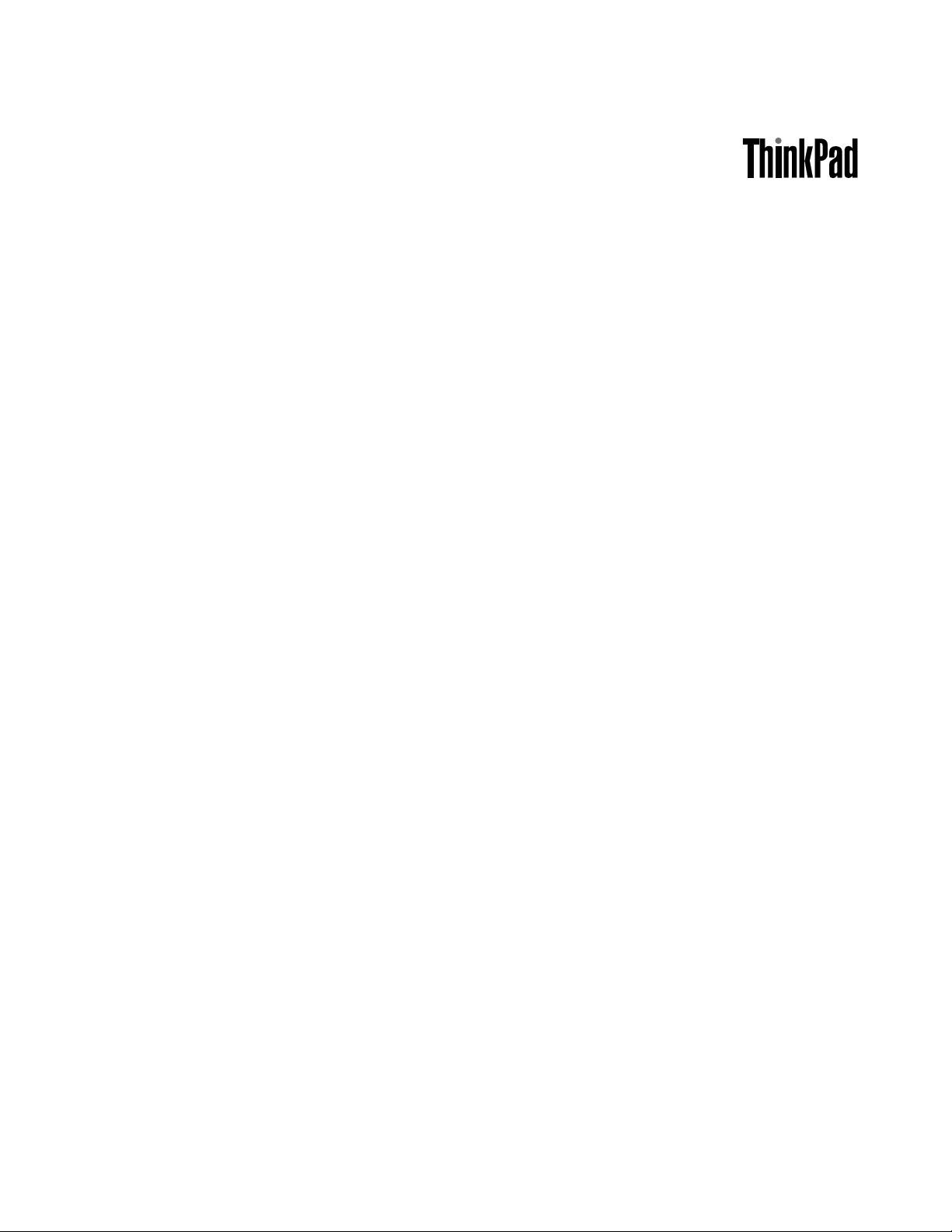
PanduanPengguna
ThinkPadEdgeE430,E430c,E435,E530,E530c,danE535
Page 2
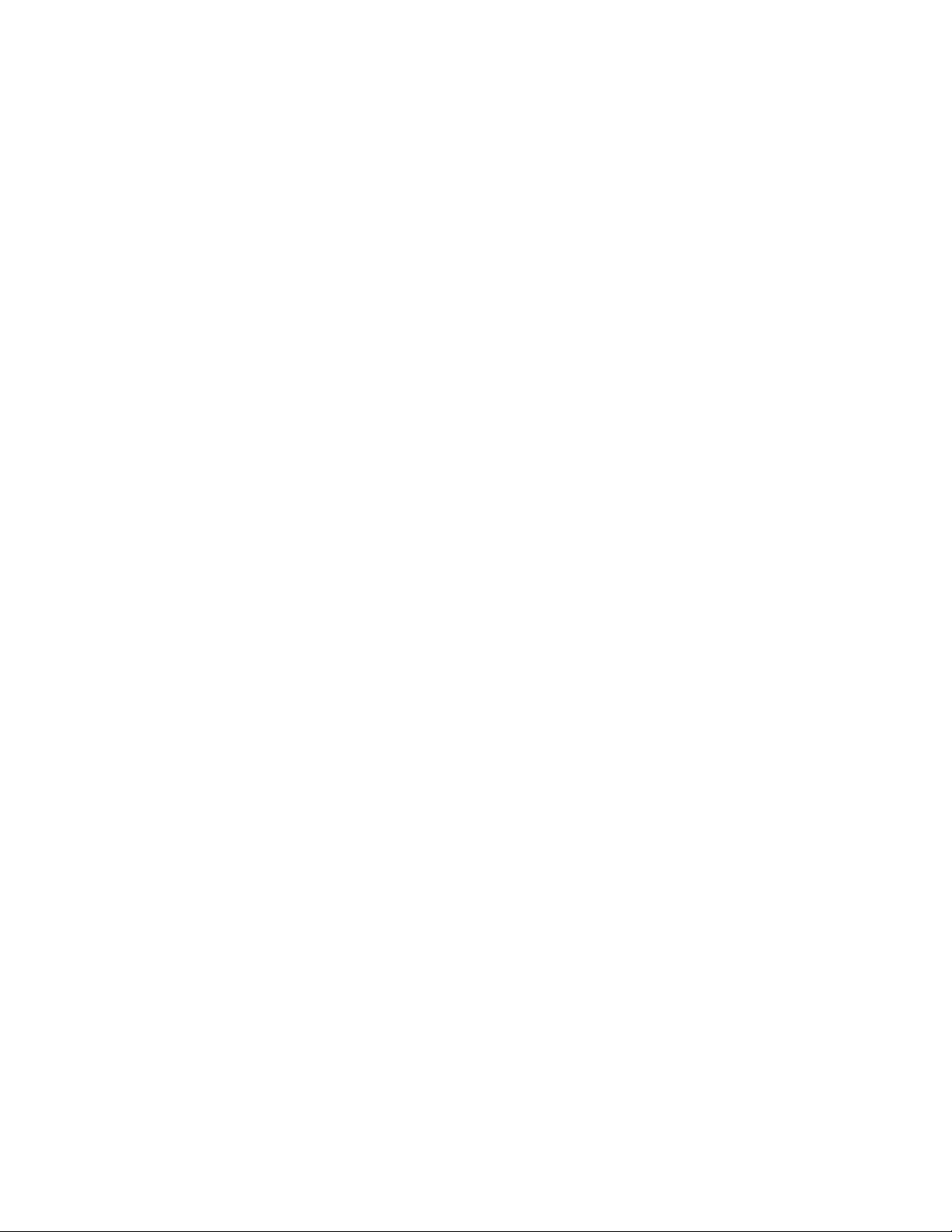
Catatan:Sebelummenggunakaninformasiinidanprodukyangterkait,pastikanAndamembacadan
memahami:
•PanduanKeamanan,Garansi,danPersiapan
•RegulatoryNotice
•“Informasikeamananpenting”padahalamanvi
•LampiranD“Pemberitahuan”padahalaman163
PanduanKeamanan,Garansi,danPersiapandanRegulatoryNoticetelahdi-uploadkesitusWeb.Untuk
melihatnya,kunjungihttp://www.lenovo.com/ThinkPadUserGuidesdanklikUserGuides&Manuals
(PanduanPengguna&Manual),kemudianikutiinstruksidilayar.
EdisiKeempat(November2012)
©CopyrightLenovo2012.
PEMBERITAHUANTENTANGHAKY ANGTERBATASDANTIDAKBEBAS:Jikadataatauperantilunakdiberikansesuai
dengankontrakAdministrasiLayananUmum/GeneralServicesAdministration“GSA” ,makapenggunaan,penggandaan,
ataupengungkapannyatundukterhadappembatasanyangditetapkandalamKontrakNo.GS-35F-05925.
Page 3
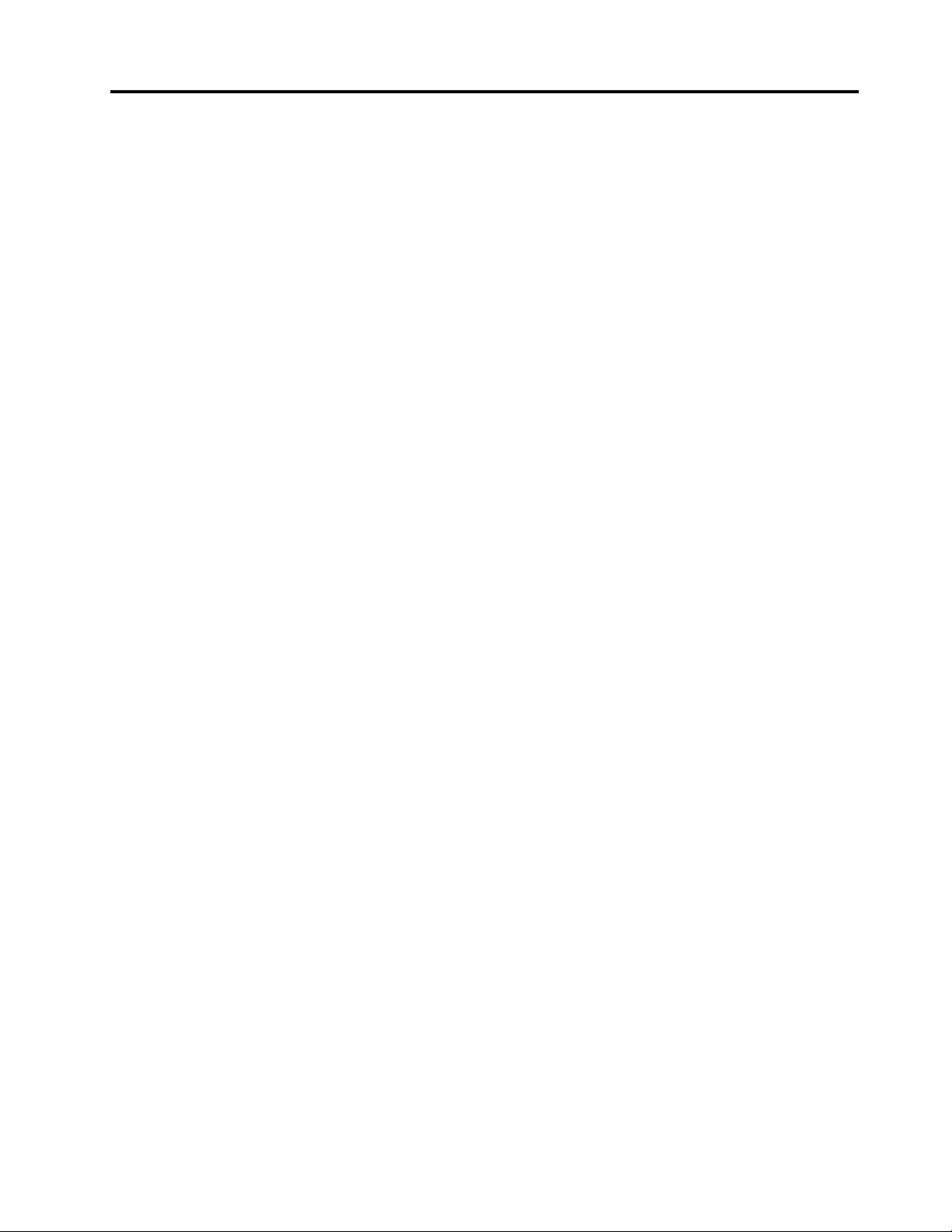
DaftarIsi
Bacabagianiniterlebihdulu......v
Informasikeamananpenting..........vi
Kondisiyangmemerlukanpenanganan
segera................vii
Panduankeamanan...........vii
Bab1.IkhtisarProduk..........1
Lokasikontrol,konektor,danindikatorkomputer..1
Tampakdepan..............1
Tampakkanan..............5
Tampakkiri...............6
Tampakbawah..............7
Tampakbelakang.............8
Indikatorstatus.............9
Lokasiinformasipentingtentangproduk....10
Labelmodeldanjenismesin.......10
LabelnomorIDFCCdanSertikasiIC...11
LabelCerticateofAuthenticity(Sertikat
Autentisitas)..............12
Fitur...................12
Spesikasi................13
Lingkunganpengoperasian..........14
ProgramLenovo..............15
MengaksesprogramLenovodisistemoperasi
Windows7..............15
MengaksesprogramLenovodisistemoperasi
Windows8..............17
PengenalantentangprogramLenovo....17
Memaksimalkanmasapakaibaterai....32
Mengeloladayabaterai.........32
Modehematdaya...........32
Menanganibaterai...........34
Menyambungkankejaringan.........35
KoneksiEthernet............36
Koneksinirkabel............36
Menggunakanproyektorataudisplayeksternal..40
Mengubahpengaturandisplay......40
Menyambungkanproyektorataumonitor
eksternal...............40
Menggunakanduadisplay........41
Menggunakanturaudio..........43
Menggunakankameraterintegrasi.......43
Menggunakandriveoptis..........44
Menggunakankartumediaash........44
Memasukkankartumediaash......44
Melepaskankartumediaash.......45
Bab3.Andadankomputer......47
Aksesibilitasdankenyamanan........47
Informasiergonomik..........47
Kenyamanan.............48
Informasiaksesibilitas..........48
Bepergiandenganmembawakomputer.....49
Saranperjalanan............49
Aksesoriperjalanan...........50
Bab2.Menggunakankomputer....21
MendaftarkankomputerAnda........21
Pertanyaanyangseringdiajukan.......21
Tombolkhusus..............23
TombolkhususThinkPadEdgeE430,E430c,
danE435...............23
TombolkhususThinkPadEdgeE530,E530c,
danE535...............25
MenggunakanperangkatpengarahUltraNav...27
Menggunakanperangkatpengarah
TrackPoint...............28
Menggunakanbantalansentuh......29
MenonaktifkanperangkatpengarahUltraNav
danmenggunakanmouseeksternal....30
MenambahkanikonUltraNavkearea
pemberitahuanWindows.........30
Manajemendaya..............31
Memeriksastatusbaterai.........31
Menggunakanadaptordayaac......31
Mengisidayabaterai..........32
©CopyrightLenovo2012
Bab4.Keamanan...........51
Memasangkuncimekanis..........51
Menggunakanpassword...........51
Passworddanmodesleep........51
Mengetikpassword...........51
Power-onPassword...........52
HardDiskPassword...........52
Supervisorpassword..........55
Keamananharddisk............56
Menggunakanpembacasidikjari.......57
Pemberitahuantentangpenghapusandatadari
harddiskdriveatausolid-statedrive......59
Menggunakanrewall............59
Melindungidatadarivirus..........60
Bab5.Ikhtisarpemulihan.......61
IkhtisarpemulihanuntukmodelWindows7...61
Membuatdanmenggunakanmedia
pemulihan...............61
i
Page 4
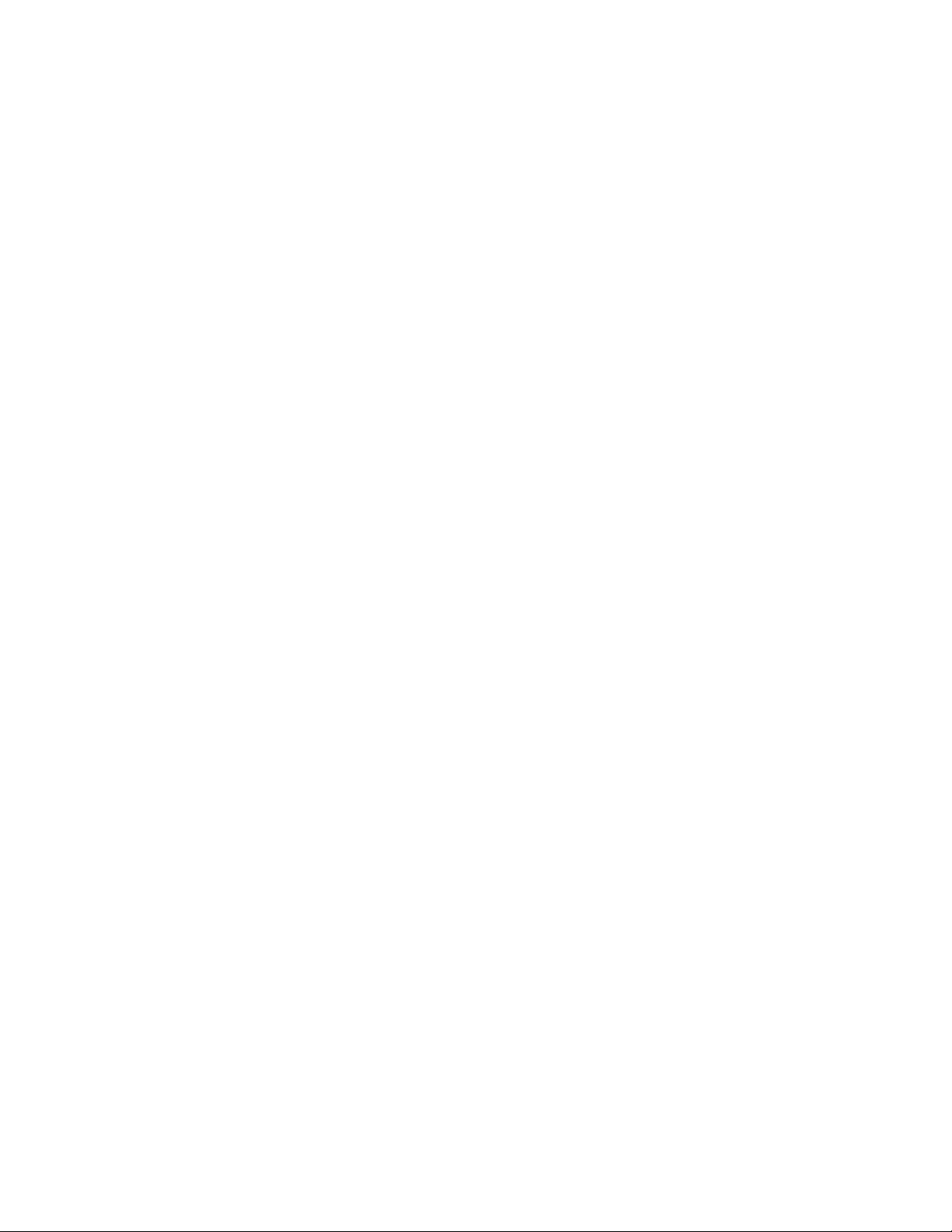
Melakukanpencadangandanpemulihan..62
MenggunakanareakerjaOneKeyRecovery
Pro.................63
Membuatdanmenggunakanmedia
penyelamat..............64
Menginstalulangprogramdandriver
perangkatprainstal...........65
Mengatasimasalahpemulihan......66
IkhtisarpemulihanuntukmodelWindows8...66
Bab6.Menggantiperangkat.....69
Pencegahanterhadaplistrikstatis.......69
Menggantibaterai.............69
MenggantikartuSIM............71
Menggantiharddiskdrive..........72
Menggantidriveoptis............75
ThinkPadEdgeE430,E430c,danE435...75
ThinkPadEdgeE530,E530c,danE535...77
MenggantiKartuMiniPCIExpressuntukkoneksi
LANnirkabel...............79
MenggantiKartuMiniPCIExpressuntukkoneksi
WANnirkabel...............82
Menggantimodulmemori..........87
Menggantikeyboard............89
Menggantibateraicadangan.........94
Menggantikipastermal...........97
Bab7.Kongurasilanjutan.....101
Menginstalsistemoperasibaru........101
SebelumAndamulai..........101
MenginstalsistemoperasiWindows7....102
MenginstalsistemoperasiWindows8....103
Menginstaldriverperangkat.........103
Menginstaldriveruntukpembacakartumedia
4-in-1................104
MenginstaldriveruntukUSB3.0disistem
operasiWindows7...........104
MenginstalThinkPadmonitorleforWindows
2000/XP/Vista/7disistemoperasiWindows
7..................104
Menginstaldriverdanperantilunaklaindi
sistemoperasiWindows7........105
ThinkPadSetup..............105
MenuMain..............105
MenuCong..............106
MenuDate/Time............109
MenuSecurity.............110
MenuStartup.............114
MenuRestart.............117
Meng-updateUEFIBIOSsistem......117
Bab8.Mencegahmasalah.....119
Saranumumuntukmencegahmasalah.....119
Memastikankeaktualanversidriverperangkat..120
Menanganikomputer............121
Membersihkanpenutupkomputer.....123
Bab9.Pemecahanmasalah
komputer..............125
Mendiagnosismasalah...........125
Pemecahanmasalah............125
Komputerberhentimerespons......125
Tumpahancairankekeyboard.......126
Pesankesalahan............126
Kesalahantanpapesan.........130
Kesalahanbeep............131
Masalahmodulmemori.........131
Masalahpembentukanjaringan......132
Masalahdengankeyboarddanperangkat
pengarahlain.............134
Masalahdengandisplaydanperangkat
multimedia..............135
Masalahpembacasidikjari........140
Masalahbateraidandaya........140
Masalahdengandrivedanperangkat
penyimpananlain............143
Masalahperantilunak..........145
Masalahdenganportdankonektor.....145
Bab10.Mendapatkandukungan..147
SebelummenghubungiLenovo........147
Mendapatkanbantuandanlayanan......148
Menggunakanprogramdiagnostik.....148
SitusWebLenovoSupport........148
MenghubungiLenovo..........149
MenemukanopsiThinkPad........149
Membelilayanantambahan.........150
LampiranA.Informasipengaturan.151
InformasiyangterkaitdenganNirkabel.....151
LokasiantenanirkabelUltraConnect....152
Lokasipemberitahuanpengaturannirkabel..153
Pemberitahuanklasikasiekspor.......153
Pemberitahuanemisielektronik........153
PernyataanKesesuaianFederal
CommunicationsCommission.......153
PernyataankesesuaianemisiKelasBIndustri
Kanada................154
UniEropa-KepatuhanterhadapPeraturan
KompatibilitasElektromagnetik......154
PernyataankesesuaianKelasBJerman...154
PernyataankesesuaianKelasBKorea....155
PernyataankesesuaianKelasBVCCI
Jepang................155
iiPanduanPengguna
Page 5
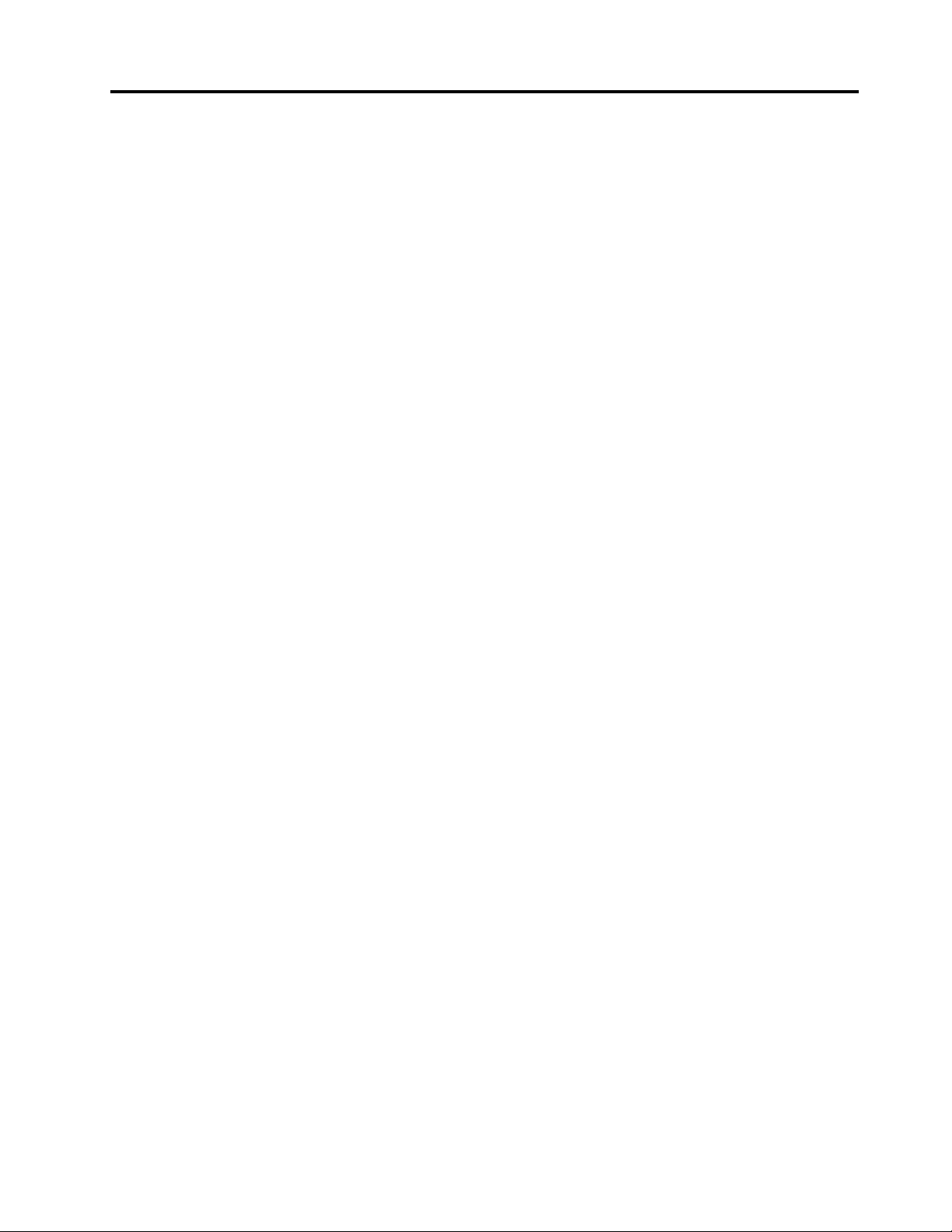
PernyataankesesuaianJepanguntukproduk
yangtersambungkesumberdayadengan
arusnominalkurangdariatausamadengan
20Aperfase.............155
InformasiservisprodukLenovountuk
Taiwan................155
LampiranC.Informasimodel
ENERGYSTAR...........161
LampiranD.Pemberitahuan....163
Merekdagang...............164
LampiranB.PernyataanWEEEdan
daurulang..............157
InformasiWEEEPenting...........157
PernyataandaurulangJepang........157
InformasidaurulanguntukBrasil.......158
InformasidaurulangbateraiuntukUniEropa...159
InformasidaurulangbateraiuntukTaiwan....159
InformasidaurulangbateraiuntukAmerikaSerikat
danKanada................159
LampiranE.RoHS(Peraturan
BatasanZatBerbahaya/Restrictionof
HazardousSubstancesDirective).165
RoHSChina................165
RoHSTurki................165
RoHSUkraina...............165
RoHSIndia................166
©CopyrightLenovo2012
iii
Page 6
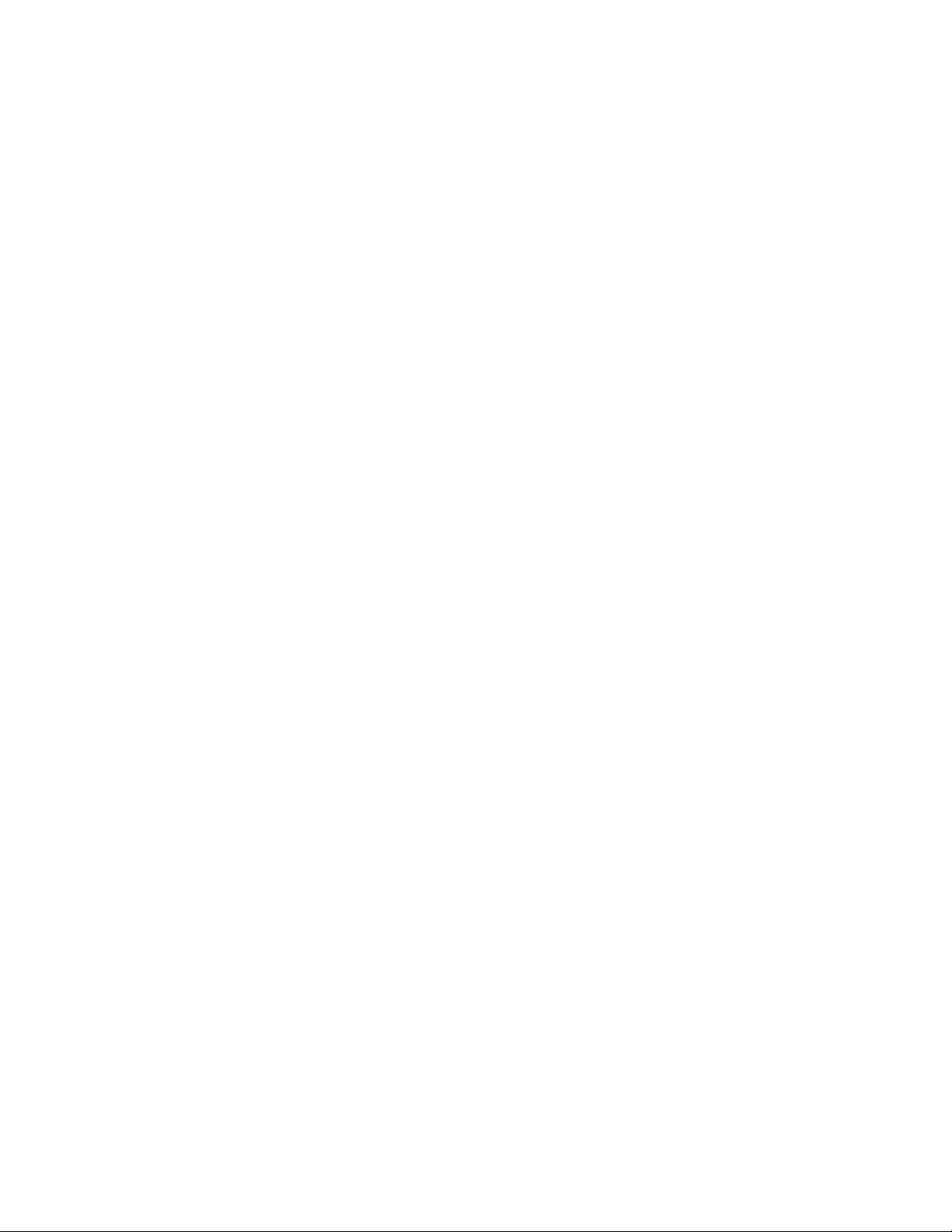
ivPanduanPengguna
Page 7
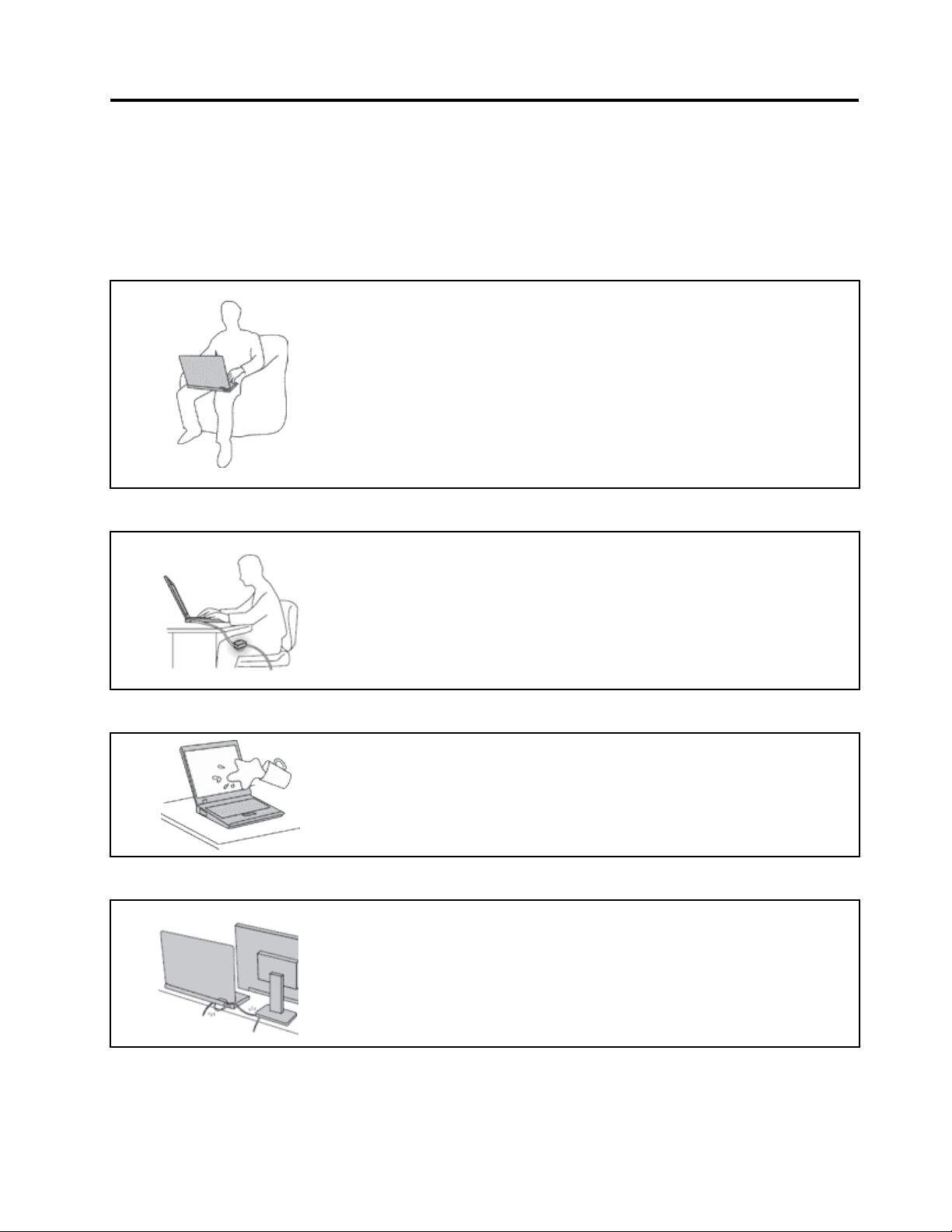
Bacabagianiniterlebihdulu
PastikanuntukmengikutisaranpentingyangdiberikandisiniagarAndadapatmemaksimalkankegunaan
komputerdanmerasakankepuasan.Kelalaianmengikutihalinidapatmengakibatkanketidaknyamanan
ataucedera,ataumenyebabkankomputerrusak.
LindungidiriAndadaripanasyangdihasilkankomputer.
Saatkomputerdiaktifkanataubateraisedangmengisi,bagianbawah
komputer,sandarantelapaktangan,danbeberapabagianlainnyadapat
menjadipanas.Temperaturyangdihasilkantergantungpadajumlahaktivitas
sistemdantingkatpengisianarusdalambaterai.
Kontakyangterus-menerusdengantubuh,meskipundilapisidenganpakaian,
dapatmenyebabkanketidaknyamananataubahkankulitterasaterbakar.
•Hindaritangan,pangkuan,ataubagiantubuhlainnyamenyentuhbagian
komputeryangpanasdalamwaktuyanglama.
•Secaraberkala,berhentilahsejenakmenggunakankeyboarddengan
mengangkattanganAndadarisandarantelapaktangan.
LindungidiriAndadaripanasyangdihasilkanadaptordayaac.
Saatadaptordayaactersambungkeoutletlistrikdankomputer,adaptor
menghasilkanpanas.
Kontakyangterus-menerusdengantubuh,meskipundilapisidenganpakaian,
dapatmenyebabkankulitterasaterbakar.
•JangansampaiadaptordayaacmengenaisalahsatubagiantubuhAnda
saatsedangdigunakan.
•Janganpernahdigunakanuntukmenghangatkantubuh.
Hindarikomputerdarikondisibasah.
Lindungikabeldarikerusakan.
©CopyrightLenovo2012
Untukmenghindaritumpahancairandanbahayatersengatlistrik,jauhkan
cairandarikomputer.
Menggunakantenagayangkuatuntukmenarikkabeldapatmenyebabkankabel
rusakatauputus.
Arahkankabelkomunikasi,ataukabeladaptordayaac,mouse,keyboard,
printer,atauperangkatelektroniklainnyadenganbenar,sehinggakabeltidak
akanterinjak,membuatseseorangtersandung,terjepitolehkomputeratau
bendalainnya,ataudapatdiotak-atikyangakanmengganggupengoperasian
komputer.
v
Page 8
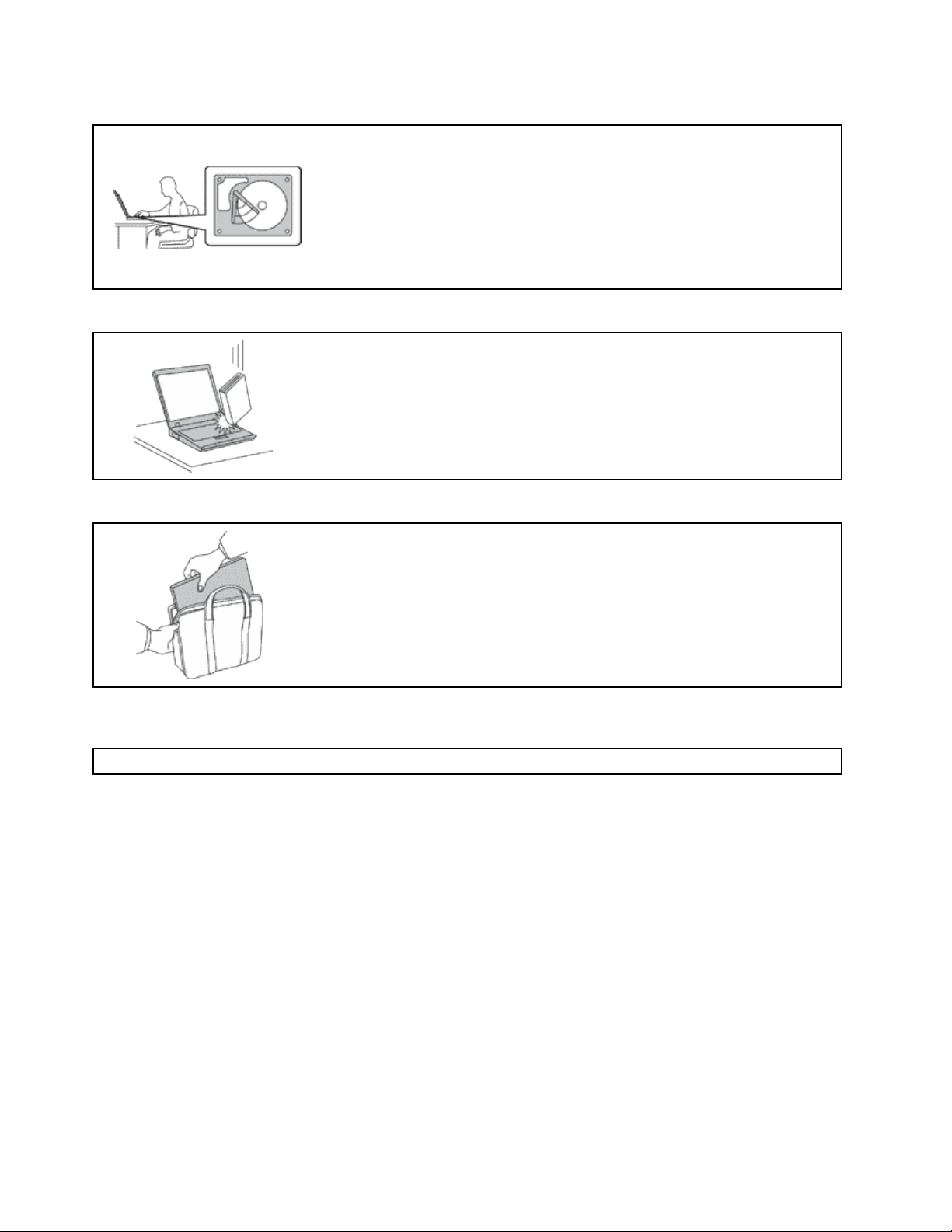
Lindungikomputerdandatasaatdipindahkan.
Tanganikomputerdenganhati-hati.
Bawakomputerdenganhati-hati.
Sebelummemindahkankomputeryangdilengkapidenganharddiskdrive,
lakukanhalberikut,danpastikansakelardayatelahpadamatauberkedip:
•Matikankomputer.
•Alihkankomputerkemodesleep.
•Alihkankomputerkemodehibernasi.
Iniakanmembantumencegahterjadinyakerusakanpadakomputer,dan
kemungkinankehilangandata.
Janganjatuhkan,benturkan,gores,puntir,pukul,getarkan,dorong,atauletakkan
objekberatdikomputer,display,atauperangkateksternal.
•Gunakantaslaptopberkualitasbaikyangdapatmemberikanlapisanbantalan
danperlindunganyangmemadai.
•Janganmasukkankomputerkedalamkoperatautasyangsempit.
•Sebelummemasukkankomputerkedalamtaslaptop,pastikankomputer
sudahmati,beradapadamodesleep,ataumodehibernasi.Janganmasukkan
komputerkedalamtassaatmasihmenyala.
Informasikeamananpenting
Catatan:Bacainformasikeamananpentingterlebihdulu.
InformasiinidapatmembantuAndauntukmenggunakankomputernotebooksecaraaman.Ikutidan
simpansemuainformasiyangdiberikanbersamakomputerAnda.Informasidalamdokumeninitidakakan
mengubahketentuandalamperjanjianpembelianatauLenovo
Untukinformasilebihlanjut,lihat“InformasiGaransi”diPanduanKeamanan,Garansi,danPersiapanyang
disertakanbersamakomputerAnda.
Keamananpelangganmerupakanhalyangpenting.Produkkamidikembangkanagardapatdigunakan
denganamandanefektif.Namun,komputerpribadiadalahperangkatelektronik.Kabeldaya,adaptordaya,
danturlainnyadapatmenimbulkankemungkinanrisikokeamananyangdapatmengakibatkancederasik
ataukerusakanproperti,terutamasekalibilatidakdigunakandenganbenar.Untukmengurangirisikoini,
ikutipetunjukyangdisertakanbersamaproduk,perhatikansemuaperingatandiprodukdanpetunjuk
pengoperasian,danlihatinformasiyangdisertakandalamdokumeninidengancermat.Denganmengikuti
secarabenarinformasiyangadadalamdokumeninidanyangdiberikanbersamadenganproduk,Anda
dapatmembantumelindungidirisendiridaribahayadanmenciptakanlingkungankerjakomputeryang
lebihaman.
Catatan:Informasiinimencakupreferensiuntukadaptordayadanbaterai.Selainkomputernotebook,
beberapaproduk(sepertispeakerdanmonitor)dikirimkanbersamadenganadaptordayaeksternal.Jika
viPanduanPengguna
®
LimitedWarranty(GaransiT erbatasLenovo).
Page 9
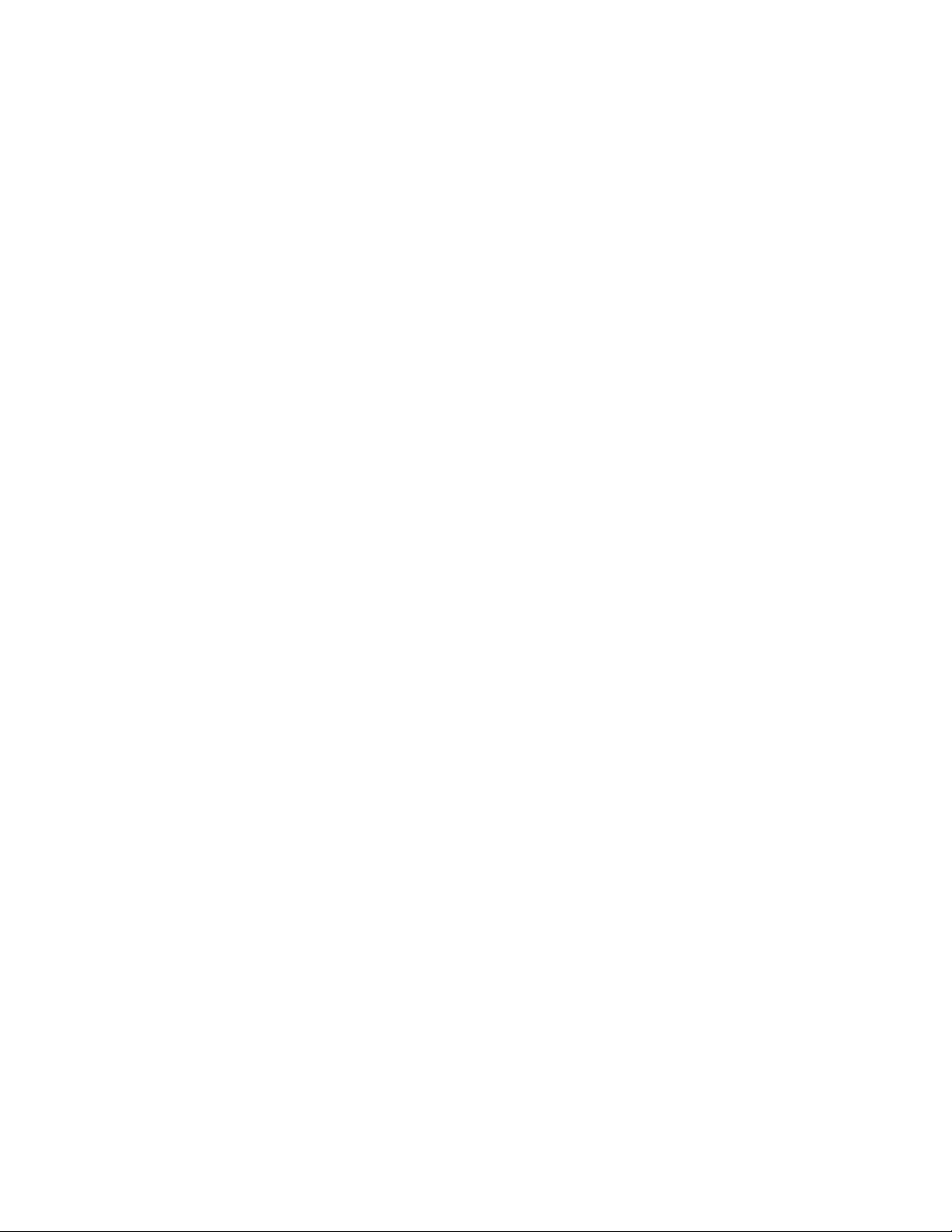
Andamemilikiproduksepertiini,informasiiniberlakuuntukprodukAnda.Selainitu,produkkomputerberisi
bateraiinternalberukurankoinyangmenyediakandayakejamsistembahkansaatsambungankomputer
dilepaskan,sehinggainformasikeamananbateraiberlakuuntuksemuaprodukkomputer.
Kondisiyangmemerlukanpenanganansegera
Produkdapatrusakkarenasalahpenggunaanataukelalaian.Beberapakerusakanproduktergolong
cukupparahsehinggaproduktidakbolehdigunakankembalihinggaselesaidiperiksadan,jika
perlu,diperbaikiolehteknisiresmi.
Sepertihalnyadenganperangkatelektroniklain,perhatikanprodukdengansaksamasaatdiaktifkan.
Meskipunsangatjarangterjadi,Andamungkinmenciumbauataumelihatkepulanasapataupercikan
apikeluardariproduk.AtauAndamungkinmendengarbunyisepertiletusan,retakan,ataudesis.
Kondisiinimungkinhanyamengindikasikanadanyakerusakansebuahkomponenelektronikinternal
dalamsuatumekanismeyangamandanterkontrol.Ataumungkinmengindikasikankemungkinan
masalahkeamanan.Namun,janganambilrisikoataumencobamendiagnosissendirisituasinya.
HubungiPusatDukunganPelangganuntukpanduanlebihlanjut.UntukdaftarnomorteleponLayanan
danDukungan,kunjungisitusWebberikut:
http://www.lenovo.com/support/phone
Periksakomputerdankomponennyasecaraberkalauntukmendeteksikerusakanataukeausanatau
tanda-tandabahaya.JikaAndamemilikipertanyaantentangkondisikomponen,jangangunakan
produk.HubungiPusatDukunganPelangganatauprodusenprodukuntukmemintapetunjuktentang
caramemeriksaprodukdanserahkankepadateknisiresmiuntukdiperbaiki,jikaperlu.
DalamsituasiyangsangatjarangterjadidimanaAndamelihatkondisiberikut,ataujikaAndamemiliki
masalahkeamananproduk,hentikanpenggunaanprodukdancabutkabeldayadarisumberlistrik
danjalurtelekomunikasihinggaAndamenghubungiPusatDukunganPelangganuntukmendapatkan
panduanlebihlanjut.
•Kabeldaya,konektor,adaptordaya,kabelekstensi,pelindunglonjakanarus,atausuplaidayaretak,
patah,ataurusak.
•Tanda-tandapanasberlebih,asap,percikanapi,ataukebakaran.
•Kerusakanpadabaterai(sepertiretak,penyok,atautidakmulus),bateraibocor,atautumpukanmaterial
asingdibaterai.
•Bunyiretakan,desis,atauletusan,ataubaumenyengatyangkeluardariproduk.
•Tanda-tandacairantumpahataubendajatuhmengenaiprodukkomputer,kabeldaya,atauadaptordaya.
•Produkkomputer,kabeldaya,atauadaptordayaterkenaair.
•Produksempatjatuhataurusak.
•ProduktidakberoperasidengannormalsaatAndamengikutipetunjukpengoperasian.
Catatan:JikaAndamelihatkondisiinipadaproduk(sepertikabelekstensi)yangtidakdiproduksiuntukatau
olehLenovo,hentikanpenggunaanprodukhinggaAndamenghubungiprodusenprodukuntukmendapatkan
petunjuklebihlanjut,atauhinggaAndamendapatkankomponenpenggantiyangsesuai.
Panduankeamanan
Selaluikutitindakanpencegahanberikutuntukmengurangirisikocederadankerusakanproperti.
Layanandanupgrade
Janganpernahmencobamemperbaikisendiriproduk,kecualibiladiperintahkanolehCustomerSupport
CenterataudokumentasiAnda.GunakanhanyaPenyediaLayananyangdirekomendasikanuntuk
memperbaikiproduktertentuAnda.
©CopyrightLenovo2012
vii
Page 10
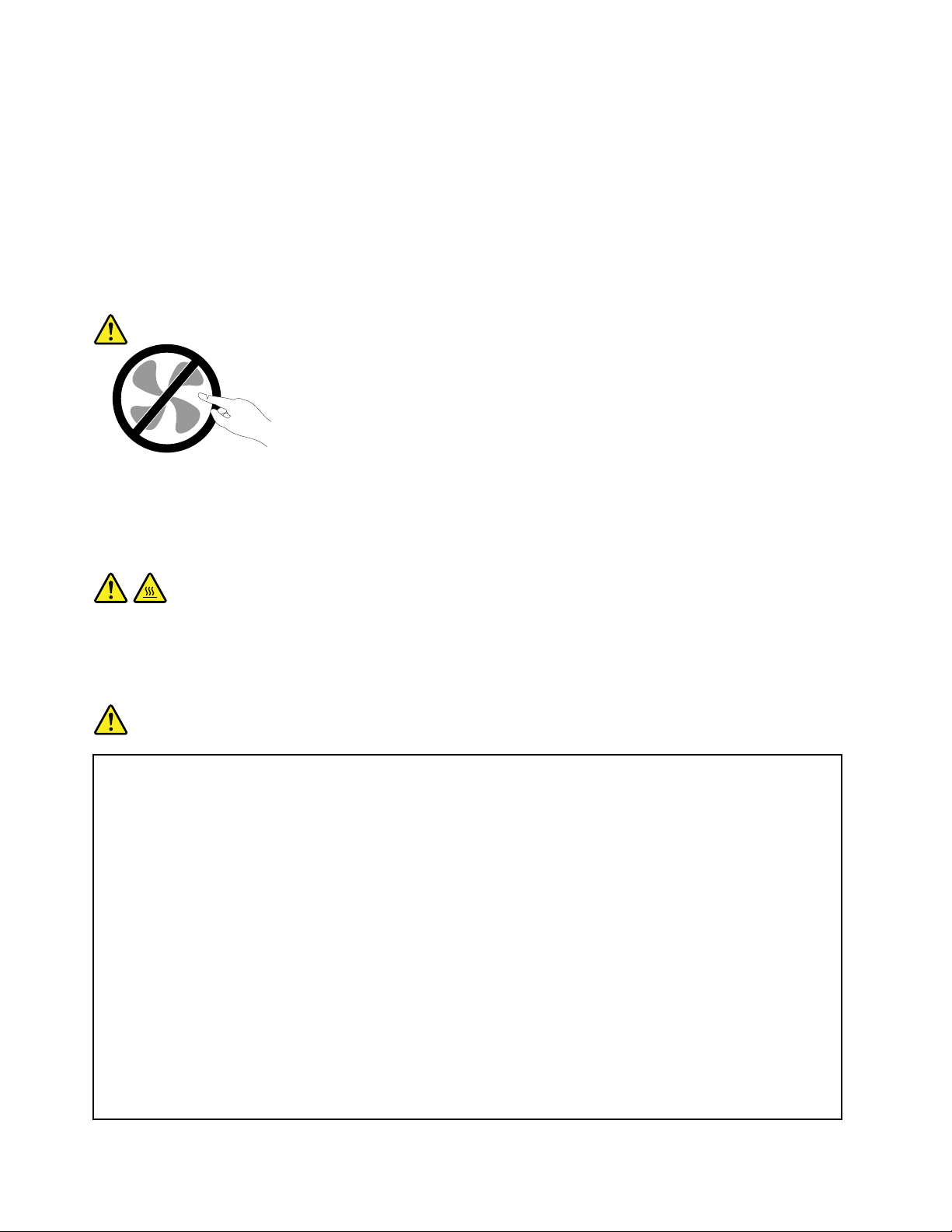
Catatan:Beberapakomponenkomputerdapatdi-upgradeataudigantiolehpelanggan.Upgradeumumnya
dianggapsebagaiopsi.Komponenpenggantiyangdisetujuiuntukdipasangsendiriolehpelanggan
disebutsebagaiCustomerReplaceableUnitatauCRU.Lenovomenyediakandokumentasiberisiinstruksi
jikapemasanganopsiataupenggantianCRUdapatdilakukanolehpelanggan.Semuainstruksiuntuk
memasangataumenggantikomponenharusdiikutidengantepat.Jikaindikatordayamati,halinitidakselalu
mengindikasikantingkattegangandidalamprodukadalahnol.SebelumAndamelepaskanpenutupdari
produkyangdilengkapidengankabeldaya,selalupastikandayatelahdimatikandanproduktelahdilepaskan
darisumberlistrik.JikaAndamemilikipertanyaanataumasalah,hubungiCustomerSupportCenter.
Meskipuntidakadakomponenbergerakdidalamkomputersetelahkabeldayadilepaskan,peringatan
berikuttetapdibutuhkanuntukkeamananAnda.
HATI-HATI:
Komponenbergerakyangberbahaya.Jauhkanjaridanbagiantubuhlainnyadarikomponenbergerak.
HATI-HATI:
SebelummenggantiCRU,matikankomputerdantunggutigahinggalimamenitagarkomputer
dinginterlebihdulusebelummembukapenutup.
Kabeldanadaptordaya
BERBAHAYA
Gunakanhanyakabeldanadaptordayayangdiberikanolehprodusenproduk.
Kabeldayaharusdinyatakanamanuntukdigunakan.UntukJerman,spesikasinyaadalah
H05VV-F ,3G,0,75mm
tersebutharusdigunakan.
Janganlilitkankabeldayadisekitaradaptordayaataubendalain.Tindakaninidapatmenekan
kabelsedemikianrupasehinggakabeldapatterurai,retak,atausalingtertaut.Kondisiinidapat
menimbulkanbahayakeamanan.
Aturkabelsedemikianrupasehinggatidakakanterinjak,membuatseseorangtersandung,atau
terjepitolehbendalain.
Lindungikabeldanadaptordayaagartidakterkenacairan.Misalnya,janganletakkankabelatau
adaptordayadidekatwastafel,bakmandi,toilet,ataudilantaiyangdibersihkandengancairan
pembersih.Cairandapatmenyebabkanhubungsingkat,terutamajikakabelatauadaptordaya
telahmengalamipenekanankarenasalahpenggunaan.Cairanjugadapatmenyebabkankorosi
bertahappadaterminalkabeldayadan/atauterminalkonektordiadaptordayayangakhirnya
dapatmenyebabkanpanasberlebih.
2
,ataulebihtinggi.Untuknegaralain,jenisyangsesuaiuntuknegara
viiiPanduanPengguna
Page 11
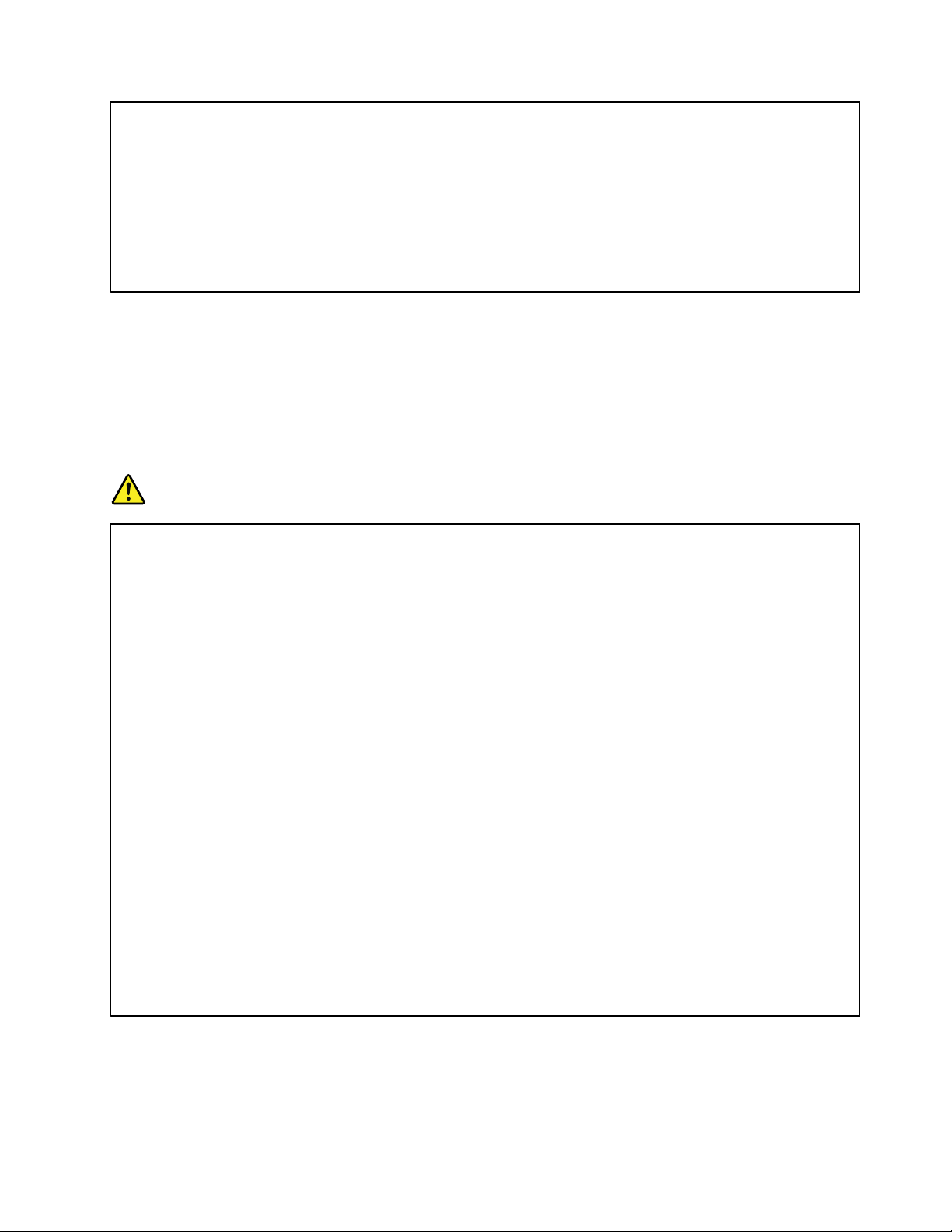
Sambungkanselalukabeldayasertakabelsinyaldenganurutanyangbenardanpastikansemua
konektorkabeldayatelahdipasangdengankencangdansepenuhnyakesoket.
Jangangunakanadaptordayayangmenunjukkanadanyakaratatautanda-tandapanasberlebih
(sepertiplastikyangmengalamideformasi)dipininputAC-nyaataudibagianlainnyadariadaptor
daya.
Jangangunakankabeldayayangsalahsatuujungkontakelektriknyamenunjukkantanda-tanda
berkaratataupanasberlebihataujikakabeldayaterlihatrusak.
Kabelekstensidanperangkatterkait
Pastikankabelekstensi,pelindunglonjakanarus,catudayabebasgangguan(UPS),dansoketekstensi
yangdigunakanmemilikinilaibatasyangmemenuhipersyaratanuntukaruslistrikproduk.Janganpernah
membebaniperangkatsecaraberlebihan.Jikasoketekstensidigunakan,bebantidakbolehmelebihinilai
inputsoketekstensi.HubungiahlilistrikuntukinformasilebihlanjutjikaAndamemilikipertanyaantentang
bebandaya,persyaratandaya,dannilaibatasinput.
Konektordanoutlet
BERBAHAYA
Jikasoket(outletdaya)yangakandigunakanuntukperalatankomputertampakrusakatau
berkarat,jangangunakansebelumdigantiolehahlilistrikyangberpengalaman.
Janganbengkokkanataumodikasikonektor .Jikakonektorrusak,hubungiprodusenuntuk
mendapatkankonektorpengganti.
Janganberbagioutletlistrikbersamadenganperalatanrumahtanggaataukomersiallainyang
menarikaruslistrikdalamjumlahbesar;bilahalinidiabaikan,teganganyangtidakstabildapat
merusakkomputer,data,atauperangkatyangterhubung.
Beberapaprodukdilengkapidengankonektortigakaki.Konektorinihanyadapatdipasang
keoutletlistrikyangtersambungkearde.Inimerupakanturkeamanan.Janganmanipulasi
turkeamananinidenganmencobamemasukkannyakeoutletyangtidaktersambungkearde.
JikaAndatidakdapatmemasukkankonektorkeoutlet,hubungiahlilistrikuntukmendapatkan
adaptoroutletyangsesuaiatauuntukmenggantinyadenganoutletyangkompatibeldengantur
keamananini.Janganbebanioutletlistriksecaraberlebihan.Keseluruhanbebansistemtidakboleh
melampaui80persendarinilaibatassirkuitcabang.Hubungiahlilistrikuntukinformasilebihlanjut
jikaAndamemilikipertanyaantentangbebandayadannilaisirkuitcabang.
Pastikanoutletdayayangdigunakanmemilikisistemperkabelanyangbenar,mudahdiakses,dan
terletakdidekatperlengkapantersebut.Janganmaksimalkanpanjangkabeldayadengancara
yangakanmembebanikabel.
PastikanoutletdayamemberikantegangandanarusyangbenaruntukprodukyangAndapasang.
Secarahati-hati,sambungkandanlepaskanperalatandarioutletlistrik.
©CopyrightLenovo2012
ix
Page 12
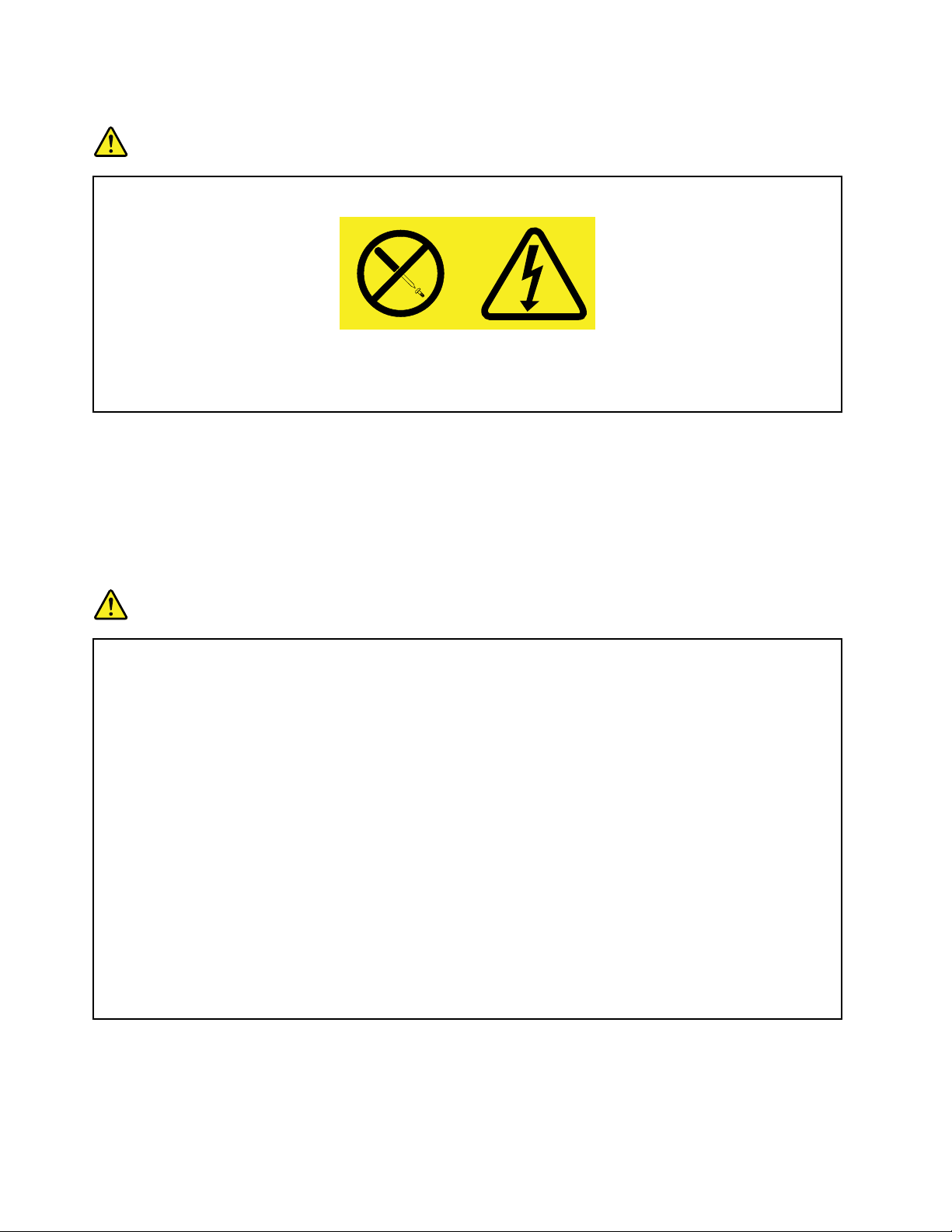
Pernyataancatudaya
BERBAHAYA
Janganpernahmelepaskanpenutupcatudayaataubagianlainyangmemilikilabelberikut.
Tingkattegangan,arus,danenergiyangberbahayaadadidalamsetiapkomponendenganlabelini.
Tidakadakomponenyangdapatdiservisdidalamkomponenini.JikaAndamendugaadamasalah
padasalahsatudarikomponenini,hubungiteknisiservis.
Perangkateksternal
HATI-HATI:
JangansambungkanataulepaskankabelperangkateksternalselainkabelUSBdan1394saatdaya
komputeraktif;bilahalinidiabaikan,komputerAndadapatrusak.Untukmenghindarikemungkinan
kerusakanpadaperangkatyangtersambung,tungguminimallimadetiksetelahkomputerdimatikan
untukmelepaskanperangkateksternal.
Pemberitahuanumumtentangbaterai
BERBAHAYA
KomputerpribadiproduksiLenovodilengkapidenganbateraiselkoinuntukmenyediakandayake
jamsistem.Selainitu,banyakprodukportabel,sepertikomputernotebook,menggunakanunit
bateraiisiulanguntukmenyediakandayakesistemsaatdigunakandimodeportabel.Baterai
yangdiberikanolehLenovountukdigunakanpadaprodukAndatelahmelaluiujikompatibilitas
danhanyabolehdigantidengankomponenyangtelahdisetujui.
Janganpernahmencobamembukaataumemperbaikibaterai.Janganpukul,lubangi,ataubakar
bateraiataumenghubungkansingkatkontaklogam.Jangansampaibateraiterkenaairataucairan
lain.Hanyaisiunitbateraisesuaipetunjukyangdisertakandalamdokumentasiproduk.
Penyalahgunaanataupenangananbateraiyangsalahdapatmenyebabkanbateraimengalamipanas
berlebih,yangakhirnyadapatmenyebabkangasatauapi“keluar”dariunitbateraiatauselkoin.
Jikabaterairusak,ataujikaAndamendeteksibateraibocoratauadapenumpukanmaterialasingdi
kabelbaterai,hentikanpenggunaanbateraidandapatkanpenggantinyadariprodusenbaterai.
Bateraidapatrusakjikadibiarkantidakdigunakandalamwaktuyanglama.Untukbeberapabaterai
isiulang(terutamabateraiLitiumIon),membiarkanbateraiyangtidakdigunakandalamkondisi
tidakterisidapatmeningkatkanrisikobateraimengalamihubungsingkatsehinggamemperpendek
masapakaibateraidanjugadapatmenimbulkanbahayakeamanan.JanganbiarkanbateraiLitium
Ionisiulangtidakterisipenuhataudisimpandalamkondisitidakterisi.
xPanduanPengguna
Page 13
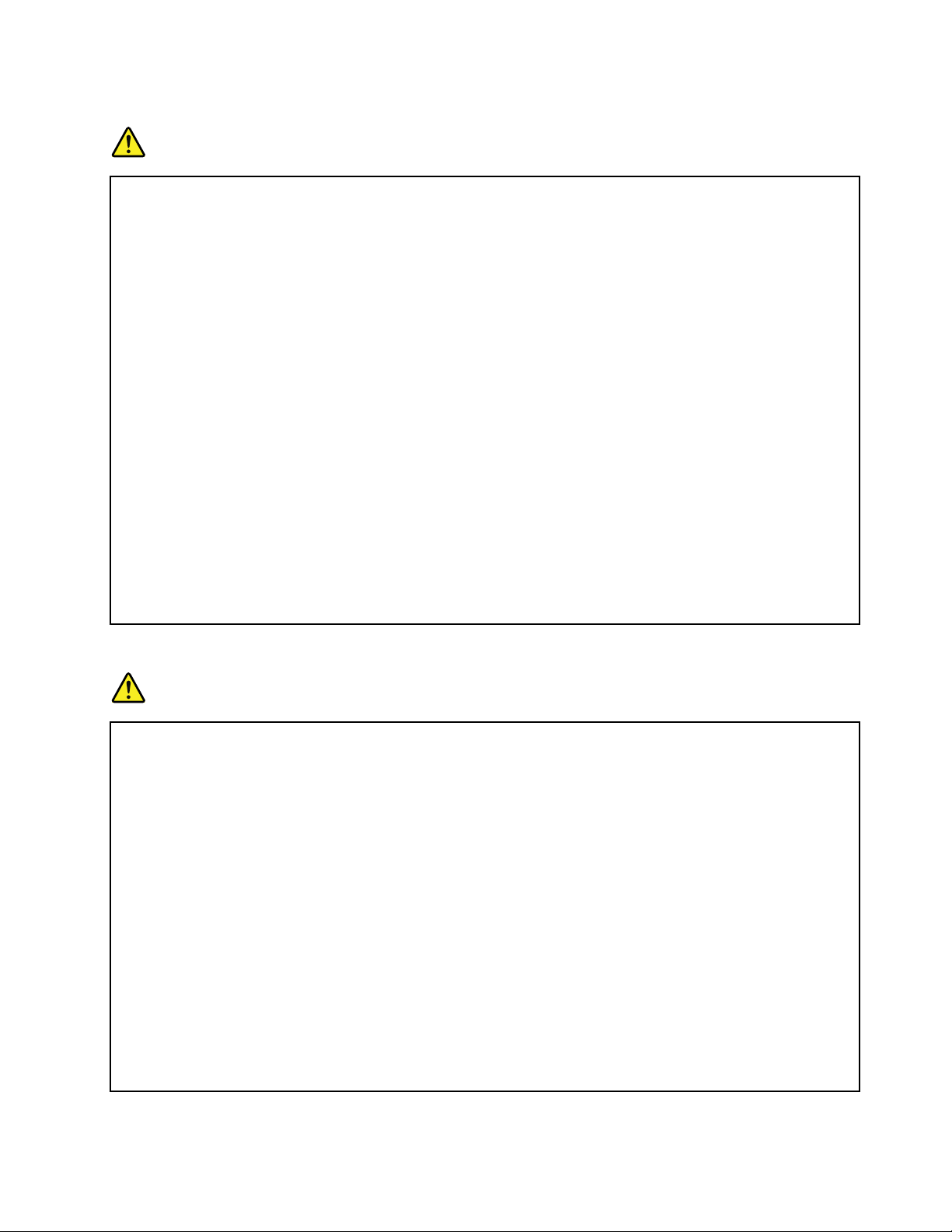
Pemberitahuantentangbateraiisiulang
BERBAHAYA
Jangancoba-cobauntukmembongkarataumemodikasipaketbaterai.Tindakantersebutdapat
menyebabkanledakan,ataukebocorancairandaripaketbaterai.Paketbateraiselainyangtelah
ditentukanolehLenovo,ataupaketbateraiyangtelahdibongkarataudimodikasitidakdicakup
olehgaransi.
Jikapaketbateraiisiulangtidakdigantidenganbenar,makaakanadarisikoledakan.Paketbaterai
mengandungsejumlahkecilzatberbahaya.Untukmenghindarikemungkinancedera:
•GantibateraihanyadenganjenisyangdirekomendasikanolehLenovo.
•Jauhkanpaketbateraidariapi.
•Janganbiarkanbateraiterkenaairatauhujan.
•Jangancoba-cobauntukmembongkarnya.
•Janganhubungsingkatbaterai.
•Jauhkandarijangkauananak-anak.
•Janganjatuhkanpaketbaterai.
Janganbuangpaketbateraiketempatsampahyangakandibuangkepusatpembuangansampah
umum.Saatmembuangbaterai,patuhiundang-undangatauperaturanlokalyangberlaku.
Paketbateraiharusdisimpandalamsuhuruang,diisidengansekitar30hingga50%dari
kapasitasnya.Kamisarankanagarpaketbateraidiisikira-kirasatukalidalamsetahununtuk
mencegahpengosonganberlebih.
PemberitahuantentangbateraiselkoinLitium
BERBAHAYA
Bahayaledakanjikabateraidigantisecaratidakbenar.
Saatmenggantibateraiselkoinlitium,gunakanhanyabateraidengantipeyangsamaatausejenis
sepertiyangdisarankanolehprodusen.Bateraimengandunglitiumdandapatmeledakjikatidak
digunakan,ditangani,ataudibuangdenganbenar.
Jangan:
•Buangataurendamkedalamair
•Panaskandengansuhulebihdari100°C(212°F)
•Perbaikiataubongkar
Buanglahbateraisesuaidenganundang-undangatauperaturanlokalyangberlaku.
PernyataanberikutditujukanuntukpenggunadinegarabagianCalifornia,AS.
InformasiPerkloratCalifornia:
ProdukyangberisibateraiselkoinlitiumCRmungkinmengandungperklorat.
©CopyrightLenovo2012
xi
Page 14
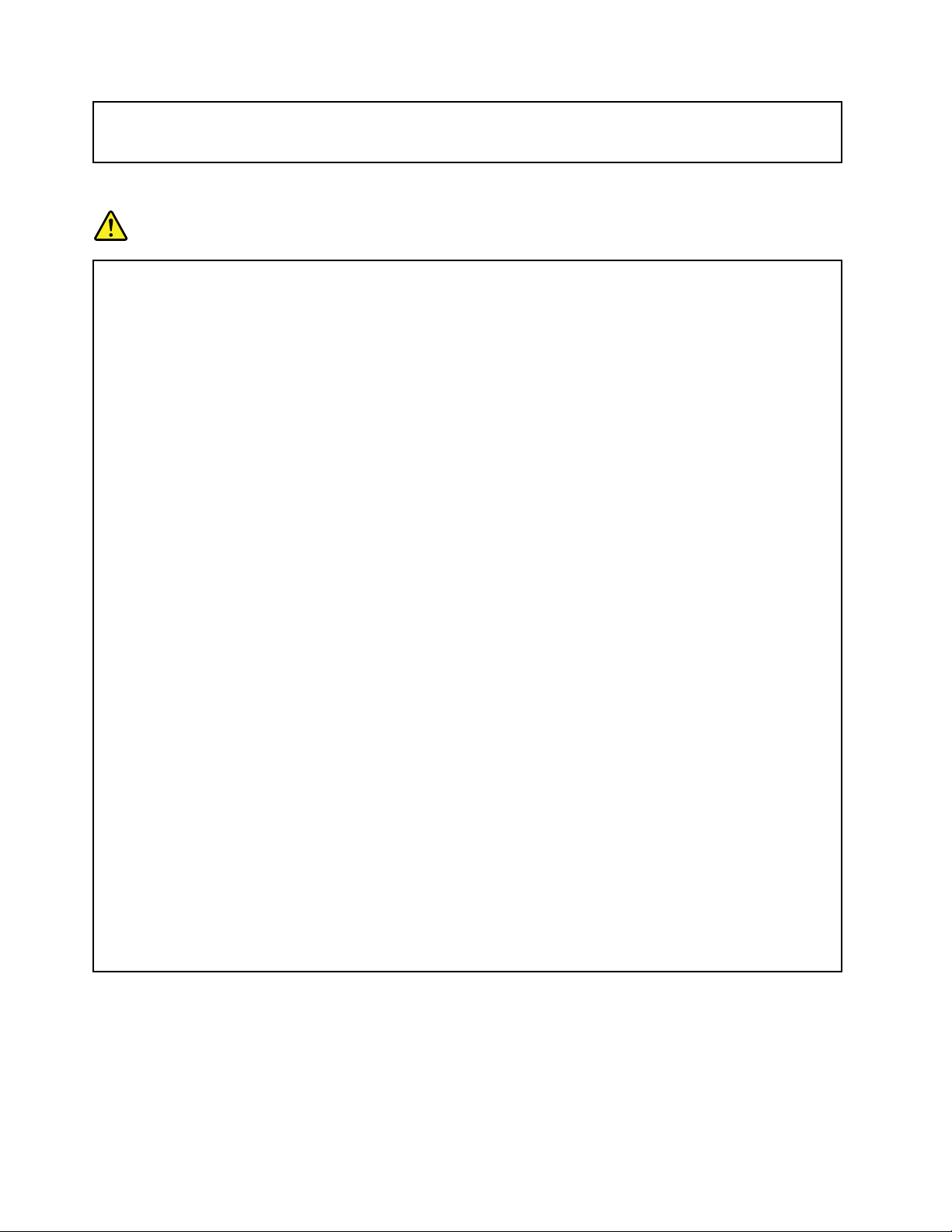
MaterialPerklorat-mungkindiperlukanpenanganankhusus.Lihat
www.dtsc.ca.gov/hazardouswaste/perchlorate
Panasdanventilasiproduk
BERBAHAYA
Komputer,adaptordayaac,danbeberapaaksesoridapatmenghasilkanpanassaatdiaktifkandan
saatbateraisedangdiisidaya.Komputernotebookdapatmenghasilkanpanasyangsignikan
karenaukurannyayangkompak.Selaluikutitindakanpencegahandasarini:
•Saatkomputerdiaktifkanataubateraisedangmengisi,bagianbawahkomputer,sandaran
telapaktangan,danbeberapabagianlainnyadapatmenjadipanas.Hindaritangan,pangkuan,
ataubagiantubuhlainnyamenyentuhbagiankomputeryangpanasselamajangkawaktu
lama.JikaAndamenggunakankeyboard,janganletakkantelapaktanganAndasecaraterus
menerusdisandarantelapaktangandalamwaktuyanglama.Komputermenghasilkanpanas
selamapengoperasiannormal.Intensitaspanastergantungpadajumlahaktivitassistemdan
tingkatpengisianarusdalambaterai.Kontakyangterus-menerusdengantubuh,meskipun
dilapisidenganpakaian,dapatmenyebabkanketidaknyamananataubahkankulitterasa
terbakar.Secaraberkala,berhentilahsejenakmenggunakankeyboarddenganmengangkat
tanganAndadarisandarantelapaktangan;danperhatikanuntuktidakmenggunakankeyboard
selamajangkawaktulama.
•Janganoperasikankomputerataumengisidayabateraididekatmaterialyangmudahterbakar
ataudilingkunganyangberisikoterjadiledakan.
•Produkdilengkapidenganslotventilasi,kipas,dan/ataupembuangpanasdemikeamanan,
kenyamanan,danpengoperasianyangdapatdiandalkan.Fiturinisecaratidaksengajamungkin
terhalangkarenaprodukdiletakkandiataskasur,sofa,karpet,ataupermukaaneksibellainnya.
Janganpernahmenghalangi,menutupi,ataumenonaktifkanturini.
•Saatadaptordayaactersambungkeoutletlistrikdankomputer,adaptormenghasilkanpanas.
JangansampaiadaptormengenaisalahsatubagiantubuhAndasaatsedangdigunakan.Jangan
gunakanadaptordayaacuntukmenghangatkantubuh.Kontakyangterus-menerusdengan
tubuh,meskipundilapisidenganpakaian,dapatmenyebabkankulitterasaterbakar.
UntukkeamananAnda,selaluikutitindakanpencegahandasarinipadakomputerAnda:
•Tutupselalukomputersetiapkalikomputerdisambungkan.
•Periksasecaraberkalabagianluarkomputer ,apakahadatumpukandebu.
•Bersihkandebudariventilasidansetiaplubangdirangka.Bersihkanlebihseringjikakomputer
beradadiareaberdebuataudengantingkatlalulintastinggi.
•Janganhambatatauhalangilubangventilasi.
•Janganoperasikankomputerdidalamfurnitur,karenahalinidapatmeningkatkanrisikopanas
berlebih.
•Temperaturaliranudarayangmasukkekomputertidakbolehmelebihi35°C(95°F).
xiiPanduanPengguna
Page 15
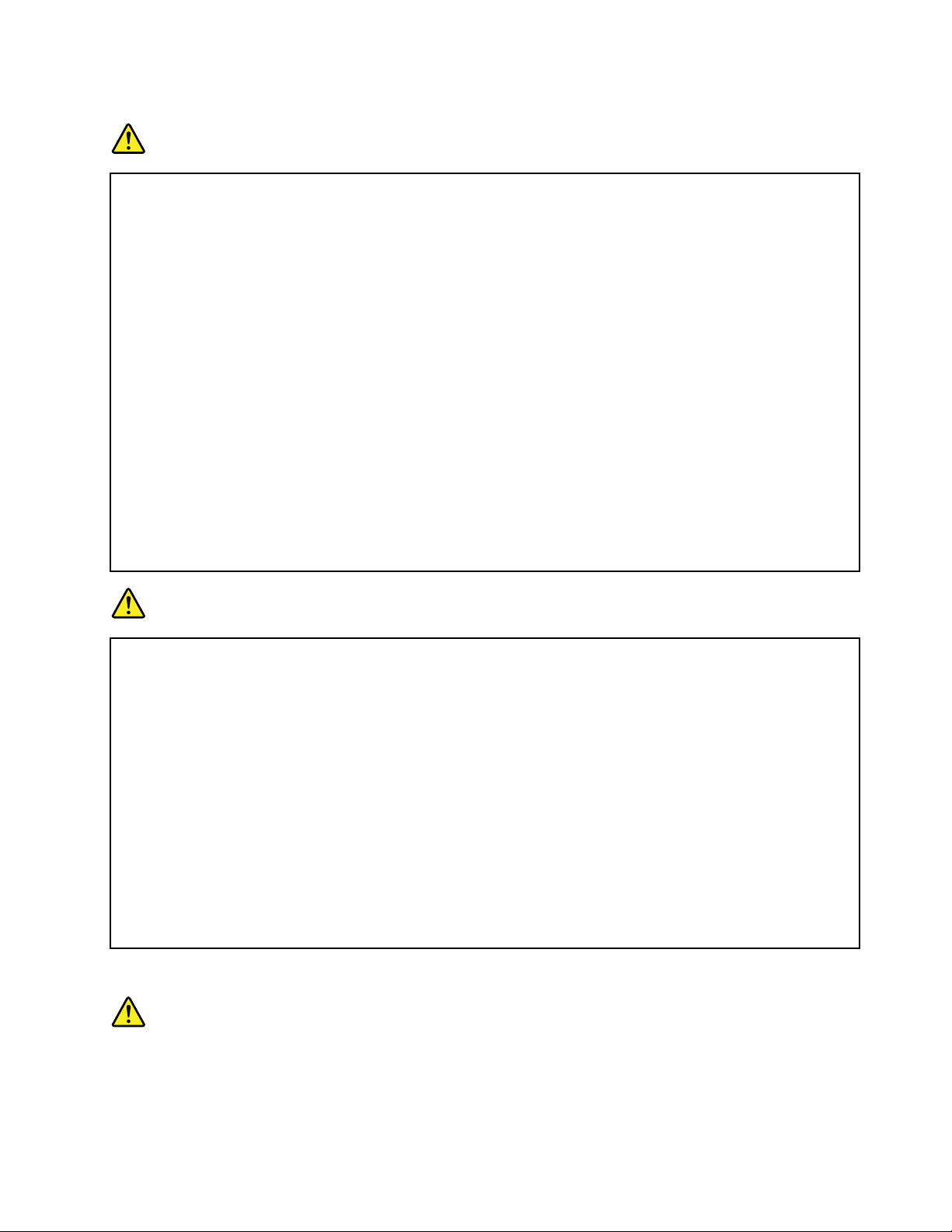
Informasikeamananaruslistrik
BERBAHAYA
Aruslistrikdarikabeldaya,telepon,dankomunikasiberbahaya.
Untukmenghindaribahayatersengatlistrik:
•Jangangunakankomputerselamaterjadibadaipetir.
•Jangansambungkanataulepaskankabelataulakukanpemasangan,perawatan,ataukongurasi
ulangprodukiniselamabadaipetir.
•Sambungkansemuakabeldayakeoutletlistrikyangmemilikisistemperkabelandansambungan
keardeyangbenar.
•Sambungkansetiapperalatankeoutletdengansistemperkabelanyangbenarbilaakan
disambungkankeprodukini.
•Bilamanamemungkinkan,gunakanhanyasatutanganuntukmenyambungkanataumelepaskan
kabelsinyal.
•Janganaktifkanperalatanjikaadaindikasiapi,air,ataukerusakanstruktural.
•Lepaskankabeldaya,paketbaterai,dansemuakabelyangterpasangsebelumpenutup
perangkatdibuka,kecualibiladiinstruksikansebaliknyadalamprosedurpemasangandan
kongurasi.
•Jangangunakankomputerhinggasemuapelindungkomponeninternaldikencangkanke
tempatnya.Jangangunakankomputerjikakomponendansirkuitinternaldalamkondisiterbuka.
BERBAHAYA
Sambungkandanlepaskankabelsepertiyangdijelaskandalamprosedurberikutinisaatmemasang,
memindahkan,ataumembukapenutupdiprodukiniatauperangkatyangdisambungkan.
Untukmenyambungkan:
1.MA TIKANsemuanya.
2.Pertama,pasangsemuakabelkeperangkat.
3.Pasangkabelsinyalkekonektor.
4.Pasangkabeldayakeoutlet.
5.HIDUPKANperangkat.
Untukmelepaskan:
1.MA TIKANsemuanya.
2.Pertama,lepaskankabeldayadarioutlet.
3.Lepaskankabelsinyaldarikonektor.
4.Lepaskansemuakabeldariperangkat.
Kabeldayaharusdilepaskandarioutletdindingatausoketsebelummemasangsemuakabel
listriklainnyayangtersambungkekomputer.
Kabeldayadapatdisambungkankembalikeoutletdindingatausokethanyasetelahsemuakabel
listriklainnyatelahdisambungkankekomputer.
Pernyataankepatuhanlaser
HATI-HATI:
Bilaproduklaser(sepertiCD-ROM,driveDVD,perangkatseratoptik,atauunitpemancar)dipasang,
perhatikanhalberikut:
©CopyrightLenovo2012
xiii
Page 16
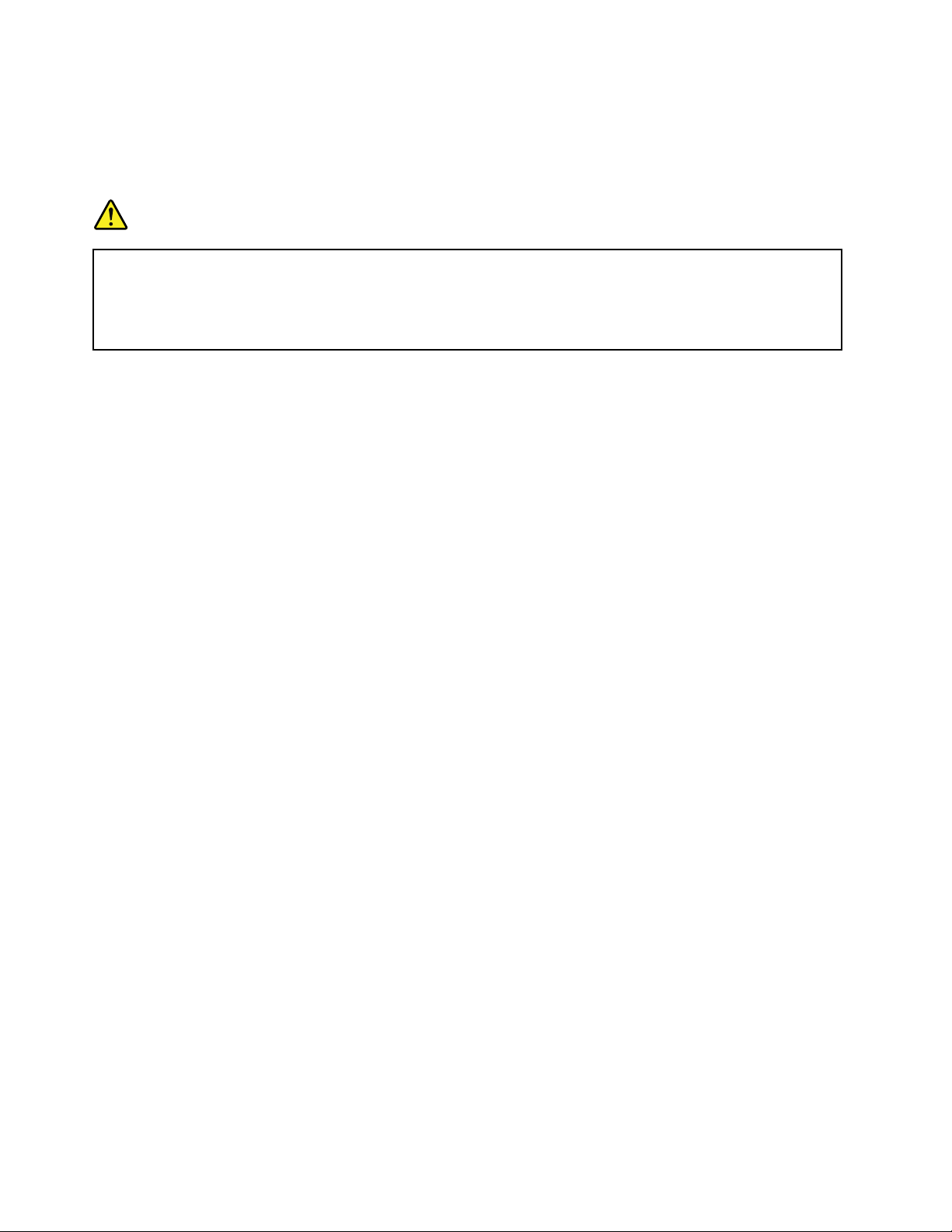
•Janganlepaskanpenutupnya.Melepaskanpenutupproduklaserdapatmenyebabkanpaparan
radiasilaseryangberbahaya.Tidakadakomponenyangdapatdiservisdidalamperanti.
•Menggunakankontrolataupenyetelanataupenerapanprosedurselainyangtelahditentukandi
sinidapatmenyebabkanpaparanterhadapradiasiyangberbahaya.
BERBAHAYA
BeberapaproduklasermengandungdiodelaserKelas3AatauKelas3Byangditanamkan.
Perhatikanhalberikut.
Radiasilasersaatdibuka.Jangantatapsinarlaser,janganlihatlangsungdenganinstrumenoptik,
danhindaripaparanlangsungdengansinarlaser.
PemberitahuantentangLCD(DisplayKristalCair)
HATI-HATI:
LCDterbuatdarikaca,olehkarenaituLCDdapatpecahjikakomputerditanganisecaratidakhati-hati
ataudijatuhkan.JikaLCDpecahdancairaninternalmengenaimataatautanganAnda,segerabasuh
bagiantubuhyangterkenadenganairselamaminimal15menit;jikasetelahitutimbulgejalatertentu,
carisegerapertolonganmedis.
Catatan:Untukprodukdenganlampuuoresenyangmengandungmerkuri(misalnya,non-LED),lampu
uoresendidisplaykristalcair(LCD)mengandungmerkuri;buangsesuaidenganundang-undanglokal,
negarabagian,ataufederal.
Menggunakanheadphoneatauearphone
JikakomputerAndadilengkapidengankonektorheadphonedankonektoraudio-out(outputaudio),selalu
gunakankonektorheadphoneuntukheadphone(disebutjugaheadset)atauearphone.
HATI-HATI:
Tekanansuarayangberlebihandariearphonedanheadphonedapatmenyebabkangangguan
pendengaran.Penyetelanequalizerkemaksimumakanmeningkatkanteganganoutputearphone
danheadphonesertatingkattekanansuara.Olehkarenaitu,untukmelindungipendengaranAnda,
setelequalizerketingkatyangsesuai.
Penggunaanheadphoneatauearphoneyangberlebihandalamwaktuyanglamadenganvolumesuarayang
tinggidapatberbahayajikaoutputkonektorheadphoneatauearphonetidaksesuaidenganspesikasiEN
50332-2.KonektoroutputheadphonekomputerAndasesuaidenganEN50332-2Subklausul7.Spesikasi
inimembatasiteganganoutputmaksimumdaritrueRMSpitalebarpadakomputerke150mV .Untuk
membantumelindungiAndadarigangguanpendengaran,pastikanheadphoneatauearphoneyangAnda
gunakanjugasesuaidenganEN50332-2(PembatasanKlausul7)untuktegangankarakteristikpitalebar
75mV.MenggunakanheadphoneyangtidaksesuaidenganEN50332-2dapatberbahayakarenatingkat
tekanansuaranyayangberlebih.
JikakomputerLenovoAndadisertaidenganheadphoneatauearphone,sebagaisatukesatuan,komposisi
headphoneatauearphonedankomputertelahsesuaidenganspesikasiEN50332-1.Jikaheadphonesatau
earphoneyanglaindigunakan,pastikanheadphoneatauearphonetersebutsesuaidenganEN50332-1
(NilaiPembatasanKlausul6.5).MenggunakanheadphoneyangtidaksesuaidenganEN50332-1dapat
berbahayakarenatingkattekanansuaranyayangberlebih.
xivPanduanPengguna
Page 17
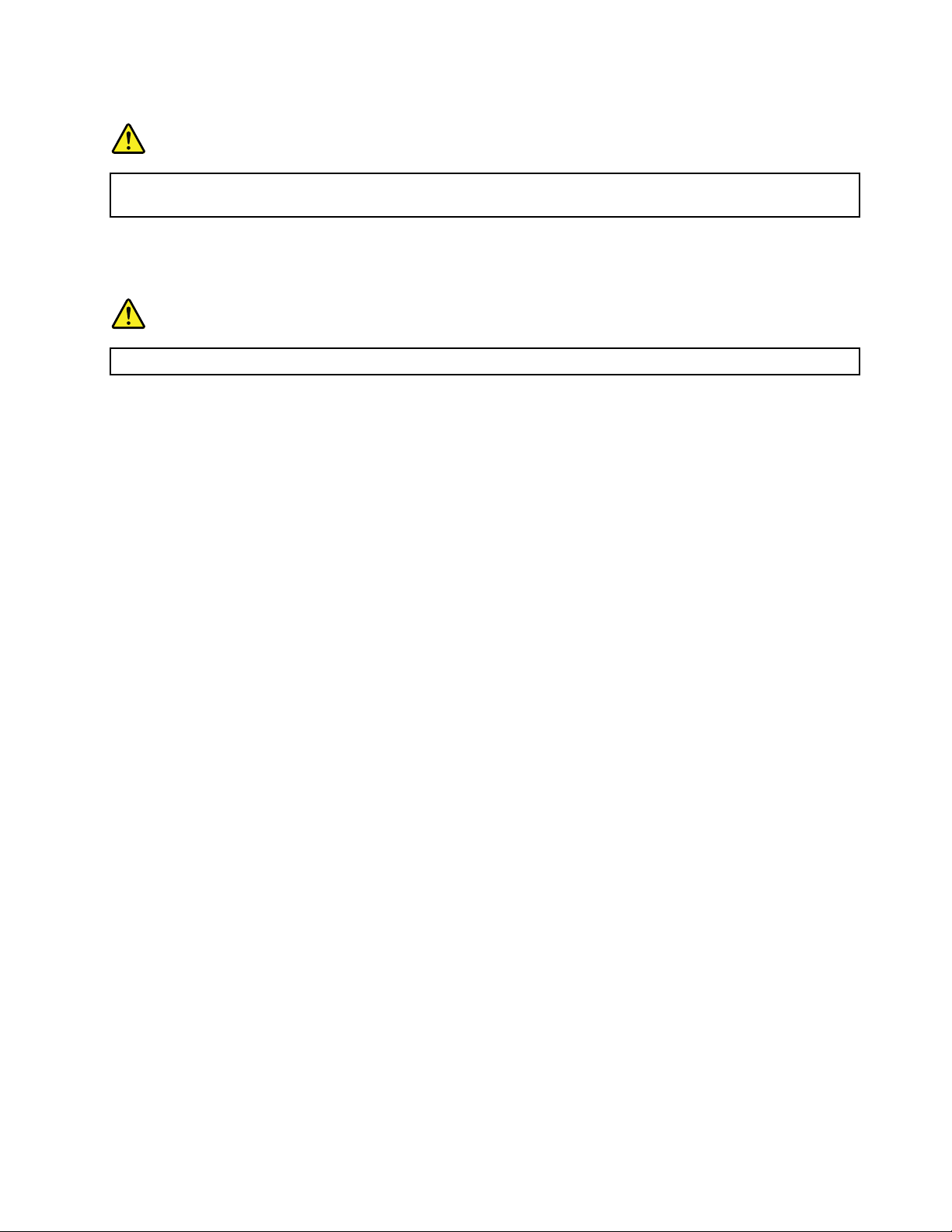
Informasikeamanantambahan
BERBAHAYA
Kantungplastikdapatberbahaya.Jauhkankantungplastikdaribayiatauanak-anakuntuk
menghindaribahayatercekik.
Pemberitahuanuntukkomputerpribaditablet
PemberitahuankeamananuntukpenggunadiAustralia
BERBAHAYA
Jangansambungkankabelteleponsaatsedangmenggunakanmodetablet.
PemberitahuanuntukpenggunadiAS
Banyakprodukkomputerpribadidanaksesoridilengkapidengankabelataukawat,sepertikabeldayaatau
kabeluntukmenyambungkanaksesorikekomputerpribadi.Jikaprodukinimemilikikabelataukawat,maka
peringatanberikutharusdiperhatikan:
PERINGATAN:Memegangkawatpadaprodukiniataukawatyangterkaitdenganaksesoriyangdijual
bersamaprodukiniakanmenyebabkanAndaterpapartimbal,zatkimiayangmenurutNegaraBagian
Californiadapatmenyebabkankanker,cacatlahir,ataugangguanreproduktiflainnya.CucitanganAnda
setelahmemegangnya.
Simpaninstruksiini.
©CopyrightLenovo2012
xv
Page 18
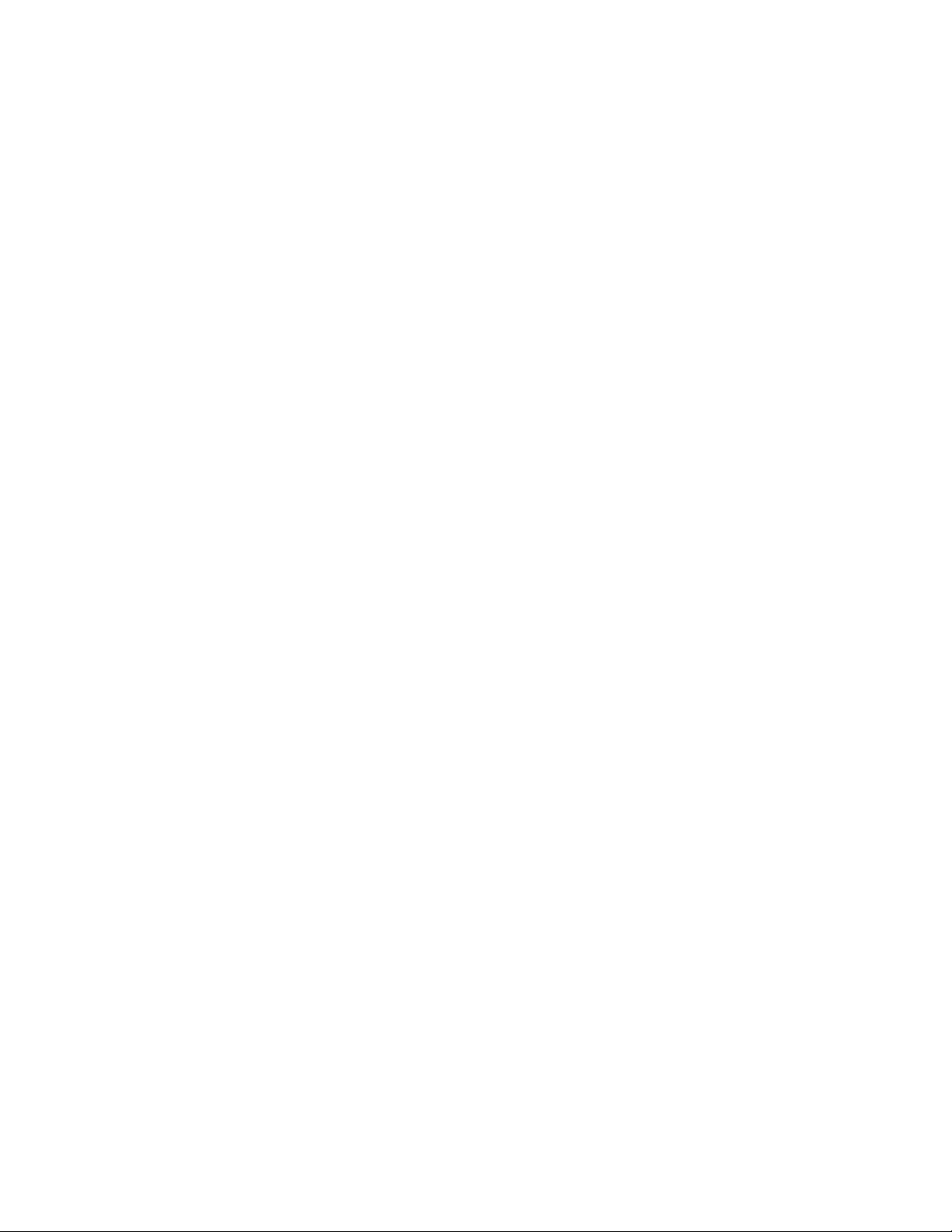
xviPanduanPengguna
Page 19
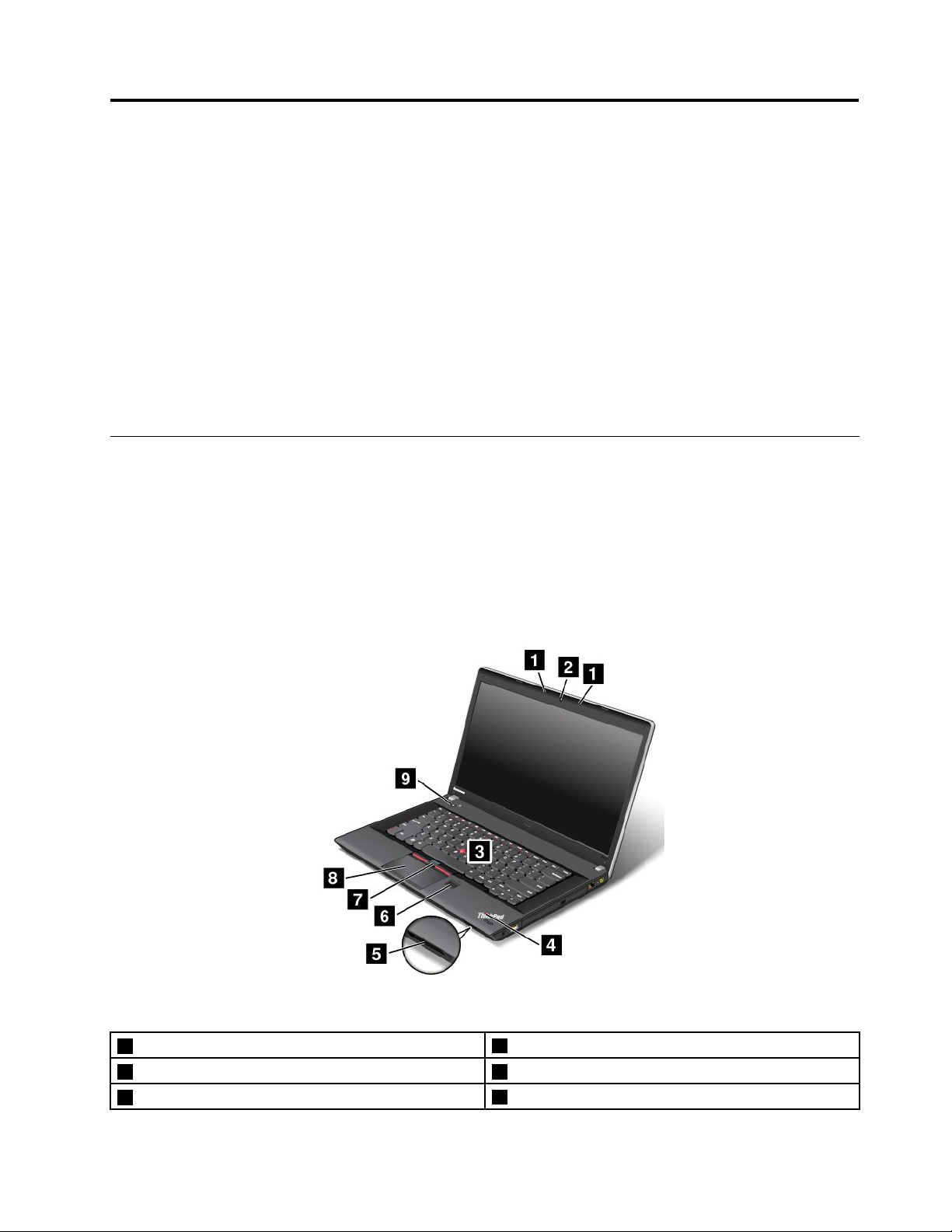
Bab1.IkhtisarProduk
Babiniberisiinformasitentanglokasikonektor,lokasilabelprodukyangpenting,turkomputer,spesikasi,
lingkunganpengoperasian,danprogramyangtelahdiprainstal.
Babiniberisitopikberikut:
•“Lokasikontrol,konektor,danindikatorkomputer”padahalaman1
•“Lokasiinformasipentingtentangproduk”padahalaman10
•“Fitur”padahalaman12
•“Spesikasi”padahalaman13
•“Lingkunganpengoperasian”padahalaman14
•“ProgramLenovo”padahalaman15
Lokasikontrol,konektor,danindikatorkomputer
BagianinimemperkenalkanturperantikeraskomputeruntukmemberikanAndainformasidasaryangakan
dibutuhkanuntukmulaimenggunakankomputer.
Tampakdepan
TampakdepanThinkPadEdgeE430,E430c,danE435
Gambar1.TampakdepanThinkPadEdgeE430,E430c,danE435
1Mikrofonterintegrasi
3StikpengarahTrackPoint
5Slotpembacakartumedia
©CopyrightLenovo2012
®
2Kameraterintegrasi
4Indikatorstatussistem(logoThinkPad
6Pembacasidikjari
®
yangmenyala)
1
Page 20
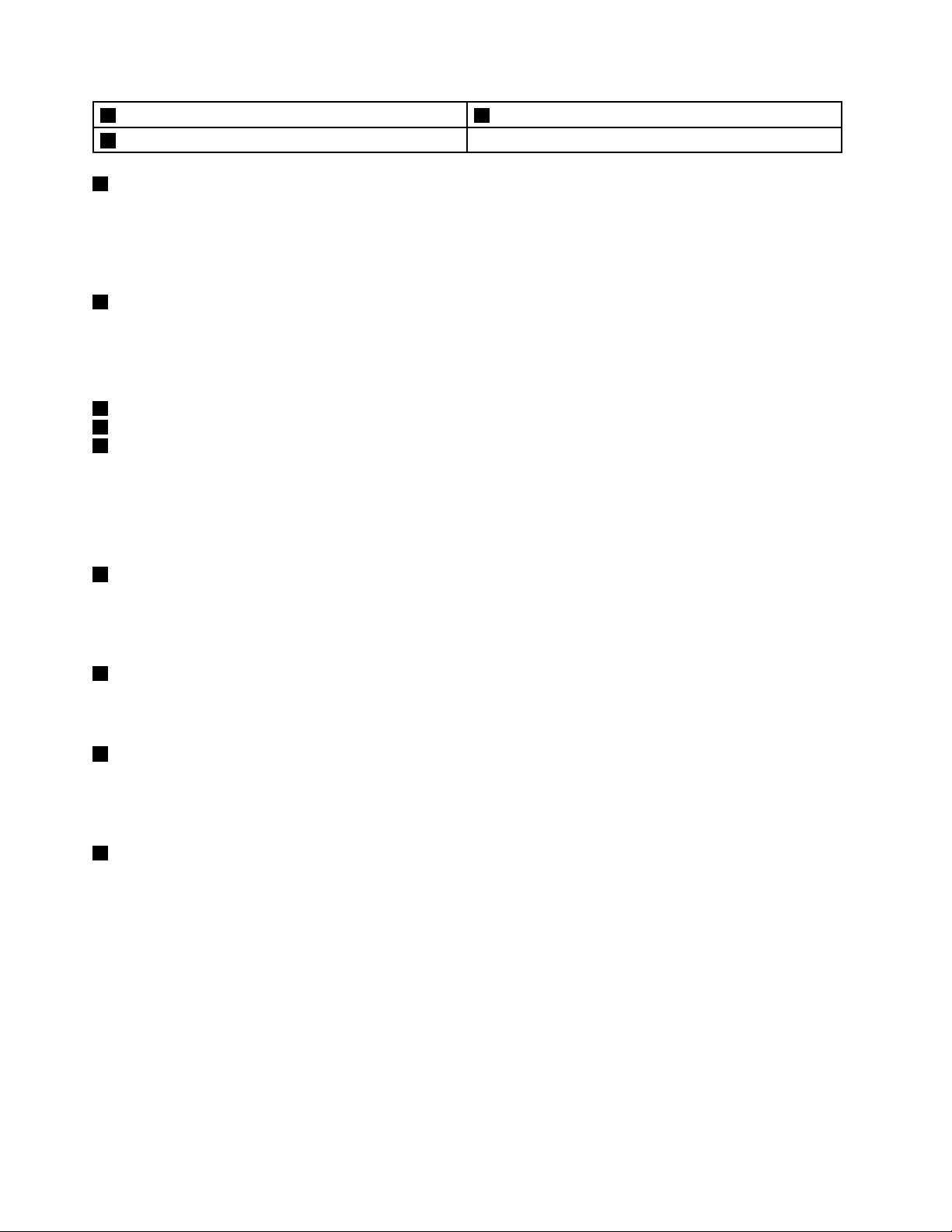
7TombolTrackPoint8Bantalansentuh
9Tomboldaya
1Mikrofonterintegrasi
Mikrofonterintegrasimenangkapbunyidansuarasaatdigunakandenganprogramyangdapatmenangani
fungsiaudio.
Tergantungpadamodel,komputerAndamungkindilengkapidengansatumikrofon.
2Kameraterintegrasi
Beberapamodeldilengkapidengankameraterintegrasi.Gunakankameratersebutuntukmengambilgambar
ataumengadakankonferensivideo.Untukdetail,lihat“Menggunakankameraterintegrasi”padahalaman43.
PerangkatpengarahUltraNav
3StikpengarahTrackPoint
7TombolT rackPoint
8Bantalansentuh
®
KeyboarddilengkapidenganperangkatpengarahUltraNavyangunikdariLenovo.Mengarahkan,memilih,
danmenarikmerupakanbagiandarisatuprosesyangdapatAndalakukantanpaperlumemindahkanjari
Andadariposisimengetik.Untukinformasilebihlanjut,lihat“MenggunakanperangkatpengarahUltraNav”
padahalaman27
4Indikatorstatussistem(logoThinkPadyangmenyala)
.
LogoThinkPadyangmenyaladisandarantelapaktanganberfungsisebagaiindikatorstatussistem.
KomputerAndamemilikibeberapaindikatorstatus.Untukdetailinformasitentanglokasidanartisetiap
indikator,lihat“Indikatorstatussistem”padahalaman9.
5Slotpembacakartumedia
Tergantungpadamodel,komputerAndamungkindilengkapidenganslotpembacakartumedia.Untuk
informasilebihlanjuttentangkartuyangdidukung,lihat“Menggunakankartumediaash”padahalaman44.
6Pembacasidikjari
Beberapamodeldilengkapidenganpembacasidikjari.TeknologiautentikasisidikjarimemungkinkanAnda
menggunakansidikjariuntukmengaktifkankomputerdanmembukaprogramThinkPadSetupatausistem
operasiWindows
®
.Untukdetail,lihat“Menggunakanpembacasidikjari”padahalaman57.
9T omboldaya
Gunakantomboldayauntukmengaktifkankomputer.
Untukmenonaktifkankomputer,gunakanopsipenonaktifanpadamenuStart(Mulai)disistemoperasi
Windows
®
7.UntuksistemoperasiWindows8,gerakkankursorkesudutkananbawahlayaruntuk
menampilkancharm.Kemudian,klikSettings(Pengaturan)➙Power(Daya)➙Shutdown(Matikan).
Jikakomputerberhentimemberirespons,danAndatidakdapatmenonaktifkannya,tekandantahantombol
dayaselamaempatdetikataulebih.Jikakomputermasihtidakmemberikanrespons,lepaskanadaptor
dayaacdanbateraiuntukmeresetkomputer.
Andadapatjugamemprogramtomboldayasehinggadenganmenekantomboldaya,Andadapat
menonaktifkankomputerataumengalihkannyakemodesleepatauhibernasi.Untukmelakukanhalini,Anda
perlumengubahpengaturanrencanadaya.Untukmengaksespengaturanrencanadaya,lakukanhalberikut:
2PanduanPengguna
Page 21
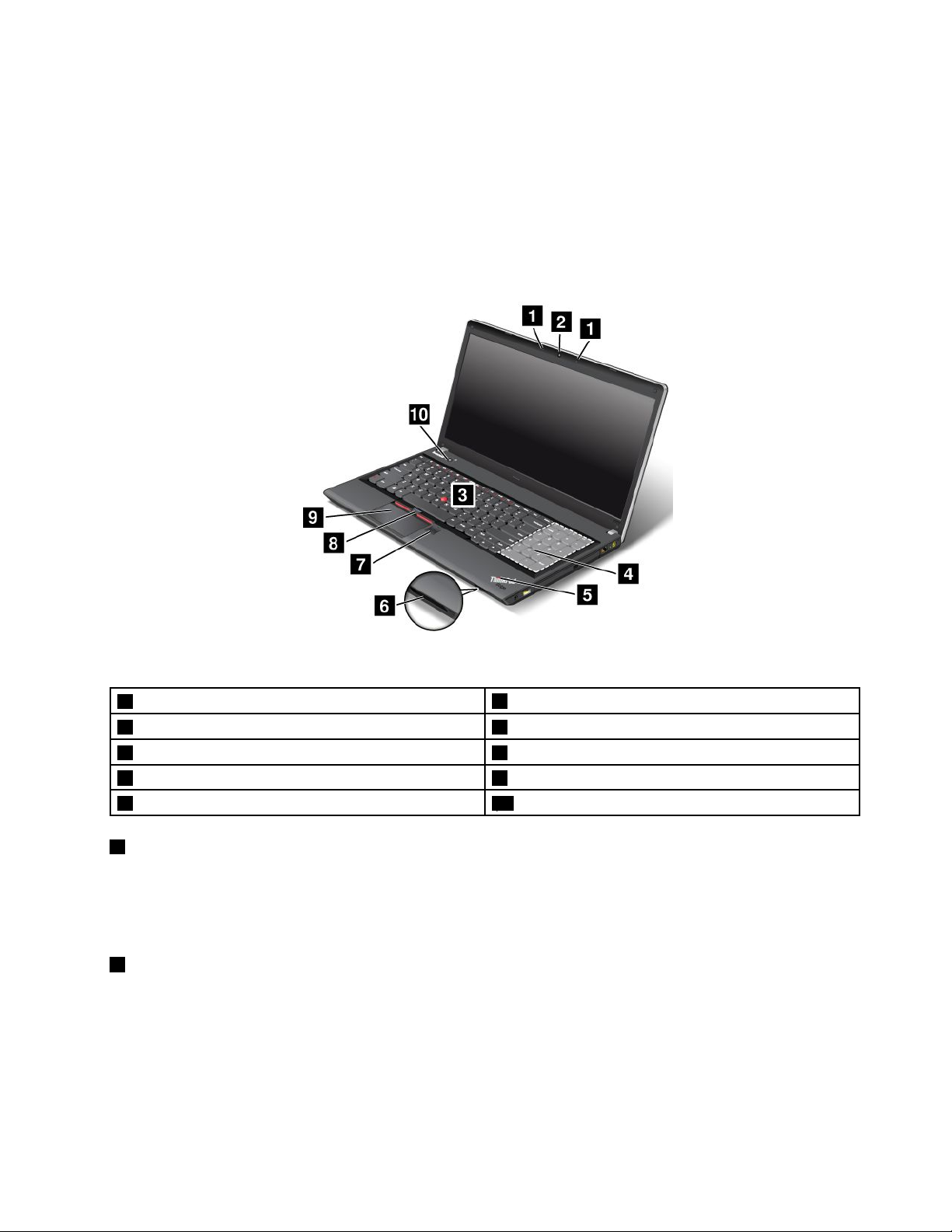
•UntukWindows7:BukaprogramPowerManagerdankemudiankliktabPowerPlan(RencanaDaya).
UntukinstruksitentangcaramembukaprogramPowerManager,lihat“MengaksesprogramLenovo
disistemoperasiWindows7”padahalaman15.
•UntukWindows8:KlikikonstatusbateraidiareapemberitahuanWindows,dankemudianklikMore
poweroptions(Opsidayalainnya)➙Choosewhatthepowerbuttonsdo(Pilihtindakanapayang
dilakukanolehtomboldaya).
TampakdepanThinkPadEdgeE530,E530c,danE535
Gambar2.TampakdepanThinkPadEdgeE530,E530c,danE535
1Mikrofonterintegrasi
3StikpengarahTrackPoint4Keypadnumerik(padabeberapamodel)
5Indikatorstatussistem(logoThinkPadyangmenyala)6Slotpembacakartumedia
7Pembacasidikjari8TombolTrackPoint
9Bantalansentuh10Tomboldaya
1Mikrofonterintegrasi
2Kameraterintegrasi
Mikrofonterintegrasimenangkapbunyidansuarasaatdigunakandenganprogramyangdapatmenangani
fungsiaudio.
Tergantungpadamodel,komputerAndamungkindilengkapidengansatumikrofon.
2Kameraterintegrasi
Beberapamodeldilengkapidengankameraterintegrasi.Gunakankameratersebutuntukmengambilgambar
ataumengadakankonferensivideo.Untukinformasilebihlanjuttentangcaramenggunakankamera,lihat
“Menggunakankameraterintegrasi”padahalaman43
.
Bab1.IkhtisarProduk3
Page 22
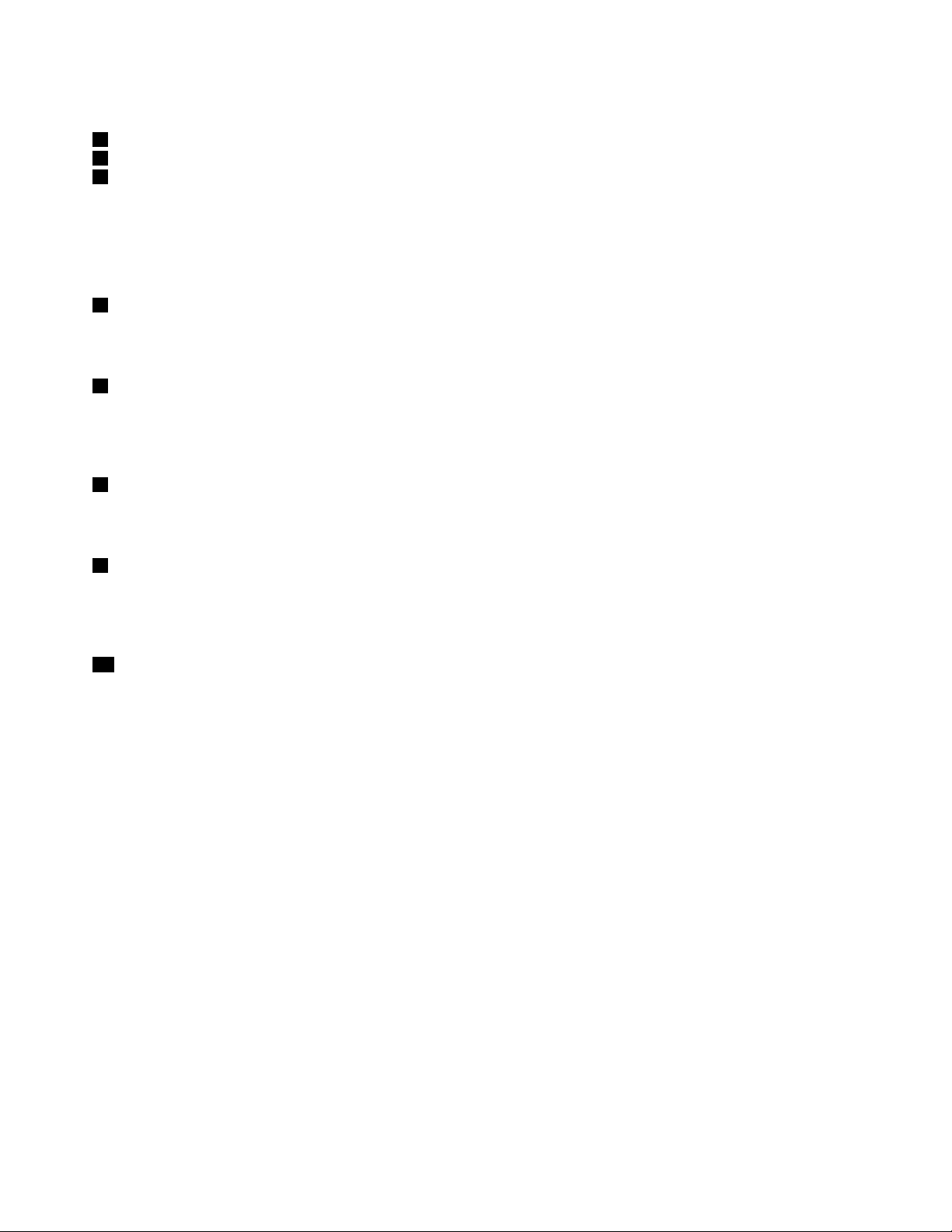
PerangkatpengarahUltraNav
3StikpengarahTrackPoint
8TombolT rackPoint
9Bantalansentuh
KeyboarddilengkapidenganperangkatpengarahUltraNavyangunikdariLenovo.Mengarahkan,memilih,
danmenarikmerupakanbagiandarisatuprosesyangdapatAndalakukantanpaperlumemindahkanjari
Andadariposisimengetik.Untukinformasilebihlanjut,lihat“MenggunakanperangkatpengarahUltraNav”
padahalaman27
4Keypadnumerik(padabeberapamodel)
.
KomputerAndamungkindilengkapidengankeypadnumerikyangdapatdigunakanuntukmemasukkan
angkadengancepat.
5Indikatorstatussistem(logoThinkPadyangmenyala)
LogoThinkPadyangmenyaladisandarantelapaktanganberfungsisebagaiindikatorstatussistem.
KomputerAndamemilikibeberapaindikatorstatus.Untukdetailinformasitentanglokasidanartisetiap
indikator,lihat“Indikatorstatussistem”padahalaman9
6Slotpembacakartumedia
.
Tergantungpadamodel,komputerAndamungkindilengkapidenganslotpembacakartumedia.Untuk
detail,lihat“Menggunakankartumediaash”padahalaman44
.
7Pembacasidikjari
Beberapamodeldilengkapidenganpembacasidikjari.TeknologiautentikasisidikjarimemungkinkanAnda
menggunakansidikjariuntukmengaktifkankomputerdanmembukaprogramThinkPadSetupatausistem
operasiWindows.Untukdetail,lihat“Menggunakanpembacasidikjari”padahalaman57
10T omboldaya
.
Gunakantomboldayauntukmengaktifkankomputer.
Untukmenonaktifkankomputer,gunakanopsipenonaktifanpadamenuStart(Mulai)disistemoperasi
Windows
®
7.UntuksistemoperasiWindows8,gerakkankursorkesudutkananbawahlayaruntuk
menampilkancharm.Kemudian,klikSettings(Pengaturan)➙Power(Daya)➙Shutdown(Matikan).
Jikakomputerberhentimemberirespons,danAndatidakdapatmenonaktifkannya,tekandantahantombol
dayaselamaempatdetikataulebih.Jikakomputermasihtidakmemberikanrespons,lepaskanadaptor
dayaacdanbateraiuntukmeresetkomputer.
Andadapatjugamemprogramtomboldayasehinggadenganmenekantomboldaya,Andadapat
menonaktifkankomputerataumengalihkannyakemodesleepatauhibernasi.Untukmelakukanhalini,Anda
perlumengubahpengaturanrencanadaya.Untukmengaksespengaturanrencanadaya,lakukanhalberikut:
•UntukWindows7:BukaprogramPowerManagerdankemudiankliktabPowerPlan(RencanaDaya).
UntukinstruksitentangcaramembukaprogramPowerManager,lihat“MengaksesprogramLenovo
disistemoperasiWindows7”padahalaman15.
•UntukWindows8:KlikikonstatusbateraidiareapemberitahuanWindows,dankemudianklikMore
poweroptions(Opsidayalainnya)➙Choosewhatthepowerbuttonsdo(Pilihtindakanapayang
dilakukanolehtomboldaya).
4PanduanPengguna
Page 23
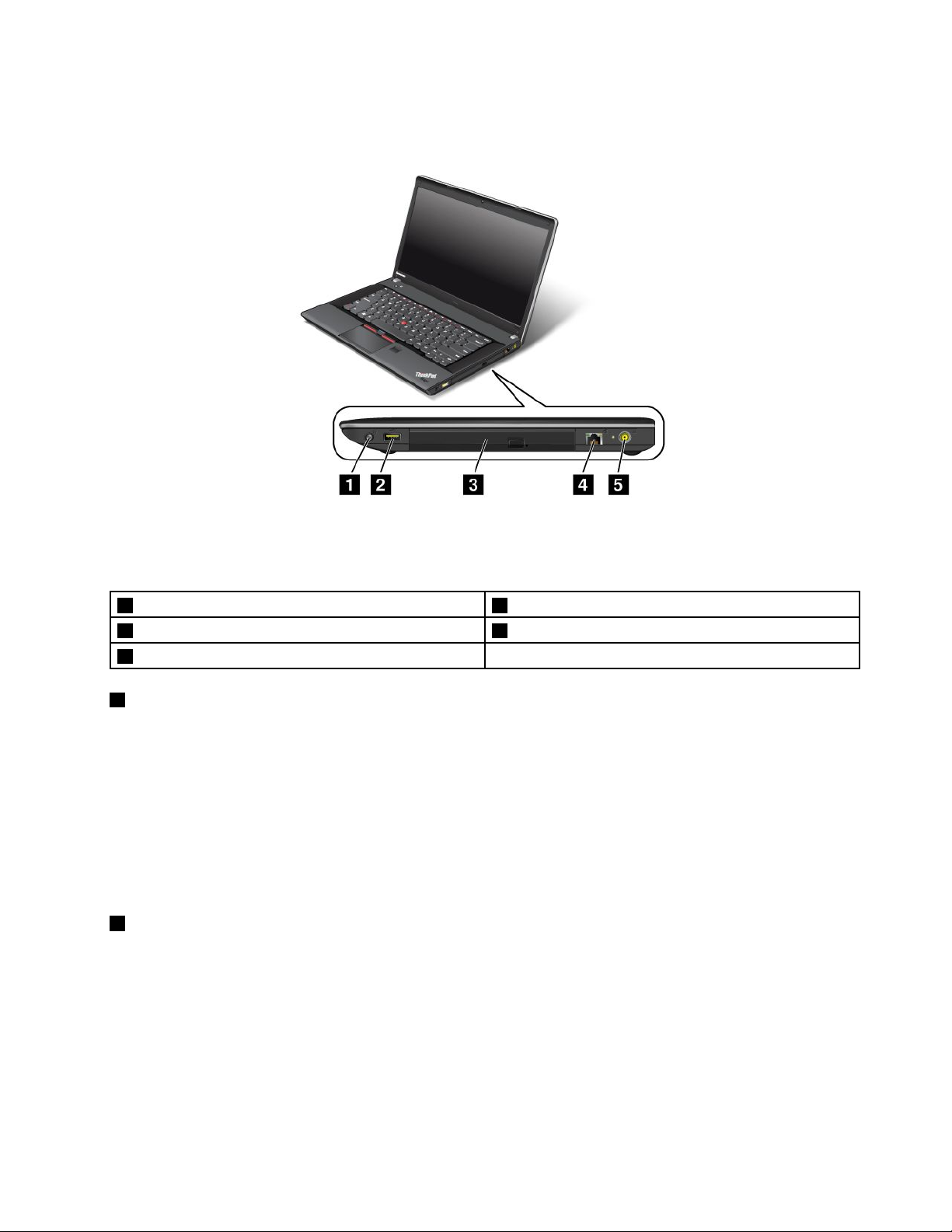
Tampakkanan
Gambar3.T ampakkananThinkPadEdgeE430,E430c,E435,E530,E530c,danE535
Catatan:KeyboardkomputerAndamungkinterlihatberbedadarigambardiatas.
1Soketaudiokombinasi2KonektorAlwaysOnUSB
3Driveoptis4KonektorEthernet
5Soketdaya
1Soketaudiokombinasi
UntukmendengarkansuaradarikomputerAnda,sambungkanheadphoneatauheadsetyangmemiliki
konektor4pin3,5mmkesoketaudiokombinasi.
Catatan:
•JikaAndamenggunakanheadsetdengansakelarfungsi,misalnya,headsetuntukperangkatdigitalseluler
iPhone,jangantekansakelarinisaatmenggunakanheadset.JikaAndamenekannya,mikrofonheadset
akandinonaktifkan,dansebagaigantinyamikrofonterintegrasiyangadadikomputerakandiaktifkan.
•Soketaudiokombinasitidakmendukungmikrofonkonvensional.Untukinformasilebihlanjut,lihat
“Menggunakanturaudio”padahalaman43
2KonektorAlwaysOnUSB
.
Secaradefault,konektorAlwaysOnUSBmemungkinkanAndamengisidayabeberapaperangkatdigital
selulerdanponselcerdassaatkomputerAndadalammodesleepatauhibernasi.
Jikainginmengisiaruskeperangkattersebutsaatkomputerdimatikan,lakukanhalberikut:
1.Sambungkankomputerkesuplaidayaac.
2.BukaThinkPadSetupdanaktifkanAlwaysOnUSBChargeinoffmode.Untukinformasilebihlanjut,
lihat“MenuCong”padahalaman106.
3.Lakukansalahsatudarihalberikut:
Bab1.IkhtisarProduk5
Page 24
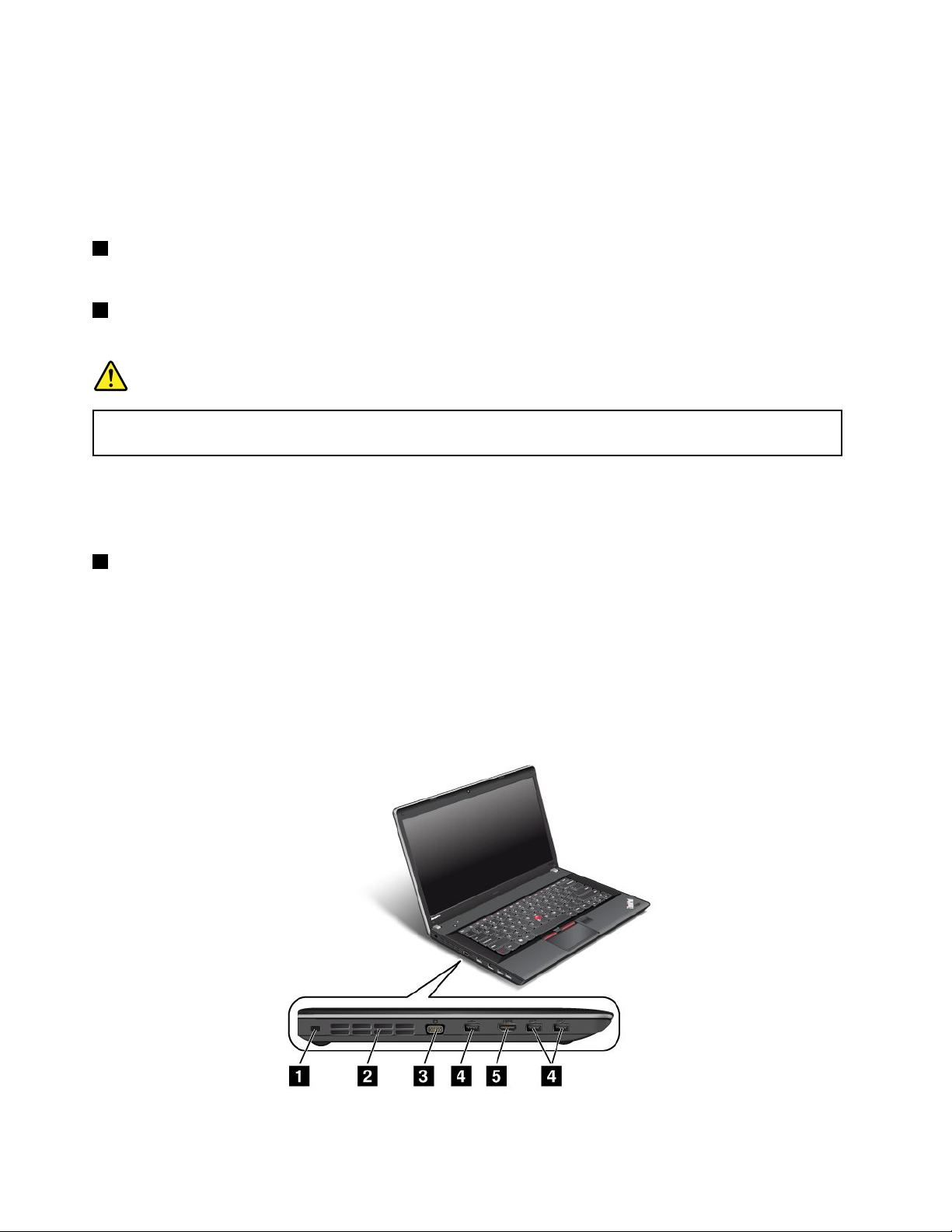
•UntukWindows7:BukaprogramPowerManagerdankemudiankliktabGlobalPowerSettings
(PengaturanDayaGlobal).Kemudian,centangkotakEnableAlwaysOnUSB(AktifkanAlways
OnUSB).
•UntukWindows8:T ekantombolWindowsuntukmembukalayarStart(Mulai).KlikLenovoSettings
➙Power.Kemudian,centangkotakEnablewhenthecomputerisoff(Aktifkansaatkomputer
tidakaktif).
3Driveoptis
Driveoptismembacadiskoptis.
4KonektorEthernet
SambungkankomputerkeLANdengankonektorEthernet.
BERBAHAYA
Untukmenghindaririsikotersengatlistrik,jangansambungkankabelteleponkekonektorEthernet.
AndahanyadapatmenyambungkankabelEthernetkekonektorini.
Duaindikator,disisikanandankiriataskonektor,menunjukkanstatuskoneksijaringan.Saatkomputer
AndatersambungkeLANdanadasesidenganjaringan,indikatorkiriatasakanmenyalahijaustabil.Selama
pengirimandata,indikatorkananatasakanberkedipkuning.
5Soketdaya
Sambungkankabeladaptordayaackesoketdayauntukmemberikandayaackekomputerdanmengisi
dayabaterai.
Indikatordikirikonektormenunjukkanstatusdayaac.Ketikaadaptordayaacdisambungkan,maka
indikatormenyala.Jikabateraidipasangkekomputer,indikatormenyalahijausaatbateraidiisi.
Tampakkiri
Gambar4.T ampakkiriThinkPadEdgeE430,E430c,E435,E530,E530c,danE535
6PanduanPengguna
Page 25
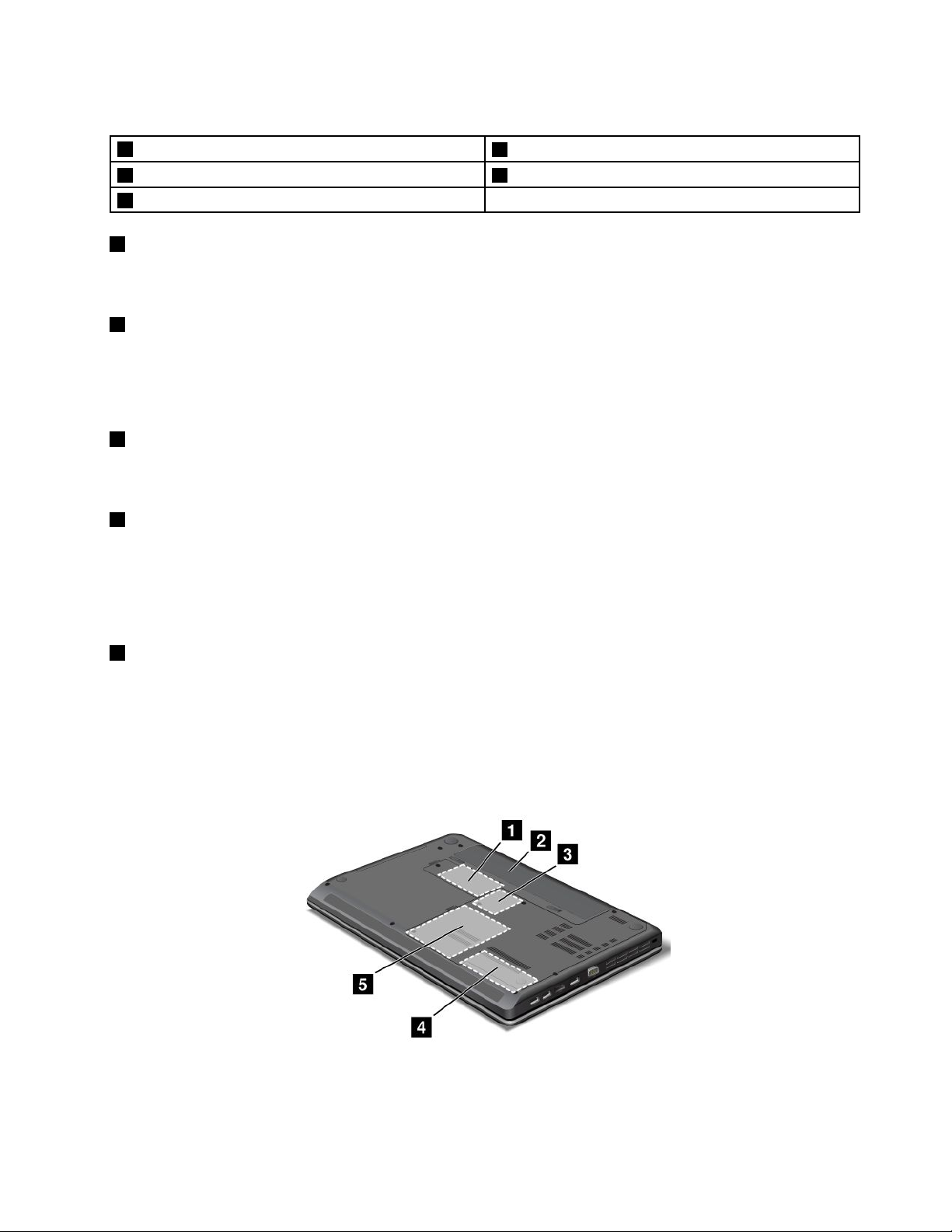
Catatan:KeyboardkomputerAndamungkinterlihatberbedadarigambardiatas.
1Lubangkuncikeamanan
3KonektorVGA(VideoGraphicsArray)4KonektorUSB
5PortHDMI
1Lubangkuncikeamanan
2Kisi-kisikipas(kiri)
Belikuncikabelpengamanyangcocokdenganlubangkunciiniuntukmenguncikomputerkeobjekyang
tidakbergerakuntukmelindungikomputerdaritindakpencurian.
2Kisi-kisikipas(kiri)
Kipasinternaldankisi-kisinyamemungkinkanudaratersirkulasididalamkomputerdanmendinginkan
prosesorpusat.
Catatan:Untukmencegahaliranudaraterhalang,janganletakkanobjekapapundidepankipas.
3KonektorVGA(VideoGraphicsArray)
SambungkanmonitoratauproyektoryangkompatibeldenganVGAkekomputeruntukmenampilkanoutput
komputer.
4KonektorUSB
KonektorUSB(UniversalSerialBus)digunakanuntukmenyambungkanperangkatyangkompatibeldengan
antarmukaUSB,sepertiprinterUSBataukameradigital.
Catatan:BilaAndamenyambungkankabelUSBkekonektor,pastikantandaUSBmengarahkeatas.Jika
tidak,konektordapatrusak.
5PortHDMI
KomputerAndamendukungportHDMI(High-DenitionMultimediaInterface/AntarmukaMultimedia
DenisiTinggi),antarmukaaudiodanvideodigitalyangdapatmenyambungkanperangkataudiodigital
yangkompatibelataumonitorvideosepertiHDTV.
Tampakbawah
Gambar5.T ampakbawahThinkPadEdgeE430,E430c,E435,E530,E530c,danE535
Catatan:TampakbawahkomputerAndamungkinterlihatsedikitberbedadarigambardiatas.
Bab1.IkhtisarProduk7
Page 26
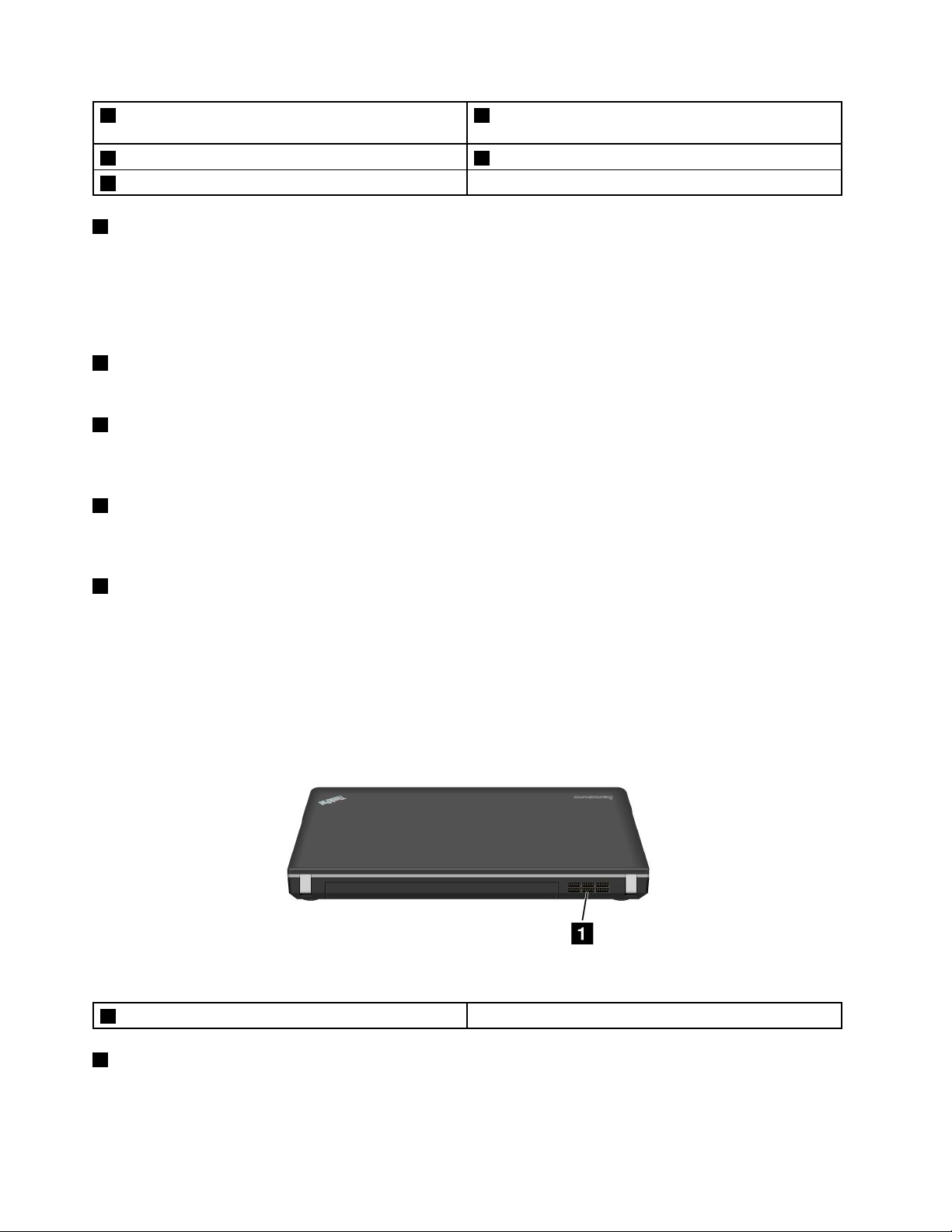
1SlotKartuMiniPCIExpressuntukkartuWANnirkabel
ataumSATAsolid-statedrive
3SlotKartuMiniPCIExpressuntukkartuLANnirkabel4Slotupgradememori
5Harddiskdrive
1SlotKartuMiniPCIExpressuntukkartuWANnirkabelataumSA TAsolid-statedrive
2Baterai
KomputermungkindilengkapidengankartuWAN(WideAreaNetwork)nirkabelyangterpasangdislot
KartuMiniPCIExpressuntukkoneksiWANnirkabel.
UntukbeberapamodelmungkinterpasangmSATAsolid-statedrivedanbukankartuWANnirkabeluntuk
penyimpanandata.
2Baterai
Gunakankomputerdengandayabateraisetiapkalidayaactidaktersedia.
3SlotKartuMiniPCIExpressuntukkartuLANnirkabel
KomputermungkinmencakupkartuLAN(WideAreaNetwork)nirkabelyangterpasangdislotKartuMiniPCI
ExpressuntukmembentukkoneksiLANnirkabel.
4Slotupgradememori
Andadapatmenambahjumlahmemoridikomputerdenganmemasangmodulmemoridislotupgrade
memori.ModulmemoritersediasebagaiopsidariLenovo.
5Harddiskdrive
KomputerAndamungkinmemilikiharddiskdriveberkapasitasbesaryangdapatdi-upgradeolehpelanggan
sehinggadapatmemenuhiberbagaikebutuhanpenyimpanan.
Catatan:Partisilayanantersembunyimerupakanalasanmengaparuangkosongdiharddiskdrivelebih
sedikitdaripadayangdiharapkan.
Tampakbelakang
Gambar6.T ampakbelakangThinkPadEdgeE430,E430c,E435,E530,E530c,danE535
1Kisi-kisikipas(belakang)
1Kisi-kisikipas(belakang)
Kipasinternaldankisi-kisinyamemungkinkanudaratersirkulasididalamkomputerdanmendinginkan
prosesorpusat.
8PanduanPengguna
Page 27

Catatan:Untukmencegahaliranudaraterhalang,janganletakkanobjekapapundidepankipas.
Indikatorstatus
Indikatorstatusmenunjukkanstatusaktualkomputer.
Indikatorstatussistem
TitikyangmenyalapadalogoThinkPadditutupluarkomputerdansandarantelapaktanganberfungsi
sebagaiindikatorstatussistem.
Catatan:KeyboardkomputerAndamungkinterlihatberbedadarigambardiatas.
Artiindikator:
•Merah:Komputeraktif(dalammodenormal).
•Berkedipmerahdengancepat:Komputerberalihkemodesleepatauhibernasi.
•Berkedipmerahdenganlambat:Komputerberadadalammodesleep.
•Mati:Komputertidakaktifatauberadadalammodehibernasi.
Indikatorstatusdaya
KomputerAndadilengkapidenganindikatoryangmenampilkanstatusdayaac.
Bab1.IkhtisarProduk9
Page 28
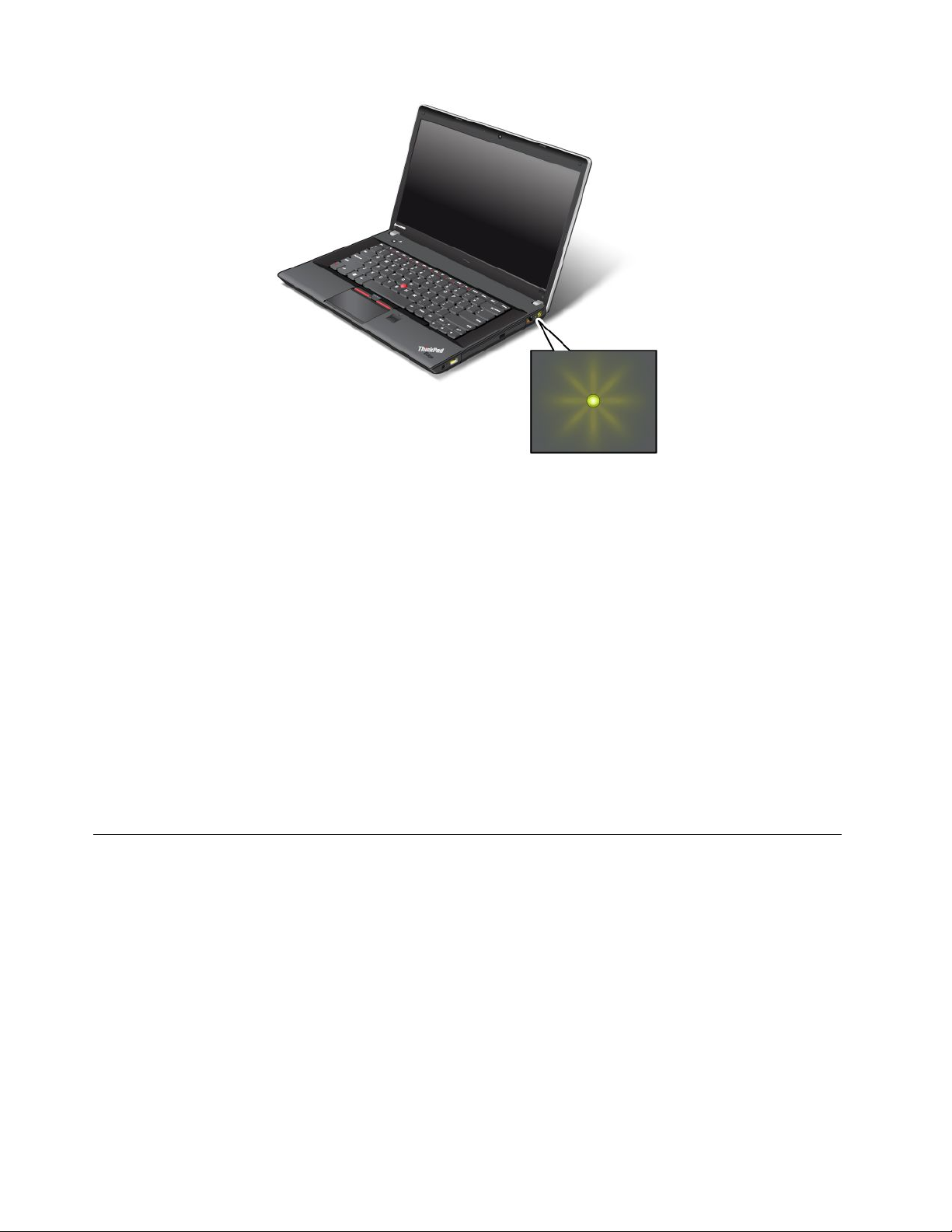
Catatan:KeyboardkomputerAndamungkinterlihatberbedadarigambardiatas.
Artiindikator:
•Hijau:Adaptordayaactersambung.
•Mati:Adaptordayaactidaktersambung.
Indikatorpadalayar
IndikatorCapsLock
TekantombolCapsLockuntukmengaktifkanmodeCapsLockagarAndadapatmengetiklangsungsemua
karakteralfabet(A-Z)dalamformatkapital.
Indikatorstatusnirkabel
TekanF9untukmengaktifkanataumenonaktifkanturnirkabel.Andadapatdengancepatmengubah
statusdayadarisetiapturdalamdaftar.Untukinformasitentangturnirkabel,lihat“Koneksinirkabel”
padahalaman36
.
Lokasiinformasipentingtentangproduk
BagianiniberisiinformasiuntukmembantuAndamenemukanlokasilabeljenismesinsertamodel,IDFCC,
danSertikasiIC,sertalabelMicrosoft
®
CerticateofAuthenticity(COA).
Labelmodeldanjenismesin
LabelmodeldanjenismesinberisiketerangantentangkomputerAnda.SaatAndamenghubungipihak
Lenovountukmemintabantuan,informasitentangmodeldanjenismesinakanmembantuteknisipendukung
mengidentikasikomputerAndadanmemberikanlayanandenganlebihcepat.
10PanduanPengguna
Page 29
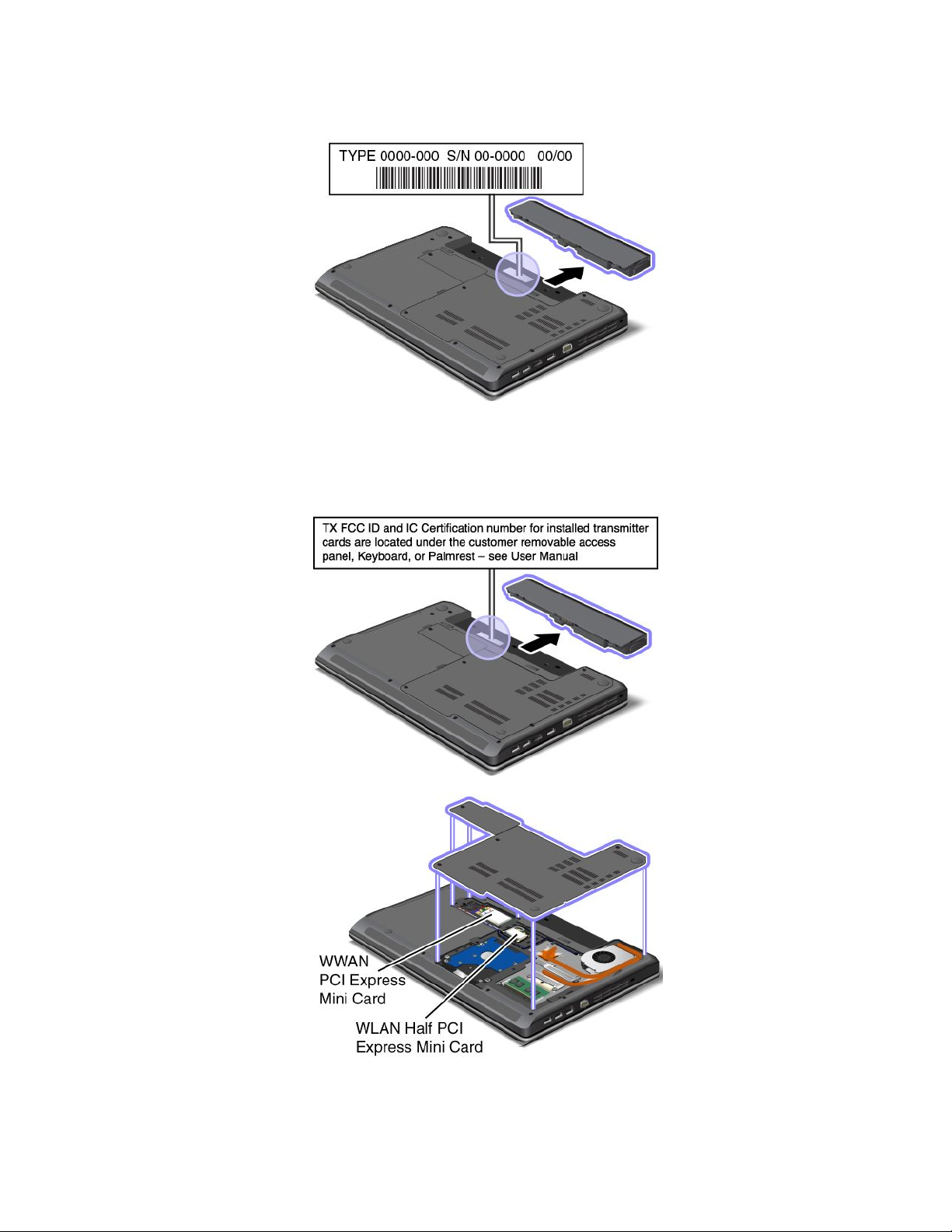
Andadapatmenemukanjenismesindanmodelkomputerdilabelsepertiditunjukkandibawahini.
LabelnomorIDFCCdanSertikasiIC
Dipenutupkomputer,tidakterteranomorIDFCCatauSertikasiICuntukKartuMiniPCIExpress.LabelID
FCCatauSertikasiICadadikartuyangterpasangdislotKartuMiniPCIExpressdikomputerAnda.
JikaAndaperlumelepaskankartuLANnirkabeluntukreparasiataupenggantian,ikutiprosedurdi
“MenggantiKartuMiniPCIExpressuntukkoneksiLANnirkabel”padahalaman79.
Bab1.IkhtisarProduk11
Page 30

JikaAndatelahmembelikomputerberkemampuanWANnirkabel,KartuMiniPCIExpressWANnirkabel
telahdiprainstaldipabrik.JikaAndaperlumengeluarkankartuiniuntukreparasiataupenggantian,ikuti
prosedurdi“MenggantiKartuMiniPCIExpressuntukkoneksiWANnirkabel”padahalaman82.
Catatan:HanyakartuWANnirkabelatauLANnirkabelyangdisetujuiolehLenovoyangbolehdigunakandi
komputerini.JikaAndamemasangKartuMiniPCIExpressyangtidakdisetujuidikomputer,komputertidak
dapatdiaktifkan,namunhanyamenampilkanpesankesalahandanmengeluarkanbunyibeep.
LabelCerticateofAuthenticity(SertikatAutentisitas)
LabelCerticateofAuthenticityuntuksistemoperasiprainstaldilampirkan.LabeliniberisiIDprodukdan
informasipentingprodukuntukkomputerAnda.Catatinformasiinidansimpanditempatyangaman.Anda
mungkinmembutuhkannomoriniuntukmengaktifkankomputerataumenginstalulangsistemoperasi.
LabelCerticateofAuthenticitykomputerAndaditunjukkansepertidibawah:
Catatan:LabelCerticateofAuthenticityhanyauntukkomputeryangtelahdiprainstaldengansistem
operasiWindows7.
Fitur
TopikinimenguraikanturyangadadikomputerAnda.
Prosesor
•Untukmelihatinformasiprosesorkomputer,lakukanhalberikut:
–UntukWindows7:KlikStart(Mulai),klikkananComputer(Komputer).Kemudian,klikProperties
(Properti).
–UntukWindows8:Gerakkankursorkesudutkananbawahlayaruntukmenampilkancharm.
Kemudian,klikSettings(Pengaturan)➙PCinfo(InfoPC).
Memori
•DDR3SDRAM(DoubleDataRate3SynchronousDynamicRandomAccessMemoryModules)
Perangkatpenyimpanan
•Harddiskdrive2,5inci(tinggi7mmatau9,5mm)
•mSATAsolid-statedrive(padabeberapamodel)
Display
DisplaywarnamenggunakanteknologiTFT.
12PanduanPengguna
Page 31

•Ukuran:
–UntukmodelE430,E430c,danE435:355,6mm(14,0inci)
–UntukmodelE530,E530c,danE535:396,2mm(15,6inci)
•Resolusi:
–LCD:Hingga1.366x768atau1.600x900,tergantungpadamodelnya
–Monitoreksternal:Hingga2.048x1.536
•Kontrolkecerahan
•Kameraterintegrasi(padabeberapamodel)
•Mikrofonterintegrasi
Keyboard
•Keyboard6baris
•PerangkatpengarahUltraNav(T rackPointdanbantalansentuhmultisentuh)
•TombolFn
•Keypadnumerik(padabeberapamodel)
Antarmuka
•Konektormonitoreksternal(konektorVGAdanHDMI)
•Soketaudiokombinasi
•TigakonektorUSB
•SatukonektorAlwaysOnUSB
•KonektorEthernetRJ45
•Pembacakartumediadigital4-in-1
Driveoptis
•DriveMultiBurner
Fiturnirkabel
•LANnirkabelterintegrasi(padabeberapamodel)
•WANnirkabelterintegrasi(padabeberapamodel)
•Bluetoothterintegrasi(padabeberapamodel)
FiturKeamanan
•Pembacasidikjari(padabeberapamodel)
Spesikasi
Bagianinimenguraikanspesikasikhususuntukkomputer.
Ukuran
•UntukmodelE430,E430c,danE435:
–Lebar:339mm(13,35inci)
–Tebal:234mm(9,21inci)
Bab1.IkhtisarProduk13
Page 32

–Tinggi:28,6hingga33,9mm(1,13hingga1,33inci)atau27,4hingga32,8mm(1,08hingga1,29inci),
tergantungpadamodelnya
•UntukmodelE530,E530c,danE535:
–Lebar:377mm(14,84inci)
–Tebal:245mm(9,65inci)
–Tinggi:29,6hingga35,3mm(1,17hingga1,39inci)atau28,5hingga34,3mm(1,12hingga1,35inci),
tergantungpadamodelnya
Outputpanas
•65W(222Btu/jam)maksimumatau90W(307Btu/jam)maksimum(tergantungmodelnya)
Sumberlistrik(adaptordayaac)
•Inputgelombangsinuspada50hingga60Hz
•Nilaiinputadaptordayaac:100hingga240Vac,50hingga60Hz
Paketbaterai
•PaketbateraiLithium-ion(Li-Ion)
Masapakaibaterai
•Untukpersentasesisadayabaterai,periksaikonstatusbateraidiareapemberitahuanWindows.
Lingkunganpengoperasian
BagianiniberisiinformasitentanglingkunganpengoperasiankomputerAnda.
Lingkungan:
•Ketinggianmaksimumtanpapresurisasi:3.048m(10.000kaki)
•Temperatur
–Padaketinggianhingga2.438m(8.000kaki)
–Pengoperasian:5,0°Chingga35,0°C(41°Fhingga95°F)
–Penyimpanan:5,0°Chingga43,0°C(41°Fhingga109°F)
–Padaketinggiandiatas2.438m(8.000kaki)
–Temperaturmaksimumsaatdioperasikandalamkondisitanpatekanan:31,3°C(88°F)
Catatan:SaatAndamengisidayapaketbaterai,temperaturnyaminimalharus10°C(50°F).
•Kelembapanrelatif:
–Pengoperasian:8%hingga80%
–Penyimpanan:5%hingga95%
Jikamungkin,letakkankomputerdiareayangberventilasibaikdankeringtanpapaparanlangsungke
sinarmatahari.
Jauhkanperalatanlistriksepertikipasangin,radio,AC,danovenmicrowavedarikomputerkarenamedan
magnetyangkuatdariperalataninidapatmerusakmonitordandatadalamharddiskdrive.
14PanduanPengguna
Page 33

Janganletakkanminumandiatasataudisampingkomputeratauperangkattersambunglainnya.Cairan
yangtumpahdikomputerataudiperangkatyangtersambungdapatmengakibatkanhubungsingkatatau
kerusakanlain.
Janganmakanataumerokokdiataskeyboard.Partikelyangjatuhkekeyboarddapatmembuatnyarusak.
ProgramLenovo
KomputerAndadilengkapidenganprogramLenovountukmembantuAndabekerjadenganlebihmudahdan
aman.TergantungpadasistemoperasiWindowsyangdiprainstal,programdapatbervariasi:
UntukmempelajarilebihlanjuttentangprogramdansolusikomputasilainnyayangditawarkanLenovo,
kunjungihttp://www.lenovo.com/support.
MengaksesprogramLenovodisistemoperasiWindows7
PadasistemoperasiWindows7,AndadapatmengaksesprogramLenovodariprogramLenovo
ThinkVantageT oolsatauControlPanel(PanelKontrol).
MengaksesprogramLenovodariprogramLenovoThinkVantageTools
UntukmengaksesprogramLenovodariprogramLenovoThinkVantageTools,klikStart(Mulai)➙All
Programs(SemuaProgram)➙LenovoThinkVantageT ools.Kemudian,klikduakaliikonprogram
untukmengaksesprogram.
Catatan:JikaikonprogramdijendelanavigasiprogramLenovoThinkVantageToolsredup,ini
mengindikasikanbahwaAndaperlumenginstalprogramsecaramanual.Untukmenginstalprogramsecara
manual,klikduakaliikonprogram.Kemudian,ikutiinstruksidilayar.Jikaprosesinstalasitelahselesai,
ikonprogramakandiaktifkan.
Tabel1.ProgramdiprogramLenovoThinkVantageT ools
ProgramNamaikon
AccessConnections™
ActiveProtectionSystem™
ClientSecuritySolution
CommunicationsUtility
LenovoSolutionCenterKesehatandanDiagnostikSistem
MobileBroadbandConnectBroadbandSeluler3G
OneKey
PasswordManagerBrankasPassword
PowerManagerKontrolDaya
RecoveryMediaFactoryRecoveryDiscs
SimpleTapSimpleTap
SystemUpdate
®
RecoveryPro
KoneksiInternet
PerlindunganAirbag
KeamananyangDitingkatkan
KonferensiWeb
EnhancedBackupandRestore
UpdatedanDriver
Catatan:TergantungpadamodelkomputerAnda,beberapaprogrammungkintidaktersedia.
Bab1.IkhtisarProduk15
Page 34

MengaksesprogramLenovodariControlPanel(PanelKontrol)
UntukmengaksesprogramLenovodariControlPanel(PanelKontrol),klikStart(Mulai)➙ControlPanel
(PanelKontrol).Kemudiantergantungpadaprogramyangingindiakses,klikbagianyangsesuai,kemudian
klikteksberwarnahijauyangsesuai.
Catatan:JikaAndatidakmenemukanprogramyangdibutuhkandiControlPanel(PanelKontrol),buka
jendelanavigasiprogramLenovoThinkVantageTools,laluklikduakaliikonyangredupuntukmenginstal
programyangdibutuhkan.Kemudian,ikutiinstruksidilayar.Jikaprosesinstalasitelahselesai,ikonprogram
akandiaktifkan,danAndadapatmenemukanprogramdiControlPanel(PanelKontrol).
ProgramdanbagianyangsesuaisertateksberwarnahijaudiControlPanel(PanelKontrol)tercantum
didalamtabelberikut.
Tabel2.ProgramdiControlPanel(PanelKontrol)
Program
AccessConnectionsNetworkandInternet(Jaringan
ActiveProtectionSystemSystemandSecurity(Sistemdan
ClientSecuritySolutionSystemandSecurity(Sistemdan
CommunicationsUtilityHardwareandSound(Peranti
LenovoSolutionCenterSystemandSecurity(Sistemdan
MessageCenterPlusPrograms(Program)
MobileBroadbandConnectNetworkandInternet(Jaringan
OneKeyRecoveryProSystemandSecurity(Sistemdan
PasswordManager
PowerManager
RecoveryMedia
SimpleTapPrograms(Program)Lenovo-SimpleTap
SystemUpdateSystemandSecurity(Sistemdan
BagianControlPanel(Panel
Kontrol)
danInternet)
Keamanan)
HardwareandSound(Peranti
KerasdanSuara)
Keamanan)
KerasdanSuara)
Keamanan)
danInternet)
Keamanan)
SystemandSecurity(Sistemdan
Keamanan)
UserAccountsandFamilySafety
(AkunPenggunadanKeamanan
Keluarga)
HardwareandSound(Peranti
KerasdanSuara)
SystemandSecurity(Sistemdan
Keamanan)
SystemandSecurity(Sistemdan
Keamanan)
Keamanan)
TekshijaudiControlPanel(Panel
Kontrol)
Lenovo-KoneksiInternet
Lenovo-PerlindunganAirbag
Lenovo-Keamananyang
Ditingkatkan
Lenovo-KonferensiWeb
Lenovo-Kesehatandan
DiagnostikSistem
PesandariLenovo
Lenovo-BroadbandSeluler3G
Lenovo-EnhancedBackupand
Restore
Lenovo-BrankasPassword
Lenovo-KontrolDaya
Lenovo-FactoryRecoveryDiscs
Lenovo-UpdatedanDriver
Catatan:TergantungpadamodelkomputerAnda,beberapaprogrammungkintidaktersedia.
16PanduanPengguna
Page 35

MengaksesprogramLenovodisistemoperasiWindows8
JikakomputertelahdiprainstaldengansistemoperasiWindows8,AndadapatmengaksesprogramLenovo
denganmelakukansalahsatuhalberikut:
•KlikikonLenovoQuickLaunchdaribaristugas.Daftarprogramditampilkan.Klikduakalisebuah
programLenovountukmembukanya.Jikaprogramyangdiinginkantidakadadalamdaftar,klikikon
positif+.
•TekantombolWindowsuntukmembukalayarStart(Mulai).KliksebuahprogramLenovountuk
membukanya.JikaAndatidakdapatmenemukanprogramyangAndaperlukan,gerakkankursorke
sudutkananbawahlayaruntukmenampilkancharm.Kemudian,klikcharmSearch(Cari)untukmencari
programyangdiinginkan.
KomputerAndamendukungprogramLenovoberikut:
•ActiveProtectionSystem
•FingerprintSoftware
•LenovoCompanion
•LenovoSettings
•LenovoMobileAccess
•LenovoSolutionCenter
•LenovoQuickLaunch
•LenovoSupport
•LenovoThinkVantageT ools
•PasswordManager
•SystemUpdate
Catatan:ProgramPasswordManagerbelumdiprainstaldikomputerAnda.Andadapatmen-download
ClientSecuritySolutiondarisitusWebLenovoSupportdihttp://www.lenovo.com/support.
Untukpengenalantentangprogramtersebut,lihat“PengenalantentangprogramLenovo”padahalaman17.
PengenalantentangprogramLenovo
TopikiniberisipengenalansingkattentangbeberapaprogramLenovo.
Catatan:TergantungpadamodelkomputerAnda,beberapaprogrammungkintidaktersedia.
•AccessConnections
ProgramAccessConnectionsmerupakanprogrambantuankonektivitasuntukmembuatdanmengatur
prollokasi.SetiapprollokasimenyimpansemuapengaturankongurasijaringandanInternetyang
dibutuhkanuntukmenyambungkankeinfrastrukturjaringandarilokasitertentusepertirumahataukantor.
DenganberalihdiantaraprollokasisaatAndamemindahkankomputerdarisatutempatketempat
lain,Andadapatdengancepatdanmudahtersambungkejaringantanpaperlumengkongurasiulang
pengaturansecaramanualdanselalumengaktifkanulangkomputer.
•ActiveProtectionSystem
ProgramActiveProtectionSystemmelindungiharddiskdrivesaatsensorguncangandidalamkomputer
mendeteksikondisiyangdapatmerusakdrive,sepertikondisimiring,getaranyangberlebih,atau
guncanganpadasistem.Harddiskdrivetidakmudahrusaksaattidakdalamkondisiberoperasi.Ini
karenasaatharddiskdrivetidakdalamkondisiberoperasi,sistemakanmencegahnyaberputar,dan
mungkinjugaakanmemindahkankepalabacadantulispadadrivekeareayangtidakberisidata.Segera
setelahsensorguncanganmendeteksibahwalingkungansekitarkembalistabil(kemiringan,getaran,
Bab1.IkhtisarProduk17
Page 36

atauguncanganpadasistemtidakmengalamiperubahanyangsignikan),sistemakanmengaktifkan
harddiskdrive.
•ClientSecuritySolution
ProgramClientSecuritySolutionakanmelindungikomputerdenganmengamankandatakliendan
mencegahupayauntukmemasukisistemkeamanan.Programinijugadapatmembantumengelola
password,memulihkanpasswordyangterlupa,ataumemantaupengaturankeamanandikomputer,serta
menyarankancarameningkatkankeamanankomputer.
•CommunicationsUtility
GunakanprogramCommunicationsUtilityuntukmengkongurasipengaturanuntukkameraterintegrasi
danperangkataudio.
•FingerprintSoftware
Jikasistemdilengkapidenganpembacasidikjari,programFingerprintSoftwareakanmemungkinkan
AndauntukmeregistersidikjaridanmengaitkannyadenganpasswordWindows.Dengandemikian,
autentikasisidikjaridapatmenggantikanpassworddanmenciptakanaksespenggunayangefektif
danaman.
•LenovoCompanion
MelaluiprogramLenovoCompanion,Andadapatmemperolehinformasitentangaksesoriuntukkomputer,
melihatblogdanartikeltentangkomputerAnda,sertamemeriksaprogramlainyangdisarankan.
•LenovoSettings
GunakanprogramLenovoSettingsuntukmenyempurnakanpengalamankomputasiAndadengan
mengalihkankomputerkehotspotportabel,mengkongurasipengaturankameradanaudio,
mengoptimalkanpengaturandaya,danmembuatsertamengelolabeberapaproljaringan.
•LenovoMobileAccess
ProgramLenovoMobileAccessmemungkinkanAndamengelolasambunganbroadbandseluler.Anda
dapatmembuatakun,menambahkanuangkeakun,danmembelisesibroadbandselulermenggunakan
akunAnda.
•LenovoSolutionCenter
DenganprogramLenovoSolutionCenter,Andadapatmemecahkanmasalahdanmengatasimasalah
komputer.Programinimenggabungkanujidiagnostik,kumpulaninformasisistem,statuskeamanan,dan
informasidukungan,bersamadenganpetunjukdansaranuntukkinerjasistemyangmaksimum.
•LenovoQuickLaunch
ProgramLenovoQuickLaunchmemberikanAndaaksescepatkeprogramyangdiinstaldikomputerAnda,
mencakupprogramLenovo,programMicrosoft,danprogrampihakketigalainnya.
•LenovoSupport
ProgramLenovoSupportmemungkinkanAndauntukmendaftarkankomputerkeLenovo,memeriksa
kondisikesehatankomputerdanstatusbaterai,men-downloaddanmelihatmanualpenggunauntuk
komputer,mendapatkaninformasigaransikomputer,danmenjelajahiinformasibantuandandukungan.
•LenovoThinkVantageT ools
ProgramLenovoThinkVantageToolsmembantuAndauntukbekerjadenganlebihmudahdanaman
denganmenyediakanaksesmudahkeberbagaiprogram,sepertiLenovoSolutionCenter,OneKey
RecoveryPro,dansebagainya.
•MessageCenterPlus
ProgramMessageCenterPlussecaraotomatisakanmenampilkanpesanuntukmenginformasikan
kepadaAndatentangpemberitahuanpentingdariLenovo,sepertiperingatantentangupdatesistemdan
peringatantentangkondisiyangmemerlukanperhatianAnda.
•MobileBroadbandConnect
18PanduanPengguna
Page 37

ProgramMobileBroadbandConnectmemungkinkankomputertersambungkejaringanbroadbandseluler
(3G)melaluikartuWANnirkabelyangdidukung.
•PasswordManager
ProgramPasswordManagersecaraotomatisakanmerekamdanmelengkapiinformasiautentikasiuntuk
programWindowsdansitusWeb.
•PowerManager
ProgramPowerManagermemberikanmanajemendayayangnyaman,eksibel,danlengkapuntuk
komputerAnda.PrograminimemungkinkanAndauntukmenyesuaikanpengaturandayakomputeruntuk
memberikankeseimbanganterbaikantarakinerjadanpenghematanenergi.
•RecoveryMedia
ProgramRecoveryMediamemungkinkanAndauntukmemulihkanisiharddiskdrivekepengaturan
defaultpabrik.
•OneKeyRecoveryPro
ProgramOneKeyRecoveryProadalahsolusipemulihandanperbaikansatutombolyangmencakup
seperangkatalatpemulihanmandiriyangmembantuAndamendiagnosismasalahkomputer,
mendapatkanbantuan,danmemulihkandarikerusakansistem,bahkanjikaAndatidakdapat
mengaktifkansistemoperasiWindows.
•SimpleTap
LenovoSimpleTapmemberikanAndacaracepatuntukmenyesuaikanbeberapapengaturandasar
komputer,sepertimematikanspeaker,menyesuaikanvolume,menguncisistemoperasikomputer,
membukaprogram,membukalamanWeb,membukale,dansebagainya.Andadapatjuga
menggunakanprogramSimpleTapuntukmengaksesLenovoAppShoptempatuntukmen-download
berbagaiprogramdanperantilunakkomputer.
UntukmemulaiprogramSimpleT apdengancepat,lakukansalahsatuhalberikut:
–KliktitikpengaktifanSimpleTapberwarnamerahdidesktop.Titikpengaktifanmerahadadidesktop
setelahAndamembukaprogramSimpleT apuntukpertamakalinya.
–Tekantombolhitampadakeyboard(disampingtombolkontrolvolume).
Catatan:ProgramSimpleTaphanyatersediadimodeltertentuyangtelahdiprainstaldengansistem
operasiWindows7.JikamodelWindows7tidakdiprainstaldenganprogramSimpleT ap,Andadapat
mendownload-nyadarihttp://www.lenovo.com/support.
•SystemUpdate
ProgramSystemUpdatemembantuAndaagarperantilunakdikomputerAndaselaludalamkondisi
aktualdenganmen-downloaddanmenginstalpaketupdate(programLenovo,driverperangkat,update
UEFIBIOS,danprogrampihakketigalainnya).
Bab1.IkhtisarProduk19
Page 38

20PanduanPengguna
Page 39

Bab2.Menggunakankomputer
Babiniberisiinformasitentangpenggunaanbeberapakomponenkomputer.
Babiniberisitopikberikut:
•“MendaftarkankomputerAnda”padahalaman21
•“Pertanyaanyangseringdiajukan”padahalaman21
•“Tombolkhusus”padahalaman23
•“MenggunakanperangkatpengarahUltraNav”padahalaman27
•“Manajemendaya”padahalaman31
•“Menyambungkankejaringan”padahalaman35
•“Menggunakanproyektorataudisplayeksternal”padahalaman40
•“Menggunakanturaudio”padahalaman43
•“Menggunakankameraterintegrasi”padahalaman43
•“Menggunakandriveoptis”padahalaman44
•“Menggunakankartumediaash”padahalaman44
MendaftarkankomputerAnda
SaatkomputerAndadidaftarkan,informasiakandimasukkankedatabasesehinggaLenovodapat
menghubungiAndajikaadapenarikanprodukataumasalahsignikanlain.Setelahmendaftarkankomputer
keLenovo,AndajugaakanmenerimalayananlebihcepatsaatmenghubungiLenovountukmeminta
bantuan.Selainitu,beberapatempatmenawarkanfasilitasdanlayananyanglebihluaskepadapengguna
yangterdaftar.
UntukmendaftarkankomputerkeLenovo,lakukansalahsatudarihalberikut:
•Bukahttp://www.lenovo.com/registerdanikutiinstruksidilayaruntukmendaftarkankomputerAnda.
•SambungkankomputerkeInternetdandaftarkankomputermelaluiprogrampendaftaranyangtelah
diprainstal:
–UntukWindows7:ProgramLenovoProductRegistrationprainstalakanterbukasecaraotomatis
setelahAndamenggunakankomputerselamabeberapasaat.Ikutiinstruksipadalayaruntuk
mendaftarkankomputerAnda.
–UntukWindows8:BukaprogramLenovoSupport.Kemudian,klikRegistration(Pendaftaran)danikuti
instruksidilayaruntukmendaftarkankomputerAnda.
Pertanyaanyangseringdiajukan
BerikutadalahbeberapasaranyangmungkinakanmembantuAndauntukmengoptimalkanpenggunaan
komputer.
UntukmemastikanAndamendapatkankinerjaterbaikdarikomputer,bukahalamanWebberikutuntuk
mendapatkaninformasisepertibantuanuntukpemecahanmasalahdanjawabanuntukpertanyaanyang
seringdiajukan:http://www.lenovo.com/support/faq.
Apakahsayadapatmemperolehpanduanpenggunadalambahasalain?
©CopyrightLenovo2012
21
Page 40

•Untukmen-downloadpanduanpenggunadalambahasalain,kunjungi:http://www.lenovo.com/support.
Kemudian,ikutiinstruksidilayar.
Bagaimanamenggunakandayabateraidenganlebihefektif?
•Untukmenghematdaya,atauuntukmenghentikansementarapengoperasiantanpaharuskeluardari
programataumenyimpanle,lihat“Modehematdaya”padahalaman32.
•Untukmencapaikeseimbanganterbaikantarakinerjadanpenghematandaya,buatsertaterapkan
rencanadaya.Lihat“Mengeloladayabaterai”padahalaman32
•Jikakomputerakandimatikanuntukjangkawaktulama,Andadapatmelakukanlangkahpencegahanagar
dayabateraitidakterkurasdenganmelepaskanbaterai.Lihatinformasilebihlanjuttentangpenggunaan
bateraidi“Manajemendaya”padahalaman31
.
Khawatirtentangkeamananatauperlumenghapusdatayangtersimpandiharddiskdriveatau
solid-statedrivesecaraaman?
•PelajaribagianBab4“Keamanan”padahalaman51untukmengetahuicaramelindungikomputerdari
tindakpencurianataupenggunaanilegal.
•GunakanprogramPasswordManageruntukmelindungidatayangtersimpandikomputer.Untukdetail,
lihatsisteminformasibantuanuntukprogram.
•Sebelummenghapusdatadiharddiskdriveatausolidstatedrive,pastikanuntukmembaca
“Pemberitahuantentangpenghapusandatadariharddiskdriveatausolid-statedrive”padahalaman59
ApakahAndamengalamikesulitanuntuktersambungkejaringannirkabeldilokasiyangberbeda?
.
•Untukpemecahanmasalahtentangmembentukjaringannirkabel,kunjungi:
http://www.lenovo.com/support/faq
•ManfaatkanturjaringanyangadadiprogramAccessConnections(disistemoperasiWindows7)atau
LocationAwareness(PengenalanLokasi)diprogramLenovoSettings(disistemoperasiWindows8).
•UntukmengetahuilebihlanjuttentangpenggunaanturnirkabeldikomputerAnda,lihat“Koneksi
nirkabel”padahalaman36.
•Untukbepergiandenganlebihnyaman,pastikanuntukmembacasarandi“Bepergiandenganmembawa
komputer”padahalaman49
.
•TekanF9untukmengaktifkanataumenonaktifkanturnirkabel.
Perlumemberikanpresentasiataumenyambungkanmonitoreksternalberulangkali?
•PastikanAndamengikutiproseduruntuk“Menyambungkanmonitoreksternal”padahalaman40.
•DenganfungsiExtenddesktop,Andadapatmenampilkanoutputdidisplaykomputerdanmonitor
eksternal.
Perlumenyambungkanataumenggantiperangkat?
•LihatBab6“Menggantiperangkat”padahalaman69untukinformasilebihlanjuttentangmengganti
perangkatkomputer.
Andatelahmenggunakankomputerselamabeberapawaktu,dankomputermenjadilebihlambat?
•Ikuti“Saranumumuntukmencegahmasalah”padahalaman119
.
•Andadapatmendiagnosismasalahsendiridenganmenggunakanperantilunakdiagnostikprainstal.
•CarisolusipemulihandiBab5“Ikhtisarpemulihan”padahalaman61
.
CetakbagianberikutdansimpanbersamakomputerjikaAndatidakdapatmengaksesuserguideonline
inibilamanadiperlukan.
22PanduanPengguna
Page 41

•“Menginstalsistemoperasibaru”padahalaman101
•“Komputerberhentimerespons”padahalaman125
•“Masalahdaya”padahalaman141
Tombolkhusus
KomputerAndamemilikibeberapatombolkhususuntukmembantuAndabekerjalebihmudahdanefektif.
AndadapatberalihfungsitombolF1-F12ThinkPaduntukmenggunakantomboldalammodedefaultatau
legacy.Padamodedefault,Andadapatmengaktifkanfungsikhusussepertiyangdiindikasikanpadasetiap
tomboldenganmenekanlangsungtombolyangsesuai.Padamodelegacy,untukmengaktifkanfungsi
khususyangdiindikasikanpadasetiaptombol,tekandantahantombolFn,kemudiantekantombolfungsi
yangdiinginkan,sesudahitulepaskankeduatombol.
UntukberalihfungsitombolF1-F12dilingkunganWindows,lakukanhalberikut:
1.BukajendelaPropertiKeyboardThinkPaddenganmelakukansalahsatuhalberikut:
•BukaControlPanel(PanelKontrol).Ditampilanikon,klikKeyboard.
•TekanFnselamaempatdetik.
2.KliktabThinkPadF1-F12keys.
3.Kongurasikanpengaturansesuaikeinginandenganmengikutiinstruksiyangdiberikandilayar.
UntukberalihfungsitombolF1-F12melaluiprogramThinkPadSetup,lakukanhalberikut:
1.Aktifkankomputer.SaatlayarlogoThinkPadditampilkan,tekanF1.MenuutamaprogramThinkPad
Setupterbuka.
2.PilihCong➙Keyboard/Mouse➙ChangetoF1-F12keys.
3.Kongurasikanpengaturansesuaikeinginandenganmengikutiinstruksiyangdiberikandilayar.
4.Simpanperubahandankeluar.
TombolkhususThinkPadEdgeE430,E430c,danE435
GambarberikutmenampilkanlokasitombolkhususdantomboluntukThinkPadEdgeE430,E430c,dan
E435.
Bab2.Menggunakankomputer23
Page 42

Berikutadalahpengenalansingkattentangtombolkhusus.
1T ombolfungsi
Tombolvolumedansunyi
Untukmenyesuaikanvolumesuaradarikomputerdengancepat,matikanseluruhsuara,atauaturmikrofon
kesunyi,tekansalahsatutombolberikut.
Speakersunyi(F1)
Mengecilkanvolumespeaker(F2)
Memperbesarvolumespeaker(F3)
Jikasuaraspeakerdimatikandankemudiankomputerdinonaktifkan,suaratetaptidakakanterdengarsaat
Andamengaktifkankembalikomputer.Untukmengaktifkansuara,tekantombolMemperbesarvolume
speakeratauMengecilkanvolumespeaker.
Mikrofonsunyi(F4)
Tekantombolsunyimikrofonuntukmenonaktifkanataumengaktifkansemuaperangkatrekam.
PengaturanKamera(F5)
•UntukWindows7:TekanF5untukmembukajendelapengaturankameradanaudio.Pratayangkamera
diaktifkan.Ubahpengaturankameradanaudiosesuaikeinginan.
•UntukWindows8:T ekanF5untukmengaktifkanataumenonaktifkankamera.
Tombolmanajemendisplay
Beralihlokasioutputdisplay(F6)
Tekankembalitomboliniuntukberalihantaradisplaykomputerdanmonitoreksternal.Opsiberikutakan
ditampilkan:
•Hanyadisplaykomputer(LCD)
•Displaykomputerdanmonitoreksternal(gambaryangsama)
•Displaykomputerdanmonitoreksternal(fungsidesktopyangdiperluas)
•Hanyamonitoreksternal
Catatan:Untukberalihantaradisplaykomputerdanmonitoreksternal,kombinasitombolWindows+P
jugatersedia.
Menurunkantingkatkecerahandisplay(F7)
Menaikkantingkatkecerahandisplay(F8)
Andadapatmengubahsecarasementarakecerahandisplaykomputerdenganmenekankeduatombol
tersebut.SaatAndamenekanF7,displaykomputermenjadilebihredup.SaatAndamenekanF8,display
komputerakanmenjadilebihterang.
Untukmengubahtingkatkecerahandefault,bukaControlPanel(PanelKontrol)danklikPerformance
andMaintenance(KinerjadanPerawatan)➙PowerOptions(OpsiDaya)danbuatperubahanseperti
yangdiinginkan.
24PanduanPengguna
Page 43

Sakelarradionirkabel(F9)
Tekantomboliniuntukmengaktifkanataumenonaktifkanturjaringannirkabelterintegrasi.
Kontrolmultimedia
F10:Adegan/tracksebelumnya
F11:Putarataujeda
F12:Adegan/trackberikutnya
Fungsilain
Fn+B:FungsinyasamasepertitombolBerhenti.
Fn+P:FungsinyasamadengantombolJeda.
Fn+S:FungsinyasamadengantombolSysRq.
Fn+K:FungsinyasamadengantombolScrLK.
2T ombolWindows
DisistemoperasiWindows7,tekantombolWindowsuntukmembukamenuStart(Mulai).Disistemoperasi
Windows8,tekantombolWindowsuntukberalihdiantaraareakerjasaatinidanlayarStart(Mulai)
AndadapatjugamenggunakantombolWindowsbersamadengantombollainuntukmenggunakanfungsi
lain.Untukdetail,lihatsisteminformasibantuansistemoperasiWindows.
TombolkhususThinkPadEdgeE530,E530c,danE535
GambarberikutmenampilkanlokasitombolkhususdantomboluntukThinkPadEdgeE530,E530c,dan
E535.
Berikutadalahpengenalansingkattentangtombolkhusus.
4T ombolfungsi
Tombolvolumedansunyi
Untukmenyesuaikanvolumesuaradarikomputerdengancepat,matikanseluruhsuara,atauaturmikrofon
kesunyi,tekansalahsatutombolberikut.
Bab2.Menggunakankomputer25
Page 44

Speakersunyi(F1)
Mengecilkanvolumespeaker(F2)
Memperbesarvolumespeaker(F3)
Jikasuaraspeakerdimatikandankemudiankomputerdinonaktifkan,suaratetaptidakakanterdengarsaat
Andamengaktifkankembalikomputer.Untukmengaktifkansuara,tekantombolMemperbesarvolume
speakeratauMengecilkanvolumespeaker.
Mikrofonsunyi(F4)
Tekantombolsunyimikrofonuntukmenonaktifkanataumengaktifkansemuaperangkatrekam.
Pengaturankamera(F5)
•UntukWindows7:TekanF5untukmembukajendelapengaturankameradanaudio.Pratayangkamera
diaktifkan.Ubahpengaturankameradanaudiosesuaikeinginan.
•UntukWindows8:T ekanF5untukmengaktifkanataumenonaktifkankamera.
Tombolmanajemendisplay
Beralihlokasioutputdisplay(F6)
Tekankembalitomboliniuntukberalihantaradisplaykomputerdanmonitoreksternal.Opsiberikutakan
ditampilkan:
•Hanyadisplaykomputer(LCD)
•Displaykomputerdanmonitoreksternal(gambaryangsama)
•Displaykomputerdanmonitoreksternal(fungsidesktopyangdiperluas)
•Hanyamonitoreksternal
Catatan:Untukberalihantaradisplaykomputerdanmonitoreksternal,kombinasitombolWindows+P
jugatersedia.
Menurunkantingkatkecerahandisplay(F7)
Menaikkantingkatkecerahandisplay(F8)
Andadapatmengubahsecarasementarakecerahandisplaykomputerdenganmenekankeduatombol
tersebut.SaatAndamenekanF7,displaykomputermenjadilebihredup.SaatAndamenekanF8,display
komputerakanmenjadilebihterang.
Untukmengubahtingkatkecerahandefault,bukaControlPanel(PanelKontrol)danklikPerformance
andMaintenance(KinerjadanPerawatan)➙PowerOptions(OpsiDaya)danbuatperubahanseperti
yangdiinginkan.
Sakelarradionirkabel(F9)
Tekantomboliniuntukmengaktifkanataumenonaktifkanturjaringannirkabelterintegrasi.
Kontrolmultimedia
F10:Adegan/tracksebelumnya
F11:Putarataujeda
F12:Adegan/trackberikutnya
26PanduanPengguna
Page 45

Fungsilain
Fn+B:FungsinyasamasepertitombolBerhenti.
Fn+P:FungsinyasamadengantombolJeda.
Fn+S:FungsinyasamadengantombolSysRq.
Fn+K:FungsinyasamadengantombolScrLK.
3T ombolWindows
DisistemoperasiWindows7,tekantombolWindowsuntukmembukamenuStart(Mulai).Disistemoperasi
Windows8,tekantombolWindowsuntukberalihdiantaraareakerjasaatinidanlayarStart(Mulai)
AndadapatjugamenggunakantombolWindowsbersamadengantombollainuntukmenggunakanfungsi
lain.Untukdetail,lihatsisteminformasibantuansistemoperasiWindows.
2Keypadnumerik
Andadapatmenggunakankeypadnumerikuntukmemasukkanangkadengancepat.
Catatan:TergantungpadamodelkomputerAnda,keypadnumerikmungkintidaktersedia.
1Tomboljalanpintastambahan
KomputerAndamungkinmemilikitomboljalanpintastambahandiataskeypadnumerik:
•Bukakalkulator
•Kuncisistemoperasi
•Bukapencariansistemoperasi
•BukaComputer(Komputer)
Catatan:TergantungpadamodelkomputerAnda,tomboljalanpintasmungkintidaktersedia.
MenggunakanperangkatpengarahUltraNav
KomputerAndadilengkapidenganperangkatpengarahUltraNav.PerangkatpengarahUltraNavterdiridari
perangkatpengarahTrackPointdanbantalansentuh,masing-masingmerupakanperangkatpengarah
denganfungsidasardantambahan.Andadapatmengkongurasikeduaperangkatdenganmemilih
pengaturanyangAndainginkansebagaiberikut:
•TetapkanperangkatpengarahT rackPointdanbantalansentuhsebagaiperangkatpengarah.
Pengaturaninimemungkinkanpenggunaansemuafungsidasardantambahandariperangkatpengarah
TrackPointdanbantalansentuh.
•TetapkanperangkatpengarahT rackPointsebagaiperangkatpengarahutamadanbantalansentuh
hanyauntukfungsitambahan.
Pengaturaninimemungkinkansemuafungsidasardantambahandigunakandenganperangkatpengarah
TrackPoint,sementarabantalansentuhhanyadigunakanuntukfungsimenggulir,mengetukzona,dan
pengarahyangbergeraklambat.
•TetapkanperangkatpengarahT rackPointsebagaiperangkatpengarahutamadannonaktifkan
bantalansentuh.
•Tetapkanbantalansentuhsebagaiperangkatpengarahutamadannonaktifkanperangkat
pengarahTrackPoint.
Bab2.Menggunakankomputer27
Page 46

MengubahpengaturanperangkatpengarahUltraNav
UntukmengubahpengaturanperangkatpengarahUltraNav,bukaControlPanel(PanelKontrol)danklik
HardwareandSound(PerantiKerasdanSuara)➙Mouse➙UltraNav.Kemudian,ubahpengaturan
sepertiyangdiinginkan.
AndadapatjugamengubahpengaturanperangkatpengarahUltraNavdenganmengklikikonUltraNavdi
areapemberitahuanWindows.UntukmenampilkanikonUltraNavdiareapemberitahuanWindows,lihat
“MenambahkanikonUltraNavkeareapemberitahuanWindows”padahalaman30
.
MenggunakanperangkatpengarahTrackPoint
PerangkatpengarahTrackPointterdiridaristikpengarah1dikeyboarddantigatombolklikdibagian
bawahkeyboard.Untukmemindahkanpengarah
manapun,paraleldengankeyboard;stikpengarahsendiritetaptidakbergerak.Kecepatangerakpengarah
tergantungpadatekananyangAndaberikankestikpengarah.Fungsitombolklikkiri4dankanan2sama
denganfungsitombolkiridankanandimousekonvensional.Tomboltengah
denganbatanggulir,memungkinkanAndauntukmenggulirlamanWebataudokumenkearahmanapun,
tidakperlulagimenggunakanbatanggulirgrasdisampingjendela.
5dilayar,tekanpenutupantislipdistikpengarahkearah
3TrackPoint,yangdisebut
Catatan:KeyboardkomputerAndamungkinterlihatsedikitberbedadarigambardiatas.
JikaAndatidakpahamdenganpenggunaanperangkatpengarahT rackPoint,instruksiiniakanmembantu
Andauntukmulaimenggunakannya:
1.LetakkantanganAndadiposisimengetik,dantekansecaraperlahanstikpengarahkearahyangAnda
inginkandengansalahsatujaritelunjukataujaritengah.
Untukmenggerakkanpengarah,tekanstikpengarahmenjauhiAndauntukmenggerakkannyake
atas,kearahAndauntukmenggerakkannyakebawah,kesalahsatusisiatausisilainnyauntuk
menggerakkannyakesamping.
Catatan:Pengarahmungkinakanbergeraksendiri.Inibukanindikasikerusakan.Hentikanpenggunaan
perangkatpengarahT rackPointselamabeberapadetik;pengarahakanberhentibergerak.
2.Untukmemilihdanmenariksepertiyangdimintaolehperantilunak,tekantombolklikkiriataukanan
dengansalahsatuibujaridangerakkanstikpengarahTrackPoint.
MenyesuaikanperangkatpengarahT rackPoint
AndadapatmenyesuaikanperangkatpengarahTrackPointsertatombolnyasebagaiberikut:
•Mengubahfungsitombolkiridankanan.
•MengubahsensitivitasperangkatpengarahTrackPoint.
28PanduanPengguna
Page 47

•MengaktifkanSaranGulirTrackPoint.
UntukmenyesuaikanpengaturanperangkatpengarahTrackPoint,lakukanhalberikut:
1.BukaControlPanel(PanelKontrol)danklikHardwareandSound(PerantiKerasdanSuara)➙
Mouse➙UltraNav.
2.DibagianT rackPoint,lanjutkankelangkahuntukmenggantipengaturan.
Menggantitutup
Tutup1diujungstikpengarahT rackPointdapatdilepaskan.Andadapatmenggantinyasepertiyang
ditunjukkanpadagambar.
Catatan:JikaAndamenggantikeyboard,keyboardyangbaruakandilengkapidengantutupstandar.Jika
diinginkan,Andadapatmenggunakankembalitutupdarikeyboardyanglamadikeyboardyangbaru.
Menggunakanbantalansentuh
Bantalansentuhmerupakanbantalan1yangterletakdibawahtombolTrackPointdibagianbawahkeyboard.
Untukmemindahkanpengarah
Catatan:KeyboardkomputerAndamungkinterlihatsedikitberbedadarigambardiatas.
2dilayar,geserujungjariAndadiatasbantalankearahyangAndainginkan.
Bab2.Menggunakankomputer29
Page 48

Menggunakanbantalansentuhmultisentuh
BantalansentuhdikomputermendukungfungsimultisentuhsehinggaAndadapatmemperbesar,
memperkecil,menggulir,ataumemutarobjekpadalayarsambiltetapmelakukanpenelusuranInternet
ataumembacaataumengeditdokumen.
Untukdetail,lihatsisteminformasibantuanUltraNav.
Menyesuaikanbantalansentuh
Untukmenyesuaikanbantalansentuh,lakukanhalberikut:
1.BukaControlPanel(PanelKontrol)danklikHardwareandSound(PerantiKerasdanSuara)➙
Mouse➙UltraNav.
2.DibagianT ouchPad,lanjutkankelangkahuntukmenggantipengaturan.
MenonaktifkanperangkatpengarahUltraNavdanmenggunakanmouse eksternal
JikaAndamenyambungkanmouseeksternalkekonektorUSB,Andadapatmenggunakanmouseeksternal
secarabersamaandenganperangkatpengarahT rackPointdanbantalansentuh.
MenonaktifkanTrackPointataubantalansentuh
UntukmenonaktifkanT rackPointataubantalansentuh,lakukanhalberikut:
1.BukaControlPanel(PanelKontrol)danklikHardwareandSound(PerantiKerasdanSuara)➙
Mouse➙UltraNav.
2.UntukmenonaktifkanperangkatpengarahTrackPoint,kosongkankotakcentanguntukEnable
TrackPoint(AktifkanT rackPoint).
Untukmenonaktifkanbantalansentuh,kosongkankotakcentanguntukEnableTouchPad(Aktifkan
bantalansentuh).
3.KlikOK.
Catatan:AndadapatjugamengubahpengaturanperangkatpengarahUltraNavdenganmengklikikon
UltraNavdiareapemberitahuanWindows.JikaAndatidakdapatmelihatikonUltraNav,klikikonsegitigadi
areapemberitahuanWindowsuntukmenampilkanikontersembunyi.
MenambahkanikonUltraNavkeareapemberitahuanWindows
UntukmemudahkanakseskepropertiUltraNav,AndadapatmengaktifkandisplayikonUltraNavdiarea
pemberitahuanWindows.
UntukmengaktifkandisplayikonUltraNavdiareapemberitahuanWindows,lakukanhalberikut:
1.BukaControlPanel(PanelKontrol)danklikHardwareandSound(PerantiKerasdanSuara)➙Mouse.
2.PadajendelaMouseProperties(PropertiMouse),kliktabUltraNav.
3.PilihkotakcentanguntukikonShowUltraNavicononthesystemtray(TampilkanUltraNavdibaki
sistem).
4.KlikOK.
KiniAndadapatmengubahpropertiperangkatpengarahUltraNavdenganmengklikikonUltraNavdiarea
pemberitahuanWindows.
Catatan:JikaAndatidakdapatmelihatikonUltraNav,klikikonsegitigadiareapemberitahuanWindows
untukmenampilkanikontersembunyi.
30PanduanPengguna
Page 49

Manajemendaya
JikaAndaharusmenggunakankomputerjauhdarioutletlistrik,makaAndahanyaakanmengandalkan
dayabateraiuntukmenjalankankomputer.Komponenkomputeryangberbeda-bedamenghabiskandaya
dengantingkatyangberbeda-beda.SemakinlamaAndamenggunakankomponenyangmenghabiskan
banyakdaya,semakincepatdayabateraiterkuras.
BekerjalebihlamadenganbateraiThinkPad.Mobilitastelahmengubahduniabisnissecaradrastisdengan
memungkinkanAndabekerjadimanapun.DenganbateraiThinkPad,Andadapatbekerjalebihlamatanpa
tergantungpadaoutletlistrik.
Memeriksastatusbaterai
IkonstatusbateraidiareapemberitahuanWindowsmenampilkanpersentasedayabateraiyangtersisa.
TingkatAndamenggunakandayabateraiakanmenentukanberapalamaAndadapatmenggunakanbaterai
komputerdiantaraintervalpengisianulangarusbaterai.Karenasetiappenggunakomputermemiliki
kebiasaandankebutuhanyangberbeda,makasulituntukmemperkirakanberapalamabateraidapat
digunakan.Adaduafaktorutama:
•SeberapabanyakenergiyangtersimpandidalambateraisaatAndamulaibekerja.
•CaraAndamenggunakankomputer:seberapaseringAndamengaksesharddiskdrive;seberapaterang
intensitascahayadisplaykomputer.
Untukmemeriksainformasistatusbateraiyangdetail,lakukanhalberikut:
•UntukWindows7:BukaprogramPowerManagerdankemudiankliktabBattery(Baterai).
•UntukWindows8:BukaprogramLenovoSupportdanklikBatteryHealth(KesehatanBaterai).Atau
bukaprogramLenovoSettingsdanklikPower.
Menggunakanadaptordayaac
Dayauntukmenjalankankomputerdapatberasaldaripaketbaterailitiumion(Li-ion)yangterpasangdi
dalamkomputer,ataudaridayaacmelaluiadaptordayaac.SaatAndamenggunakandayaac,baterai
akanmengisisecaraotomatis.
Adaptordayaacyangdisertakanbersamakomputermemilikiduakomponendasar:
•Pakettransformeryangmengubahdayaacuntukdigunakandengankomputer.
•Kabeldayayangdihubungkankeoutletacdankepakettransformer.
Perhatian:Menggunakankabeldayayangtidaktepatdapatmenyebabkankerusakanyangseriuspada
komputer.
Menyambungkanadaptordayaac
Untukmenggunakanadaptordayaac,lakukanhalberikut.Pastikanuntukmengambillangkahsesuai
urutanyangdiberikandisini.
1.Hubungkankabeldayakeoutletlistrik.
2.Sambungkankabeldayakepakettransformer.
3.Masukkansoketdayakekomputer.
Sarantentangpenggunaanadaptordayaac
Andadapatmemeriksastatusbateraisetiapsaatdenganmelihatindikatorbateraidibagianbawahdisplay.
Bab2.Menggunakankomputer31
Page 50

•Bilaadaptordayaactidakdigunakan,lepaskandarioutletlistrik.
•Jangangulungkabeldayadenganeratdisekelilingpakettransformeradaptordayaacsaatkabel
tersambungketransformer.
•SebelumAndamengisibaterai,pastikantemperaturnyaminimal10°C(50°F).
•Andadapatmengisibateraisaatadaptordayaactersambungkekomputerdanbateraiterpasang.Anda
perlumengisibateraijikasalahsatukondisiberikutterjadi:
–Saatmembelibateraibaru
–Jikapengukurbateraidibagianbawahdisplaymenampilkantingkatarusbaterairendah
–Jikabateraitidakdigunakandalamwaktuyanglama
Mengisidayabaterai
SaatAndamemeriksastatusbateraidanmendapatibahwapersentasedayayangtersisarendahataujika
alarmdayamemperingatkanAndabahwadayayangtersisarendah,Andaperlumengisiulangbateraiatau
menggantinyadenganbateraiyangtelahterisipenuh.
Jikaoutletacdapatdiaksesdenganmudah,hubungkanadaptordayaackeoutletlistriktersebut,kemudian
masukkankonektornyakekomputer.Bateraiakanterisipenuhsekitar3hingga6jam.Inidipengaruhioleh
faktorukuranbateraidanlingkungansik.IndikatorstatusbateraiakanmenginformasikankepadaAnda
bahwabateraisedangmengisidanjugaakanmemberitahukanjikabateraisudahterisipenuh.
Catatan:Untukmemperpanjangmasapakaibaterai,komputertidakakanmulaimengisiulangjikasisa
dayabaterailebihdari95%.
Memaksimalkanmasapakaibaterai
Untukmemaksimalkanmasapakaibaterai,lakukanhalberikut:
•Gunakanbateraihinggaarusbateraibenar-benarhabis;artinya,gunakanbateraihinggaindikatorstatus
bateraimulaiberkediporanye.
•Isiulangbateraisepenuhnyasebelummenggunakannya.Bateraiterisipenuhjikaindikatorbaterai
menyalahijausaatadaptordayaacdihubungkan.
•Selalugunakanturmanajemendayasepertimodedaya,layarkosong,modesleep,danmodehibernasi.
Mengeloladayabaterai
Untukmerealisasikankeseimbanganterbaikantarakinerjadanpenghematanenergi,sesuaikanpengaturan
rencanadayaAnda.Untukmengaksespengaturanrencanadaya,lakukanhalberikut:
•UntukWindows7:BukaprogramPowerManagerdankemudiankliktabBattery(Baterai).Untukinstruksi
tentangcaramembukaprogramPowerManager,lihat“MengaksesprogramLenovodisistemoperasi
Windows7”padahalaman15
•UntukWindows8:BukaControlPanel(PanelKontrol)danklikPowerOptions(OpsiDaya).
Untukinformasilebihlanjut,lihatsisteminformasibantuanuntukprogram.
.
Modehematdaya
AdabeberapamodeyangdapatAndagunakansetiapsaatuntukmenghematdaya.Bagianini
memperkenalkansetiapmodedanmemberikansarantentangpenggunaanefektifdayabaterai.
32PanduanPengguna
Page 51

Memperkenalkanmodehematdaya
•Layarkosong(hanyauntuksistemoperasiWindows7)
Displaykomputermemerlukandayabateraiyangcukupsignikan.Untukmenonaktifkandisplay,klik
kananikonindikatorbateraidariareapemberitahuanWindowsdanpilihPoweroffdisplay(Nonaktifkan
display).
•Sleep
Padamodesleep,pekerjaanAndaakandisimpankememori,dankemudiansolid-statedriveatauhard
diskdrivedandisplaykomputerakandimatikan.Saatkomputerdibangunkan,pekerjaanAndaakan
dipulihkandalambeberapadetik.Untukmengalihkankomputerkemodesleep,lakukansepertiberikut:
–UntukWindows7:
1.KlikStart(Mulai).
2.KliktandasegitigadisisikananikonShutdown(Matikan);kemudianpilihSleep.
–UntukWindows8:
1.Gerakkankursorkesudutkananbawahlayaruntukmenampilkancharm.
2.KlikSettings(Pengaturan)➙Power(Daya)➙Sleep.
Tergantungpadamodelnya,komputerAndamungkinmendukungfungsiStandby30Hari.Jikafungsi
inidiaktifkan,komputerakanmenggunakandayalebihsedikitbahkandalammodesleepdanhanya
membutuhkanwaktubeberapadetikuntukkembalikepengoperasiannormalsaattomboldayaditekan.
UntukinformasilebihlanjuttentangfungsiStandby30hari,lakukanhalberikut:
–UntukWindows7:LihatsisteminformasibantuantentangprogramPowerManager.Untukinstruksi
tentangcaramembukaprogramPowerManager,lihat“MengaksesprogramLenovodisistemoperasi
Windows7”padahalaman15
.
–UntukWindows8:BukaprogramLenovoSettingsdanklikPower.
•Hibernasi
Denganmenggunakanmodeini,Andadapatmematikankomputersepenuhnyatanpaperlumenyimpan
leataukeluardariprogramyangsedangaktif.Bilakomputermemasukimodehibernasi,semuaprogram,
folder,danleyangterbukaakandisimpankeharddisk,dankemudiankomputerdimatikan.
Untukmengalihkankomputerkemodehibernasi,ubahpengaturanrencanadaya.Untukmengakses
pengaturanrencanadaya,lakukanhalberikut:
–UntukWindows7:BukaprogramPowerManagerdankemudiankliktabPowerPlan(RencanaDaya).
UntukinstruksitentangcaramembukaprogramPowerManager,lihat“MengaksesprogramLenovodi
sistemoperasiWindows7”padahalaman15
.
–UntukWindows8:KlikkananikonstatusbateraidariareapemberitahuanWindowsdanklikPower
Options(OpsiDaya).Kemudian,klikChangeplansettings(Ubahsetelanrancangan)disamping
rencanadayaAnda.
•Nirkabelnonaktif
BilaAndatidakmenggunakanturnirkabel,sepertiBluetoothatauLANnirkabel,matikan.Tindakanini
akanmembantumenghematdaya.Untukmematikanturnirkabel,tekanF9.
Mengaktifkanfungsibangun
JikaAndamengalihkankomputerkemodehibernasi,danfungsibangundinonaktifkan(iniadalah
pengaturandefault),komputertidakakanmenghabiskandaya.Jikafungsibangundiaktifkan,komputer
akanmenghabiskandayadalamjumlahsedikit.
Untukmengaktifkanfungsiini,lakukanhalberikut:
1.BukaControlPanel(PanelKontrol)danklikSystemandSecurity(SistemdanKeamanan).
2.KlikAdministrativeT ools(AlatAdministratif).
Bab2.Menggunakankomputer33
Page 52

3.KlikduakaliT askScheduler(PenjadwalT ugas).Jikapasswordadministratorataukonrmasidiminta,
ketikpasswordatauberikankonrmasi.
4.Daripanelkiri,pilihfoldertugasyangakanAndaaktifkanfungsibangunnya.Tugasterjadwalakan
ditampilkan.
5.Kliktugasterjadwal,kemudiankliktabConditions(Kondisi).
6.DibagianPower(Daya),pilihkotakcentanguntukWakethecomputertorunthistask(Bangunkan
komputeruntukmenjalankantugasini).
MengaktifkanalarmbateraidisistemoperasiWindows7
UntuksistemoperasiWindows7,Andadapatmemprogramkomputersehinggasaatdayabateraiberadadi
bawahtingkattertentu,tigaperistiwaterjadi:alarmberbunyi,pesanditampilkan,danLCDmati.
Untukmengaktifkanalarmbaterai,lakukanhalberikut:
1.BukaprogramPowerManager.
2.KliktabGlobalPowerSettings(PengaturanDayaGlobal).
3.UntukLowbatteryalarm(Alarmbaterairendah)atauCriticallylowbatteryalarm(Alarmbaterai
sangatrendah),tetapkanpersentasetingkatdayadantetapkantindakan.
Catatan:Jikakomputermemasukimodesleepatauhibernasisaattingkatdayabaterairendah,namun
pesanalarmbelumditampilkan,makapesanakanditampilkansaatkomputerkembalikepengoperasian
normal.Untukkembalikepengoperasiannormal,klikOK.
Menanganibaterai
Sisteminihanyamendukungbateraiyangdidesainkhususuntuksistemkhususinidandiproduksioleh
Lenovoatauprodusenyangdisetujui.Sistemtidakmendukungbateraiyangtidakdisetujuiataubaterai
yangdidesainuntuksistemlain.Jikaterpasangbateraiyangtidakdisetujuiataubateraiyangdidesain
untuksistemlain,sistemtidakakanmengisidaya.
Perhatian:Lenovotidakbertanggungjawabataskinerjaataukeamananbateraiyangtidakdisetujui,dan
tidakmemberikangaransibilaterjadikegagalanataukerusakansebagaiakibatdaripenggunaannya.
Catatan:Jikabateraiyangtidakdisetujuiterpasang,pesanberikutakanditampilkan:“Bateraiyang
terpasangtidakdidukungolehsisteminidantidakakanterisidaya.GantibateraidenganbateraiLenovo
yangbenaruntuksistemini.”
BERBAHAYA
Jangancoba-cobauntukmembongkarataumemodikasipaketbaterai.
Tindakantersebutdapatmenyebabkanledakan,ataukebocorancairandaripaketbaterai.
PaketbateraiselainyangtelahditentukanolehLenovo,ataupaketbateraiyangtelahdibongkar
ataudimodikasitidakdicakupolehgaransi.
34PanduanPengguna
Page 53

BERBAHAYA
Jikapaketbateraiisiulangtidakdigantidenganbenar,makaakanadarisikoledakan.Paketbaterai
mengandungsejumlahkecilzatberbahaya.Untukmenghindarikemungkinancedera:
•GantibateraihanyadenganjenisyangdirekomendasikanolehLenovo.
•Jauhkanpaketbateraidariapi.
•Janganbiarkanbateraiterkenapanasyangberlebih.
•Janganbiarkanbateraiterkenaairatauhujan.
•Janganhubungsingkatbaterai.
•Simpanbateraiditempatyangdingindankering.
•Jauhkandarijangkauananak-anak.
Paketbateraimerupakansumberdayayangdapathabis.Jikabateraimulaicepathabis,gantipaketbaterai
denganpaketbateraibaruyangtipenyasesuairekomendasidariLenovo.Untukinformasilebihlanjut
tentangpenggantianpaketbaterai,hubungiCustomerSupportCenter.
BERBAHAYA
Janganjatuhkan,pukul,lubangi,atauterkenatenagaberkekuatanbesar.Penyalahgunaanatau
penangananbateraiyangsalahdapatmenyebabkanbateraimengalamipanasberlebih,yang
akhirnyadapatmenyebabkangasatauapi“keluar”dariunitbateraiatauselkoin.Jikabaterai
rusak,ataujikaAndamendeteksibateraibocoratauadapenumpukanmaterialasingdikabel
baterai,hentikanpenggunaanbateraidandapatkanpenggantinyadariprodusenbaterai.
BERBAHAYA
Hanyaisiunitbateraisesuaipetunjukyangdisertakandalamdokumentasiproduk.
BERBAHAYA
Janganbuangpaketbateraiketempatsampahyangakandibuangkepusatpembuangansampah
umum.Saatmembuangbaterai,patuhiundang-undangatauperaturanlokalyangberlakudan
standarkeamananperusahaanAnda.
BERBAHAYA
Jikabateraicadangantidakdiletakkandenganbenar,makaakanadarisikoledakan.Baterailitium
mengandunglitiumdandapatmeledakjikatidakditanganiataudibuangdenganbenar.Gantibaterai
hanyadenganjenisyangsama.Untukmencegahkemungkinanterjadicederaataukematian,
jangan:(1)buangataurendamdidalamair ,(2)biarkanterkenapanashinggamencapaitemperatur
diatas100°C(212°F),atau(3)cobamemperbaikiataumembongkarnya.Buangbateraisesuai
denganundang-undangatauperaturanlokalyangberlakusertastandarkeamananperusahaan.
Menyambungkankejaringan
KomputermemilikisatuataubeberapakartujaringanuntukmenyambungkankeInternetdankejaringan
LANkabelatauLANnirkabelperusahaanAnda.
Bab2.Menggunakankomputer35
Page 54

Catatan:BeberapamodeldilengkapidengankartuWANnirkabelterintegrasiyangmemungkinkanAnda
membentukkoneksinirkabeldijaringanprivatataupublikyangjauh.
ProgramAccessConnectionsmerupakanprogrambantuankonektivitasuntukmembuatdanmengaturprol
lokasi.SetiapprollokasimenyimpansemuapengaturankongurasijaringandanInternetyangdibutuhkan
untukmenyambungkankeinfrastrukturjaringandarilokasitertentusepertirumahataukantor.
KoneksiEthernet
AndadapattersambungkejaringanAndaataukoneksijalurlebar,sepertiDSLatauCATV,melalui
penggunaanturEthernetyangterintegrasikekomputer.FiturinimemungkinkanAndauntukmelakukan
transmisidatasetengahdupleksataupenuhdengankecepatan1Gbps.
JikaAndamenggunakansistemoperasiWindows7,programAccessConnectionsjugamemungkinkan
Andauntukmengelolaprollokasi.UntukinstruksitentangcaramemulaiprogramAccessConnections,lihat
“MengaksesprogramLenovodisistemoperasiWindows7”padahalaman15
Untukinformasilebihlanjut,lihatsisteminformasibantuanprogram.
BERBAHAYA
KomputerAndadilengkapidengankonektorEthernet.Untukmenghindaririsikotersengatlistrik,
jangansambungkankabelteleponkekonektorEthernet.
.
Koneksinirkabel
Komunikasinirkabeladalahtransferdatatanpamenggunakankabel,namunhanyadengangelombangradio.
Tergantungpadaperangkatnirkabelyangdigunakandikomputer,Andamungkindapatmenyambungkanke
kategorijaringannirkabelberikut.
LANNirkabel
Jaringanarealokalnirkabel(LAN)menjangkauareageograsyangrelatifkecil,sepertigedungkantoratau
rumah.Perangkatyangberbasisstandar802.11dapattersambungkejaringanini.
KomputerAndadilengkapidengankartujaringannirkabelterintegrasidanutilitaskongurasiuntuk
membantuAndamembuatkoneksinirkabeldanmemantaustatuskoneksi,sehinggaAndadapattetap
tersambungkejaringanselamaAndaberadadikantor,ruangrapat,ataurumah,tanpamenggunakan
koneksiberkabel.
SaranuntukmenggunakanturLANnirkabel
Untukmendapatkankoneksiterbaik,gunakanpanduanberikut:
•LetakkankomputersedemikianrupasehinggarintangandiantaratitikaksesLANnirkabeldankomputer
sedapatmungkindiminimalisir.
•Bukadisplaykomputerdengansudutsedikitlebihdari90derajat.
•JikaAndamenggunakanturnirkabelkomputer(standar802.11)secarabersamaandenganopsi
Bluetooth,kecepatantransmisidatadapatmelambatdankinerjaturnirkabeldapatmenurun.
WANNirkabel
WAN(WideAreaNetwork/JaringanAreaLuas),menggunakanjaringanseluleruntuktransmisidata,
memungkinkanAndauntukmembentukkoneksinirkabeldijaringanprivatatauumumyangjauh.Koneksiini
dapatdidukungdiareageograsyangluas,sepertikotaatauseluruhkawasannegara,melaluipenggunaan
36PanduanPengguna
Page 55

kawasanantenaganda(MultipleAntennaSites/MAS)atausistemsatelityangdikelolaolehpenyedia
layanannirkabel.
BeberapakomputernotebookThinkPaddilengkapidengankartuWANnirkabelterintegrasiyang
menggabungkanbeberapateknologiWANnirkabel,seperti1xEV-DO,CDMA,HSPA,HSPA+,3G,atau
GPRS.DenganmenggunakankartuWANnirkabelterintegrasidanutilitaskongurasiyangdiberikan
bersamakomputer,AndadapatmembentukkoneksiWANnirkabeldanmemantaustatuskoneksinya.
Catatan:LayananWANnirkabeldisediakanolehpenyedialayananresmidibeberapanegara.
SaranuntukmenggunakanturWANnirkabel
Untukmendapatkankoneksiterbaik,gunakanpanduanberikut:
•JauhkankomputerdaritubuhAnda.
•Letakkankomputerdipermukaanyangdatardanbukadisplaykomputerdengansudutsedikitlebih
dari90derajat.
•Letakkankomputerjauhdaridindingsolidataudindingbatayangdapatmeredamsinyalseluler.
•Lokasiuntukmendapatkansinyalterkuatadalahdidekatjendeladanlokasilaindimanasinyalponsel
terlihatpenuh.
Bluetooth
Bluetoothadalahsalahsatudarisekianbanyakteknologiyangdigunakanuntukmembentukjaringanarea
personalnirkabel.Bluetoothdapatmenyambungkanperangkatyangsatudenganyanglaindalamjarak
pendek,danbiasanyadigunakanuntukmenyambungkanperangkatperiferalkekomputer,mentransferdata
antaraperangkatgenggamdankomputerpribadi,ataumengontrolsertaberkomunikasidenganperangkat
sepertiponseldarijarakjauh.
Membentukkoneksinirkabel
Untukmembentukkoneksinirkabel,lakukanhalberikut:
1.TekanF9untukmengaktifkanturnirkabel.
2.KlikikonstatuskoneksijaringannirkabeldiareapemberitahuanWindows.Sebuahdaftarberisijaringan
nirkabelyangtersediaakanditampilkan.
3.Klikduakalisalahsatujaringanuntukmenyambungkannya.Masukkaninformasiyangdimintabila
diperlukan.
JikaAndaperlumenyambungkejaringannirkabelyangberbedadilokasiyangberbeda,gunakanperanti
lunakberikutuntukmengelolabeberapaproljaringan,sehinggakomputertersambungkejaringanyangada
secaraotomatissaatlokasiberubah:
•UntukWindows7:GunakanprogramAccessConnections.Untukinstruksitentangcaramemulaiprogram
AccessConnections,lihat“MengaksesprogramLenovodisistemoperasiWindows7”padahalaman15
•UntukWindows8:BukaprogramLenovoSettingsdanklikLocationAwareness(PengenalanLokasi).
Lihat“MengaksesprogramLenovodisistemoperasiWindows8”padahalaman17
Perhatian:
•JikaAndainginmenggunakanturnirkabeldidalampesawat,tanyakankemaskapaipenerbangan
tentanglayanantersebutsebelummasukkepesawat.
•Jikaadapembatasandalampenggunaanturnirkabelkomputerdipesawat,Andaharusmenonaktifkan
turnirkabelkomputersebelummasukkepesawat.Untukmenonaktifkanturnirkabel,lihat
“Mengaktifkanataumenonaktifkanturnirkabel”padahalaman39
.
.
.
Bab2.Menggunakankomputer37
Page 56

MenggunakanBluetooth
BeberapamodeldilengkapidengankartuBluetoothyangsesuaidenganSpesikasiBluetooth4.0.
UntukmengaktifkanturBluetoothdisistemoperasiWindows7,tekanF9untukmembukapanelsakelar
radionirkabel.Kemudian,aktifkanradioBluetooth.UntuksistemoperasiWindows8,turBluetoothaktif
secaradefault.
MengirimdatakeperangkatberkemampuanBluetooth
UntukmengirimdatakeperangkatberkemampuanBluetooth,lakukanhalberikut:
1.AktifkanturBluetooth.
2.KlikkanandatayanginginAndakirim.
3.PilihSendT o(KirimKe)➙BluetoothDevices(PerangkatBluetooth).
4.PilihperangkatBluetoothdankemudianikutiinstruksipadalayar.
Untukdetail,lihatsisteminformasibantuanWindows.
Catatan:JikaAndamenggunakanturnirkabelkomputer(standar802.11)secarabersamaandenganopsi
Bluetooth,kecepatantransmisidatadapatmelambatdankinerjaturnirkabeldapatmenurun.
UntukinformasilebihlanjuttentangcaramenggunakanturBluetooth,lihatsisteminformasibantuan
WindowsdansisteminformasibantuanBluetooth.
Memeriksastatuskoneksijaringannirkabel
Andadapatmemeriksastatuskoneksijaringannirkabelkomputerdankekuatansinyalnirkabelmelaluiikon
statuskoneksijaringannirkabeldiareapemberitahuanWindows.Semakinbanyakbarisyangditampilkan,
makasemakinbaiksinyalnya.
UntuksistemoperasiWindows7,AndadapatjugamemeriksaindikatorAccessConnections,ikonstatus
AccessConnections,atauikonstatuskoneksijaringannirkabelAccessConnectionsdiareapemberitahuan
Windows.
AccessConnectionsGauge
PadasistemoperasiWindows7,indikatorAccessConnectionsdiareapemberitahuanWindows
menampilkanstatusdankekuatansinyalkoneksinirkabel.
Andadapatmenemukaninformasiyanglebihdetailtentangstatusdankekuatansinyalkoneksinirkabel
denganmembukaprogramAccessConnectionsataumengklikkananindikatorAccessConnectionsdiarea
pemberitahuanWindowsdanmemilihViewStatusofWirelessConnection(LihatStatusKoneksiNirkabel).
•StatusAccessConnectionsGauge:LANnirkabel
–Dayakeradionirkabelmatiatautidakadasinyal.
–
kekuatansinyal,dekatkankomputerketitikaksesnirkabel.
–Dayakeradionirkabelaktif.Kekuatansinyalkoneksinirkabelminim.
–Dayakeradionirkabelaktif.Kekuatansinyalkoneksinirkabelbagus.
•StatusAccessConnectionsGauge:WANnirkabel
–
Dayakeradionirkabelaktif.Kekuatansinyalkoneksinirkabelburuk.Untukmeningkatkan
Tidakadasinyal
–
38PanduanPengguna
Tingkatsinyal1
Page 57

–Tingkatsinyal2
–
Catatan:UntukinformasilebihlanjuttentangAccessConnectionsGauge,lihatsisteminformasibantuan
AccessConnections.
IkonstatusAccessConnections
IkonstatusAccessConnectionsmenampilkanstatuskoneksiumum.
Catatan:UntukmenampilkanikonstatusAccessConnections,klikShowhiddenicons(T ampilkanikon
tersembunyi)dibaristugas.Untukmenambahkanikonkebaristugassecarapermanen,klikCustomize
(Sesuaikan)danlanjutkanketahappenyesuaianpengaturan.Untukinformasilebihlanjuttentangikon,
lihatsisteminformasibantuanAccessConnections.
•ArtiikonstatusAccessConnections
–
–Prollokasisaatiniterputus.
–Prollokasisaatinitersambung.
IkonstatusnirkabelAccessConnections
IkonstatusnirkabelAccessConnectionsmenampilkanstatusdankekuatansinyalkoneksinirkabel.
Andadapatmenemukaninformasiyanglebihdetailtentangstatusdankekuatansinyalkoneksinirkabel
denganmembukaprogramAccessConnectionsataumengklikduakaliikonstatusnirkabelAccess
ConnectionsdiareapemberitahuanWindows.
Tingkatsinyal3
Tidakadaprollokasiyangaktifatautidakadasamasekali.
•Ikonstatusnirkabelmenyebutkan:LANnirkabel
–Dayakeradionirkabelmati.
–
Dayakeradionirkabelaktif.Tidakadakoneksi.
–Dayakeradionirkabelaktif.Tidakadasinyal.
–Dayakeradionirkabelaktif.Kekuatansinyalkoneksinirkabelbagus.
–Dayakeradionirkabelaktif.Kekuatansinyalkoneksinirkabelminim.
–Dayakeradionirkabelaktif.Kekuatansinyalkoneksinirkabelburuk.Untukmeningkatkankekuatan
sinyal,dekatkankomputerketitikaksesnirkabel.
•Statusikonstatusnirkabel:WANnirkabel
–
Dayakeradionirkabelmati
–Tidakadakoneksi
–Tidakadasinyal
–Tingkatsinyal1
–Tingkatsinyal2
–Tingkatsinyal3
Catatan:JIkaAndasulitmembuatkoneksi,cobadekatkankomputerAndaketitikaksesnirkabel.
Mengaktifkanataumenonaktifkanturnirkabel
Untukmengaktifkanataumenonaktifkanturnirkabel,lakukansalahsatuhalberikut:
Bab2.Menggunakankomputer39
Page 58

•UntukWindows7:TekanF9untukmembukapanelsakelarradionirkabel.Aktifkanataunonaktifkan
turnirkabelsesuaikebutuhan.
•UntukWindows8:TekanF9untukmengaktifkanataumenonaktifkanAirplanemode(Modepesawat).Bila
Airplanemode(Modepesawat)diaktifkan,semuaperangkatnirkabelakandinonaktifkan.
Andadapatjugamenggunakansakelarradionirkabeluntukmengaktifkandanmenonaktifkanradionirkabel
padasemuaperangkatnirkabeldikomputer.
Menggunakanproyektorataudisplayeksternal
AndadapatmenyambungkankomputerkeproyektoruntukmemberikanpresentasiatauAndadapat
menyambungkankomputerkemonitoreksternaluntukmemperluasareakerjaAnda.
Mengubahpengaturandisplay
Andadapatmengubahpengaturandisplay,sepertiukuranfont.
Mengubahukuranfont
Untukmengubahukuranfont,lakukanhalberikut:
1.Klikkanandesktop,kemudianklikPersonalize(Sesuaikan).
2.KlikDisplaydikiri.
3.Pilihukuranfontyangdiinginkan.
4.KlikApply(T erapkan).PerubahanakanditerapkansetelahAndalogoff.
Menyambungkanproyektorataumonitoreksternal
Topikinimemberikaninformasitentangcaramenyambungkanproyektorataumonitoreksternal.
Menyambungkanmonitoreksternal
KomputerAndadapatmendukungresolusimaksimumvideohingga2.048x1.536,selamamonitoreksternal
tersebutjugamendukungresolusitersebut.Untukdetaillebihlanjut,lihatmanualyangdisertakanbersama
monitor.
Andadapatmenetapkansembarangresolusiuntukdisplaykomputerataumonitoreksternal.SaatAnda
menggunakankeduanyapadawaktuyangbersamaan,resolusiyangdigunakankeduanyaakansama.Jika
Andamenetapkanresolusiyanglebihtinggiuntukdisplaykomputer,Andatidakdapatmelihatseluruhlayar
sekaligus,hanyasebagiandarilayar.Andadapatmelihatbagianlainnyadenganmenggerakkangambar
menggunakanperangkatpengarahT rackPointatauperangkatpengarahlain.
Andadapatmemindahkanoutputdisplaykedisplaykomputer,monitoreksternal,ataukeduanyadengan
mengubahpengaturandijendelaDisplaySettings(PengaturanDisplay).
Menyambungkanmonitoreksternal
Untukmenyambungkanmonitoreksternal,lakukanhalberikut:
1.Sambungkanmonitoreksternalkekonektormonitor;kemudiansambungkanmonitorkeoutletlistrik.
2.Aktifkanmonitoreksternal.
3.UbahlokasidisplayoutputdenganmenekanF6.InimemungkinkanAndauntukberalihantara
menampilkanoutputdimonitoreksternal,monitorkomputer,dankeduamonitor.
Catatan:Jikakomputertidakdapatmendeteksimonitoreksternal,klikkanandesktop,kemudianpilih
Screenresolution(Resolusilayar).KliktombolDetect(Deteksi).
40PanduanPengguna
Page 59

Menetapkanjenismonitor
Untukmenetapkanjenismonitor,lakukanhalberikut:
1.Sambungkanmonitoreksternalkekonektormonitor,kemudiansambungkanmonitorkeoutletlistrik.
2.Aktifkanmonitoreksternal.
3.Klikkanandesktop,kemudianklikScreenresolution(Resolusilayar).
Catatan:Jikakomputertidakdapatmendeteksimonitoreksternal,kliktombolDetect(Deteksi).
4.Klikikonuntukmonitoryangdiinginkan(ikonMonitor-2untukmonitoreksternal).
5.TetapkanResolution(Resolusi).
6.KlikAdvancedSettings(PengaturanLanjutan).
7.KliktabMonitor.Periksajendelainformasimonitoruntukmemastikanjenismonitorbenar.Jikabenar,
klikOKuntukmenutupjendela;jikatidaklanjutkandenganlangkahberikut.
8.Jikalebihdariduajenismonitorditampilkan,pilihGenericPnPMonitoratauGenericNon-PnP
Monitor.
9.KlikProperties(Properti).Jikapasswordadministratorataukonrmasidiminta,ketikpasswordatau
berikankonrmasi.
10.KliktabDriver.
11.KlikUpdateDriver.
12.KlikBrowsemycomputerfordriversoftware(T elusurikomputersayauntukmencariperantilunak
driver),kemudianklikLetmepickfromalistofdevicedriversonmycomputer(Biarkansayamemilih
daridaftardriverperangkatdikomputersaya).
13.KosongkankotakcentangShowcompatiblehardware(Tampilkanperantikerasyangkompatibel).
14.PilihManufacturer(Produsen)danModeluntukmonitorAnda.JikaAndatidakdapatmenemukan
monitorAndadalamdaftar,hentikanpenginstalandriverinidangunakandriveryangdisertakan
bersamamonitor.
15.Setelahmeng-updatedriver,klikClose(T utup).
16.UntuksistemoperasiWindows7,untukmengubahpengaturanwarna,klikkanandesktop,danklik
Screenresolution(Resolusilayar).KlikAdvancedSettings(PengaturanLanjutan),pilihtabMonitor,
kemudiantetapkanColors(Warna).
17.KlikOK.
Pertimbanganuntukmenyambungkanmonitoreksternal
•Saatmenginstalsistemoperasi,AndaharusmenginstaldriverdisplayuntukmonitorAndayangdisertakan
bersamakomputer,danleINFmonitoryangdisertakanbersamamonitoreksternal.
•JikaAndamenetapkanresolusiyanglebihtinggidaripadaresolusiyangAndagunakandimonitor
komputer,danmenggunakanmonitoreksternalyangtidakmendukungresolusitersebut,maka
manfaatkanfungsilayarvirtualyangmemungkinkanAndauntukmenampilkanhanyasebagiangambar
layarresolusitinggiyangdihasilkankomputerAnda.Andadapatmelihatbagianlaingambardengan
menggantilayarmenggunakanperangkatpengarahTrackPointatauperangkatpengarahlain.
•JikaversimonitoreksternalyangAndagunakansudahtidakaktual,resolusidanrasiopenyegaran(refresh
rate)mungkinakanterbatas.
Menggunakanduadisplay
BagianinimemperkenalkanfungsidesktopExtendyangmemungkinkanAndauntukmenampilkanoutput
(yangsamaatauberbeda)padadisplaykomputerdanmonitoreksternal.
Bab2.Menggunakankomputer41
Page 60

MenggunakanfungsiExtenddesktop
KomputerAndamendukungfungsiyangdisebutdenganExtenddesktop.DenganfungsiExtenddesktop,
Andadapatmenampilkanoutputdidisplaykomputerdanmonitoreksternal.Andajugadapatmenampilkan
gambardesktopyangberbedadisetiapmonitor.
AndadapatmenggunakanfungsiExtenddesktoptanpamengubahpengaturanapapun.Jikafungsitidak
aktif,lihat“MengaktifkanfungsiExtenddesktop”padahalaman42untukmengaktifkannya.
PertimbangansaatmenggunakanfungsiExtenddesktop
•JikaAndainginmenampilkanlayarpenuhDOSsaatdalammodeExtenddesktop,hanyadisplayutama
yangakanmenampilkanDOS;displaylainnyaakankosong.
•JikakomputerAndadilengkapidengankartugrakIntel
®
,Andadapatmenentukandisplaylainsebagai
displayutamadenganmelakukanhalberikut:
1.TekanCtrl+Alt+Fn+F12.JendelaIntelCUIakanterbuka.
2.PilihExtendedDesktop(DesktopDiperluas).
3.Ubahpengaturanuntukmenetapkandisplayutama.
•JikakomputerAndadilengkapidengankartugrakAMD
®
,Andadapatmenentukandisplaylainsebagai
displayutamadenganmelakukanhalberikut:
1.Klikkanandesktop,kemudianpilihScreenresolution(ResolusiLayar).
2.PilihExtendthesedisplays(Perluasdisplayini)diMultipleDisplays(DisplayGanda).
3.Ubahpengaturanuntukmenetapkandisplayutama.
•JikaadaprogramyangmenggunakanDirectDrawatauDirect3Ddiputardalammodelayarpenuh,maka
programtersebuthanyaakanditampilkandidisplayutama.
•AndatidakdapatmenggunakanfungsipenggantiandisplaysaatberadadimodeExtenddesktop.
MengaktifkanfungsiExtenddesktop
UntukmengaktifkanfungsiExtenddesktop,lakukanhalberikut:
1.Sambungkanmonitoreksternalkekonektormonitor;kemudiansambungkanmonitorkeoutletlistrik.
2.Aktifkanmonitoreksternal.
3.TekanF6,kemudianpilihExtend(Perluas).
Untukmengubahresolusisetiapmonitor,lakukanhalberikut:
1.Klikkanandesktop,kemudianklikScreenresolution(Resolusilayar).
2.KlikikonMonitor-1(untukdisplayutama,displaykomputer).
3.Tetapkanresolusiuntukdisplayutama.
4.KlikikonMonitor-2(untukdisplaysekunder,displayeksternal).
5.Tetapkanresolusiuntukdisplaysekunder.
6.Posisikanikonuntukmonitorsedemikianrupasehinggasalingbersentuhan.
Catatan:Andadapatmenetapkanmonitordalamposisirelatifmanapun,namunikonharussaling
bersentuhan.
7.KlikOKuntukmenerapkanperubahan.
Catatan:Untukmengubahpengaturanwarna,klikkanandesktop,kemudianklikScreenresolution
(Resolusilayar).KlikAdvancedSettings(PengaturanLanjutan),pilihtabMonitor,kemudiantetapkan
Colors(Warna).
42PanduanPengguna
Page 61

Menggunakanturaudio
Komputerdilengkapidengankomponenberikut:
•Soketaudiokombinasi,diameter3,5mm(1/8inci)
•Speakerstereoterintegrasi
•Mikrofondigitalterintegrasi
KomputerAndajugadilengkapidenganchipaudioyangmemungkinkanAndamenikmatiberagamtur
audiomultimedia:
•SesuaidenganIntelHighDenitionAudio
•MerekamdanmemutarlePCMdanWAVdalamformat16bitatau24bit
•MemutarleWAVdengankecepatansampelsebesar44,1KHzhingga192KHz
•MemutarleMIDImelaluisynthesizerWavetabledengansistemoperasiMicrosoftWindows
•MemutarleMP3melaluiWindowsMediaPlayerataupemutarMP3perantilunak
•Merekamdariberbagaisumbersuara
Catatan:Soketaudiokombinasitidakmendukungmikrofonkonvensional.
Tabelberikutmenunjukkanfungsiapasajayangdidukungpadaperangkataudioyangtersambungke
soketdikomputer.
Tabel3.Daftarturaudio
Soket
Soketaudiokombinasi
Headsetdengankonektor
4pin3,5mm
Fungsiheadphonedan
mikrofondidukung
HeadphonekonvensionalMikrofonkonvensional
Fungsiheadphone
didukung
Tidakdidukung
Mengkongurasiuntukperekamansuara
UntukmengkongurasimikrofonagarperekamansuaraoptimalpadasistemoperasiWindows7,buka
jendelaSmartAudiodenganmelakukanhalberikut:
BukaControlPanel(PanelKontrol)danklikHardwareandSound(PerantiKerasdanSuara)➙
SmartAudio.JendelaSmartAudioakanterbuka.
Menggunakankameraterintegrasi
Jikakomputermemilikikameraterintegrasi,Andadapatmenggunakankamerauntukmeninjaugambarvideo
ataumengambilbidikanspontanuntukobjekfotoaktualAnda.
Untukmenggunakankamera,lakukanhalberikut:
•UntukWindows7:TekanF5untukmembukajendelapengaturanCommunications(Komunikasi).
•UntukWindows8:KlikCamera(Kamera)darilayarStart(Mulai).
Saatkameramulaidigunakan,indikatorhijaukamerasedangdigunakanmenyala.
Andadapatjugamenggunakankameraterintegrasidenganprogramlainyangmenyediakanturseperti
fotogra,perekamanvideo,dankonferensivideo.Untukmenggunakankameraterintegrasidenganprogram
lain,bukasalahsatuprogramdanaktifkanfungsifotogra,perekamanvideo,ataukonferensivideo.
Kemudian,kameraakanaktifsecaraotomatisdanindikatorhijaukamerasedangdigunakanakanmenyala.
Bab2.Menggunakankomputer43
Page 62

Untukinformasilebihlanjuttentangpenggunaankameradenganprogramlain,lihatdokumentasiyang
diberikanbersamadenganprogramyangterkait.
Mengkongurasipengaturankamera
AndadapatmengkongurasipengaturankamerauntukmemenuhikebutuhanAnda,sepertimenyesuaikan
kualitasoutputvideo.
Untukmengkongurasipengaturankamera,lakukanhalberikut:
•UntukWindows7:TekanF5.JendelapengaturanCommunications(Komunikasi)akanterbuka.Klik
tombolManageSettings(KelolaPengaturan)dankongurasikanpengaturankamerasesuaikeinginan.
•UntukWindows8:KlikLenovoSettingsdarilayarStart(Mulai).Kemudian,klikCamera(Kamera).Ikuti
instruksidilayaruntukmengkongurasipengaturankamerasesuaikeinginan.
Menggunakandriveoptis
Catatan:KomputerAndahanyamendukungdriveMultiBurner.
DriveMultiBurner
DriveinidapatmembacadiskDVD-ROM,DVD-R,DVD-RAM,DVD-RW,dansemuajenisCDs,sepertidisk
CD-ROM,CD-RW,CD-R,danCDaudio.Selainitu,jugadapatmerekampadadiskDVD-R,DVD-RW,disk
jenisIIDVD-RAM,CD-RWstandarsertadiskkecepatantinggi,dandiskCD-R.
Menggunakankartumediaash
KomputerAndamemilikislotpembacakartumedia.
Slotpembacakartumediamendukungempatjeniskartuberikut:
•KartuSD(SecureDigital)
•KartuSDHC(SecureDigitalHigh-Capacity)
•KartuSDXC(SecureDigitaleXtended-Capacity)
•MMC(MultiMediaCard)
Catatan:Saatmentransferdatakeataudarikartumediaash,sepertikartuSD,janganalihkankomputerke
modesleepataumodehibernasisebelumtransferdataselesai;jikahalinidiabaikan,dataAndadapatrusak.
Untukinformasilebihlanjuttentangkartumediaash,lihatsalahsatutopikberikut:
•“Memasukkankartumediaash”padahalaman44
•“Melepaskankartumediaash”padahalaman45
Memasukkankartumediaash
Perhatian:Sebelummulaimemasangkartuberikut,sentuhmejalogamatauobjeklogamyangterhubung
kearde.TindakaniniakanmengurangilistrikstatisdaritubuhAnda.Listrikstatisdapatmerusakkartu.
•KartuSD
•KartuSDHC
•KartuSDXC
•MultiMediaCard
Untukmemasukkankartumediaashkeslotpembacakartumedia4-in-1,lakukanhalberikut:
44PanduanPengguna
Page 63

1.Pastikanarahkartubenar.
2.Masukkankartudengankuatkeslotpembacakartumedia4-in-1.Kartumungkinakanberhenti
sebelumterpasangsepenuhnyakeslot.
Jikakartumediaashbukantipeplugandplay(pasangdanmainkan),lakukanhalberikut:
1.BukaControlPanel(PanelKontrol)danklikHardwareandSound(PerantiKerasdanSuara)➙
DeviceManager(ManajerPerangkat).Jikapasswordadministratorataukonrmasidiminta,ketik
passwordatauberikankonrmasi.
2.DarimenuAction(Tindakan),pilihAddlegacyhardware(T ambahkanperantikeraswarisan).Add
HardwareWizard(WizardT ambahkanPerantiKeras)akanterbuka.
3.Ikutiinstruksidilayar.
Melepaskankartumediaash
Untukmelepaskankartumediaash,lakukanhalberikut:
1.KlikikonsegitigadiareapemberitahuanWindowsuntukmenampilkanikonyangtersembunyi.
2.KlikkananikonSafelyRemoveHardwareandEjectMedia(LepaskanPerantiKerasSecaraAman
danKeluarkanMedia).
3.PilihbutiryangsesuaiuntukmengeluarkankartudarisistemoperasiWindows.
4.Tekankartuuntukmengeluarkannyadarikomputer.
5.Lepaskankartudarikomputerdansimpanditempatyangamanuntukdigunakankembalidimasa
datang.
Catatan:JikaAndatidakmelepaskankartudarikomputersetelahkartudikeluarkandarisistemoperasi
Windows,kartutidakdapatlagidiakses.Untukmengakseskartu,Andaharusmelepaskannyadulu,
kemudianmasukkankembali.
Bab2.Menggunakankomputer45
Page 64

46PanduanPengguna
Page 65

Bab3.Andadankomputer
Babiniberisiinformasitentangaksesibilitas,kenyamanan,danbepergiandenganmembawakomputer.
Aksesibilitasdankenyamanan
Penerapanergonomikyangbaikmerupakanhalpentinguntukmemaksimalkanpenggunaankomputer
pribadidanmencegahketidaknyamanan.TatatempatkerjadanperlengkapanyangAndagunakansesuai
dengankebutuhandanjenispekerjaanyangAndalakukan.Selainitu,terapkankebiasaankerjayangsehat
untukmemaksimalkankinerjadankenyamananAndaselamamenggunakankomputer.
Topikberikutberisiinformasitentangpengaturanareakerja,pemasanganperlengkapankomputer,dan
penerapankebiasaankerjayangsehat.
Lenovoberkomitmenuntukmemberikaninformasidanteknologiterbarukepadapelanggankamiyang
memilikiketerbatasansik.Lihatinformasiaksesibilitaskamiyangmenguraikanupayayangkamitempuh
dalamhalini.
Informasiergonomik
BekerjadikantorvirtualmungkinmengharuskanAndauntukberadaptasidenganperubahandinamisdi
lingkunganAnda.Misalnya,menyesuaikandengansumbercahayasekitar,posisidudukyangbenar,dan
posisiperantikeraskomputerdapatmembantuAndameningkatkankinerjadanmendapatkankenyamanan
yanglebihbesar.
Contohinimenunjukkanseseorangdalamlingkungankerjayangkonvensional.Bahkanbilatidakdalam
lingkungankerjasepertiini,Andadapatmengikutibeberapasaranini.Kembangkankebiasaanbaikuntuk
kebaikanAnda.
Posisiumum:secaraberkalaubahsedikitposisikerjaAndauntukmencegahgejalaketidaknyamananyang
disebabkankarenaposisikerjayangsamadalamjangkawaktulama.Seringmengambilistirahatsingkatdari
pekerjaanAndajugamembantumencegahketidaknyamananringanyangdisebabkankarenaposisikerja.
Display:Posisikandisplayuntukmenjagajarakpandangyangnyamansejauh510-760mm(20-30inci).
Jangansampaidisplayterkenacahayayangmenyilaukanataupantulancahayadarilampudiatasatau
©CopyrightLenovo2012
47
Page 66

sumbercahayaluar.Jagalayardisplaytetapbersihdanaturkecerahanketingkatyangmemungkinkan
Andamelihatlayardenganjelas.TekanF7atauF8untukmenyesuaikankecerahandisplay.
Posisikepala:Jagakepaladanleherdalamposisinyamandannetral(vertikal,atautegak).
Kursi:Gunakankursiyangdilengkapidenganpenopangpunggungyangbaikdanpenyetelanketinggian
kursi.Gunakansetelankursiuntukmendapatkanposisikerjayangdiinginkan.
Posisilengandantangan:Jikaada,gunakansandaranlengankursiatauareadipermukaankerjauntuk
menopangbobotlenganAnda.Pertahankanlenganbawah,pergelangantangan,dantangandalamposisi
yangrelaksdannetral(horizontal).Mengetiklahdengansentuhanlembut,tanpamenekantombolterlalu
berlebihan.
Posisikaki:JagapahaparaleldenganlantaidankakiAndaseluruhnyamenapaklantaiatausandarankaki.
Bagaimanajikamelakukanperjalanan?
SulituntukmengikutipraktikergonomikterbaiksaatAndamenggunakankomputerselamadalamperjalanan
ataulingkungankerjayangtidakformal.Terlepasdarikondisilingkungankerja,cobalahuntukmengikuti
sebanyakmungkinsaranyangdiberikan.Dudukdenganbenardanmenggunakanpencahayaanyangcukup
misalnya,dapatmembantuAndamempertahankantingkatkenyamanandankinerjayangdiinginkan.
Pertanyaanseputarpenglihatan?
LayardisplayvisualkomputernotebookThinkPaddidesainuntukmemenuhistandartertinggidan
memberikanAndagambaryangjelasdantajamsertadisplayyangbesardancerahsertamudahuntuk
dilihat,namuntetapnyamandimata.T entusaja,aktivitasyangmenuntutkonsentrasimatayang
terusmenerusdapatmelelahkan.JikaAndamemilikipertanyaantentangkelelahanpadamataatau
ketidaknyamananvisual,hubungidokterspesialismatauntukmemintasaran.
Kenyamanan
Ikutipanduanberikutuntukmendapatkankenyamananyanglebihtinggidanmeningkatkankinerja.
Posisidudukyangaktifdanjedaistirahat:SemakinlamaAndadudukdanmenggunakankomputer,maka
semakinpentinguntukmemperhatikanposisidudukAndaselamabekerja.Ikuti“Informasiergonomik”pada
halaman47
selamabekerja.MelakukansedikitperubahanposisitubuhdanseringmengambiljedaistirahatsaatAnda
bekerjamerupakanfaktorpentinguntuktetapsehatselamabekerjadengankomputer.KomputerAnda
adalahsistemyangringandanportabel;Andadapatdenganmudahmengubahposisipermukaanareakerja
untukmenyesuaikandenganperubahanposisitubuhAnda.
Opsipengaturanareakerja:Kenalisemuafurniturkantor,sehinggaAndamengetahuicarauntuk
menyesuaikanpermukaankerja,tempatduduk,danalatkerjalainnyagunamemenuhipreferensi
kenyamananAnda.JikaareakerjaAndabukanberupakantorkonvensional,pastikanAndamengingat
untukseringmengubahposisidudukdanmengambilistirahatkerja.BanyaksolusiprodukThinkPad
tersediauntukmembantuAndamemodikasidanmemperluasopsikomputerAndagunamenyesuaikan
secaramaksimumdengankebutuhanAnda.KunjungisitusWebberikutuntukmelihatbeberapaopsiini:
http://www.lenovo.com/accessories/services/index.html.Temukansemuaopsiuntuksolusipenggunaan
dokdanprodukeksternalyangdapatmemberikantingkatkesesuaiandanturyangAndainginkan.
danterapkan“dudukaktif”untukmencegahketidaknyamananyangterkaitdenganposisiduduk
Informasiaksesibilitas
Lenovoberkomitmenuntukmemberikanakseskeinformasidanteknologiyanglebihluaskepada
orang-orangyangmemilikiketerbatasansik.Untukitu,informasiberikutberisicara-carauntukmembantu
48PanduanPengguna
Page 67

penggunadenganketerbatasanpendengaran,penglihatan,dangerakuntukmemaksimalkanpengalaman
merekamenggunakankomputer.
Teknologibantumemungkinkanpenggunamengaksesinformasidengancarayangpalingsesuai.Beberapa
teknologiinitelahdisediakandisistemoperasiAnda.Sementarayanglaindapatdibelimelaluipenjual,atau
diaksesmelaluiWorldWideWebhttp://www.lenovo.com/healthycomputing.
Teknologibantu
BeberapateknologiaksesibilitastersediamelaluiprogramAccessibilityOptions(OpsiAksesibilitas).
TergantungsistemoperasiAnda,jumlahopsiaksesibilitasyangtersediaberbeda-beda.Secaraumum,opsi
aksesibilitasmemperbaikicarapenggunadenganketerbatasanpendengaran,penglihatan,ataugerak
menavigasidanmenggunakankomputermereka.Misalnya,beberapapenggunamungkintidakmemiliki
kemampuanmotoriksempurnayangdibutuhkanuntukmenggunakanmouseataumemilihkombinasi
tombol.Penggunalainmungkinmembutuhkanfontyanglebihbesarataumodedisplaydengankontras
tinggi.Padabeberapakasustersediakacapembesardanpensitesaucapanyangterintegrasi.Untuk
informasidetailtentangmasing-masingturini,hubungisisteminformasibantuanMicrosoft.
UntukmenggunakanprogramAccessibilityOptions,bukaControlPanel(PanelKontrol)danklikEaseof
Access(KemudahanAkses)➙EaseofAccessCenter(KemudahanPusatAkses).
Teknologipembacalayar
Teknologipembacalayarterutamasekalidifokuskanpadaantarmukaprogramperantilunak,sisteminformasi
bantuan,dansejumlahdokumenonline.Namun,bilapembacalayartidakdapatmembacadokumen,
dokumenharusterlebihdulumelaluiproseskonversi.SalahsatusolusiadalahmengkonversileAdobePDF
kedalamformatyangdapatdibacaolehprogrampembacalayar.Solusiinimerupakanlayananberbasis
WebyangdisediakanolehAdobeSystemsIncorporated.Melaluihttp://access.adobe.com,dokumenAdobe
PDFdapatdikonversikeHTMLatauteksbiasadalambeberapabahasa.Opsilainnyaadalahmengkonversi
dokumenPDFdiInternet.OpsiyangkeduamemungkinkanpenggunauntukmengirimkanURLleAdobe
PDFmelaluiemailuntukmengkonversinyakeHTMLatauteksASCII.FileAdobePDFdiharddiskdrivelokal,
CD-ROMlokal,atauLANdapatjugadikonversidenganmelampirkanleAdobePDFkepesanemail.
Bepergiandenganmembawakomputer
TopikiniberisiinformasiuntukmembantuAndamenggunakankomputersaatAndabepergian.
Saranperjalanan
GunakansaranperjalananberikutuntukbepergiansecaralebihamandanesiendengankomputerAnda.
•MeskipunamanmembiarkantabletAndamelaluimesinsinarXdiposkeamananbandara,namunAnda
harustetapmengawasitabletAndasetiapsaatagartidakdicuri.
•Pertimbangkanuntukmembawasertaadaptorelektrikuntukdigunakandipesawatataumobil.
•JikaAndamembawaadaptordayaac,lepaskankabelacdariadaptoragarkabeltidakrusak.
Saranperjalanandenganpesawat
JikaAndamembawakomputerkedalampesawat,periksasaranperjalananberikut:
•JikaAndainginmenggunakankomputerataulayanannirkabel(sepertiInternetdanBluetooth),tanyakan
kemaskapaipenerbangantentangpembatasandanketersediaanlayanansebelumAndamasukke
pesawat.Jikaadapembatasandalampenggunaankomputerdenganturnirkabeldipesawat,Anda
harusmematuhipembatasantersebut.Jikaperlu,nonaktifkanturnirkabelsebelummasukkepesawat.
•Berhati-hatilahdengantempatdudukdidepanAndasaatdipesawat.Miringkanposisidisplaykomputer,
sehinggatidakakanterkenasandarantempatdudukbilaorangdidepanAndamemiringkannya.
Bab3.Andadankomputer49
Page 68

•Saatlepaslandas,ingatuntukmematikankomputerataumengalihkankemodehibernasi.
Aksesoriperjalanan
BerikutadalahdaftarperiksaitemyangdapatdipertimbangkanuntukdibawasertasaatAndabepergian:
•AdaptordayaacThinkPad
•AdaptorKombinasiAC/DCThinkPad
•MouseeksternaljikaAndaterbiasamenggunakannya
•KabelEthernet
•Bateraiekstrayangtelahterisidaya
•Tastabletberkualitasyangmemberikanbantalandanpengamananyangmemadai
•Perangkatpenyimpananeksternal
JikaAndabepergiankenegaraataukawasanlain,Andamungkininginmempertimbangkanmembawa
adaptordayaacuntuknegaratujuanAnda.
Untukmembeliaksesoriperjalanan,kunjungihttp://www.lenovo.com/accessories.
50PanduanPengguna
Page 69

Bab4.Keamanan
Babinimemberikaninformasitentangcaramelindungikomputerdaritindakpencuriandanpenggunaan
ilegal.
•“Memasangkuncimekanis”padahalaman51
•“Menggunakanpassword”padahalaman51
•“Keamananharddisk”padahalaman56
•“Menggunakanpembacasidikjari”padahalaman57
•“Pemberitahuantentangpenghapusandatadariharddiskdriveatausolid-statedrive”padahalaman59
•“Menggunakanrewall”padahalaman59
•“Melindungidatadarivirus”padahalaman60
Memasangkuncimekanis
Andadapatmemasangkuncimekaniskekomputeruntukmencegahagarkomputertidakdipindahkan
tanpaseizinAnda.
Pasangkuncimekaniskelubangkuncikomputer;kemudianikatkanrantaikuncikeobjekyangtidak
bergerak.Lihatinstruksiyangdiberikanbersamadengankuncimekanis.
Catatan:Andabertanggungjawabuntukmengevaluasi,memilih,danmengimplementasikanperangkat
penguncidanturkeamanan.Lenovotidakmemberikanreferensi,penilaian,ataugaransitentangfungsi,
kualitas,ataukinerjaperangkatpenguncidanturkeamanan.
Menggunakanpassword
Denganpassword,Andadapatmembantumencegahagarkomputertidakdigunakanolehoranglain.
SetelahAndamenetapkanpassword,perintahuntukmemasukkanpasswordakanditampilkandilayar
setiapkalikomputerdiaktifkan.Masukkanpasswordbiladiperintahkan.Andatidakdapatmenggunakan
komputerkecualibilaAndamemasukkanpasswordyangbenar.
Passworddanmodesleep
JikaAndatelahmenetapkanpassworddanmengalihkankomputerkemodesleep,proseduruntukkembali
kepengoperasiannormaladalahsebagaiberikut:
•Andatidakakandimintauntukmengetikkanpasswordsaatakankembalikepengoperasiannormal.
•Harddiskdriveatausolid-statedriveyangmemilikipasswordakandibukasecaraotomatissaatAnda
kembalikepengoperasiannormal.
Catatan:JikaWindowspasswordtelahditetapkan,Andaakandimintauntukmemasukkannya.
Mengetikpassword
Jikaikoniniditampilkan,ketikpower-onpasswordatausupervisorpassword.
Jikaikoniniditampilkan,ketikharddiskpasswordpengguna.JikaAndainginmengetikharddisk
passwordmaster,lakukanhalberikut:
©CopyrightLenovo2012
51
Page 70

1.TekanFn+F1.Ikonakanberubahmenjadi:
2.Ketikharddiskpasswordmaster.
Catatan:Untukkembalikeikon,tekankembaliFn+F1.
Catatan:T ekantombolBackspacejikaAndamemasukkanpasswordyangsalahsaatmengetikpassword.
Power-onPassword
Andadapatmenetapkanpower-onpassworduntukmembantumelindungikomputeragartidakdiakses
olehpenggunayangtidakberwenang.
JikaAndamenetapkanpower-onpassword,perintahpasswordakanditampilkandilayarsetiapkali
komputerdiaktifkan.Andaharusmemasukkanpasswordyangbenaruntukmulaimenggunakankomputer.
Menetapkanpower-onpassword
1.Cetakinstruksiini.
2.Simpansemualeyangterbuka,dankeluardarisemuaprogram.
3.Matikankomputerdankemudianaktifkankembali.
4.Saatlayarlogoditampilkan,tekanF1.MenuutamaprogramThinkPadSetupterbuka.
5.PilihSecurity,menggunakantombolarahkursoruntukmenggulirmenukebawah.
6.PilihPassword.
7.PilihPower-onPassword.
8.DikolomEnterNewPassword,ketikpasswordyangdiinginkan,kemudiantekanEnter.
9.DikolomConrmNewPassword,ketikulangpassword,kemudiantekanEnter.
Catatan:Andamungkininginmencatatpassworddanmenyimpannyaditempatyangaman.Karena,
jikaAndalupa,AndaharusmembawakomputerAndakeperitelatauperwakilanpemasaranLenovo
untukmemintapassworddibatalkan.
10.DijendelaSetupNoticeyangditampilkan,tekanEnteruntukmelanjutkan.
11.TekanFn+F10.JendelaSetupConrmationakanterbuka.PilihYesuntukmenyimpanperubahan
kongurasidankeluar.
Mengubahataumenghapuspower-onpassword
Untukmengubahpower-onpassword,ikutilangkah1hingga7.Masukkanpasswordsaatini.Saatkolom
EnterNewPasswordditampilkan,ketikpasswordyangbarudikolomtersebutdankemudianketikulang
untukverikasi.Untukmenghapuspassword,ikutilangkah1hingga7.Ketikpasswordsaatini.Saatkolom
EnterNewPasswordditampilkan,biarkankolomtetapkosongdantekanEnterduakali.
HardDiskPassword
Duajenisharddiskpasswordmembantumelindungiinformasiyangdisimpandiharddiskdrive:
•Harddiskpasswordpengguna
•Harddiskpasswordmasteryangmembutuhkanharddiskpasswordpengguna
Jikaharddiskpasswordpenggunatelahditetapkan,namunharddiskpasswordmasterbelum,pengguna
harusmemasukkanharddiskpasswordpenggunauntukmendapatkanakseskeledanprogramdihard
diskdrive.
52PanduanPengguna
Page 71

Passwordmasterhanyadapatditetapkandandigunakanolehadministratorsistem.Sepertihalnyakunci
master,passwordinimemungkinkanadministratoruntukmendapatkanakseskeharddiskdrivemanapundi
sistem.Administratormenetapkanpasswordmaster;tidakadaoranglainyangmengetahuinya.Kemudian,
administratormenetapkanpasswordpenggunauntuksetiapkomputerdijaringan,danmemberitahukannya
kepadasetiappenggunaagarmerekadapatmengakseskomputermasing-masing.Penggunaselanjutnya
dapatmengubahpasswordpenggunasesuaikeinginanmereka,namunadministratormasihdapat
mengaksesnyadenganmenggunakanpasswordmaster.
Catatan:Jikaharddiskpasswordmastertelahditetapkan,hanyaadministratoryangdapatmenghapus
harddiskpasswordpengguna.
Menetapkanharddiskpassword
1.Cetakinstruksiini.
2.Simpansemualeyangterbuka,dankeluardarisemuaprogram.
3.Matikankomputerdankemudianaktifkankembali.
4.Saatlayarlogoditampilkan,tekanF1.MenuutamaprogramThinkPadSetupterbuka.
5.PilihSecurity,menggunakantombolarahkursoruntukmenggulirmenukebawah.
6.PilihPassword.
7.PilihHardDisk1Password.
8.Jendelapasswordakanterbuka.AndaakandimintauntukmemilihUseratauUser+Master.Pilih
UserjikaAndahanyainginmenetapkansatuharddiskpassword.JikaAndaadalahadministratoratau
supervisor,AndadapatmemilihUser+Masteruntukmenetapkanduapassword.(Penggunadapat
mengubahpasswordpenggunananti.)
•JikaAndamemilihUser+Master,lakukanhalberikut:
a.Saatjendelauntukmengetikharddiskpasswordpenggunayangbaruterbuka,ketikpassword
AndayangbarudikolomEnterNewPassword.TekanEnter.
b.DikolomConrmNewPassword,ketikulangpasswordyangbaruAndamasukkanuntuk
verikasi.TekanEnter.
c.JendelapesanakanterbukadanAndadimintauntukmenetapkanharddiskpasswordmaster.
TekanEnteruntukmelanjutkan.
d.Jendelauntukmengetikharddiskpasswordmasteryangbaruakanterbuka.Ketikpasswordbaru
AndadikolomEnterNewPassword.TekanEnter.
e.DikolomConrmNewPassword,ketikulangpasswordyangbaruAndamasukkanuntuk
verikasi.TekanEnter.
•JikaAndamemilihUseronly,lakukanhalberikut:
a.Saatjendelauntukmengetikpasswordyangbaruterbuka,ketikpasswordAndayangbarudi
kolomEnterNewPassword.TekanEnter.
Catatan:
–AndadapatmenetapkanpanjangminimumharddiskpassworddimenuSecurity.
–JikaAndamenetapkanharddiskpassworddengankarakterdiatastujuh,harddiskdrive
hanyadapatdigunakandengankomputeryangdapatmengenaliharddiskpassworddengan
karakterdiatastujuh.JikaAndakemudianmemasangharddiskdrivedikomputeryang
tidakdapatmengenaliharddiskpasswordyangberisilebihdaritujuhkarakter,makaAnda
tidakakandapatmengaksesdrive.
b.DikolomConrmNewPassword,ketikulangpasswordyangbaruAndamasukkanuntuk
verikasi.TekanEnter.
Bab4.Keamanan53
Page 72

Perhatian:Andamungkininginmencatatpasswordtersebutdanmenyimpannyaditempatyangaman.
Karena,jikaAndalupapasswordpengguna,ataupasswordpenggunadanmaster,Lenovotidakdapat
meresetpasswordAndaataumemulihkandatadariharddiskdrive.Andaharusmembawakomputer
keperitelatauperwakilanpemasaranLenovountukmelakukanpenggantianharddiskdrive.Bukti
pembelianharusditunjukkan,danbiayauntukkomponendanservisakandibebankankepadaAnda.
9.DijendelaSetupNoticeyangditampilkan,tekanEnteruntukmelanjutkan.
10.TekanFn+F10.JendelaSetupConrmationakanterbuka.PilihYesuntukmenyimpanperubahan
kongurasidankeluar.
SaatberikutnyaAndamengaktifkankomputer,Andaharusmengetikharddiskpasswordpenggunadan
masteruntukmengaktifkankomputerdanmengaksessistemoperasiAnda.
Mengubahataumenghapusharddiskpassword
Ikutilangkah1hingga7di“Menetapkanharddiskpassword”padahalaman53,mengetikpassworduntuk
mengaksesprogramThinkPadSetup.
Untukmengubahataumenghapusharddiskpasswordpengguna,lakukanhalberikut:
•Untukmengubahharddiskpassword,ketikpasswordsaatinidikolomEnterCurrentPassword.
Kemudian,ketikpasswordbarudikolomEnterNewPassword,danketikkembalipasswordyang
barusajaAndamasukkanuntukverikasidikolomConrmNewPassword.T ekanEnter,danjendela
SetupNoticeakanditampilkan.T ekanEnteruntukkeluardarijendelaSetupNotice.Harddiskpassword
penggunaakandiganti.
•Untukmenghapusharddiskpassword,ketikpasswordsaatinidikolomEnterCurrentPassword.
Kemudian,biarkankolomEnterNewPassworddanConrmNewPasswordtetapkosong,dantekan
Enter.JendelaSetupNoticeakanditampilkan.TekanEnteruntukkeluardarijendelaSetupNotice.Hard
diskpasswordpenggunaakandihapus.
UntukmengubahataumenghapusharddiskpasswordUser+Master,pilihUserHDPatauMasterHDP.
JikaAndamemilihUserHDP,lakukanhalberikut:
•Untukmengubahharddiskpasswordpengguna,ketikharddiskpasswordpenggunaatauharddisk
passwordmastersaatinidikolomEnterCurrentPassword.Kemudian,ketikharddiskpassword
penggunayangbarudikolomEnterNewPassword,danketikkembalipasswordyangbarusajaAnda
masukkanuntukverikasidikolomConrmNewPassword.TekanEnter,danjendelaSetupNoticeakan
ditampilkan.TekanEnteruntukkeluardarijendelaSetupNotice.Harddiskpasswordpenggunadiganti.
•Untukmenghapusharddiskpasswordpengguna,ketikharddiskpasswordmastersaatinidikolomEnter
CurrentPassword.Kemudian,biarkankolomEnterNewPassworddanConrmNewPasswordtetap
kosong,dantekanEnter.JendelaSetupNoticeakanditampilkan.T ekanEnteruntukkeluardarijendela
SetupNotice.Harddiskpasswordpenggunadanmasterakandihapus.
JikaAndamemilihMasterHDP,lakukanhalberikut:
•Untukmengubahharddiskpasswordmaster,ketikharddiskpasswordmastersaatinidikolomEnter
CurrentPassword.Kemudian,ketikharddiskpasswordmasteryangbarudikolomEnterNew
Password,danketikkembalipasswordyangbarusajaAndamasukkanuntukverikasidikolomConrm
NewPassword.TekanEnter,danjendelaSetupNoticeakanditampilkan.T ekanEnteruntukkeluardari
jendelaSetupNotice.Harddiskpasswordmasterdiganti.
•Untukmenghapusharddiskpasswordmaster,ketikharddiskpasswordmastersaatinidikolomEnter
CurrentPassword.Kemudian,biarkankolomEnterNewPassworddanConrmNewPasswordtetap
kosong,dantekanEnter.JendelaSetupNoticeakanditampilkan.T ekanEnteruntukkeluardarijendela
SetupNotice.Harddiskpasswordpenggunadanmasterakandihapus.
54PanduanPengguna
Page 73

Supervisorpassword
SupervisorpasswordmelindungiinformasisistemyangtersimpandiThinkPadSetup.Tanpapassword
tersebut,tidakseorangpundapatmengubahkongurasikomputer.Supervisorpasswordmemberikan
turkeamananberikut:
•Jikasupervisorpasswordtelahditetapkan,perintahpasswordakanditampilkanjikaAndamencoba
membukaprogramThinkPadSetup.Penggunayangtidakberwenangtidakdapatmengaksesdata
kongurasi.
•Administratorsistemdapatmenggunakansupervisorpassworduntukmengakseskomputersekalipun
penggunakomputertelahmenetapkanpower-onpassword.Supervisorpasswordmengesampingkan
power-onpassword.
•Jikasupervisorpassworddanpower-onpasswordtelahditetapkan,Andadapatmelakukanhalinijika
Andamemilikisupervisorpassword:
–Menghapuspower-onpassword
–Mengubahataumenghapussupervisorpassword
–MengaktifkanataumenonaktifkanturWakeonLANdanFlashoverLAN
–MengaktifkanataumenonaktifkanturInternalNetworkOptionROM
–Menggantitanggaldanwaktu
–MengaktifkanataumenonaktifkanturLockUEFIBIOSSettings
–MengaktifkanataumenonaktifkanPassworduntukturbootingyangtidakdiawasi
–Menentukanpanjangminimumuntukpower-onpassworddanharddiskpassword
–MengaktifkanataumenonaktifkanturBootDeviceListF12Option
–MengaktifkanataumenonaktifkanturBootOrderLock
–MengaktifkanataumenonaktifkanturFlashBIOSUpdatingbyEnd-Users
–Mengaktifkanataumenonaktifkanperangkatjaringaninternal
–Mengaktifkanataumenonaktifkanperangkatnirkabelinternal
–MengaktifkanataumenonaktifkanperangkatBluetoothinternal
–MengaktifkanataumenonaktifkanperangkatWANnirkabelinternal
–MengaktifkanataumenonaktifkanmodeSecurity
–Mengaktifkanataumenonaktifkanprioritaspembacasidikjari
–Menghapusdatasidikjari
Catatan:
•Administratorsistemdapatmenetapkansupervisorpasswordyangsamadibeberapakomputernotebook
ThinkPaduntukmempermudahadministrasi.
•DenganmengaktifkanturLockUEFIBIOSSettingsdimenuPasswordsaatAndamenetapkan
supervisorpassword,Andamenutupaksesbagioranglainuntukmembuatperubahan.
Menetapkan,mengubah,ataumenghapussupervisorpassword
Hanyaadministratorsistemyangdapatmenetapkan,mengubah,ataumenghapussupervisorpassword.
Untukmenetapkan,mengubah,ataumenghapussupervisorpassword,lakukanhalberikut:
1.Cetakinstruksiini.
2.Simpansemualeyangterbuka,dankeluardarisemuaprogram.
3.Matikankomputerdankemudianaktifkankembali.
Bab4.Keamanan55
Page 74

4.Saatlayarlogoditampilkan,tekanF1.MenuutamaprogramThinkPadSetupterbuka.
5.PilihSecurity,menggunakantombolarahkursoruntukmenggulirmenukebawah.
6.PilihPassword.
7.PilihSupervisorPassword.
8.Sebuahjendelaakanterbukaberisiperintahuntukmemasukkanpasswordbaru.Tergantungpada
kebutuhanAnda,lakukansalahsatuhalberikut:
•Untukmenetapkanpassword,lakukanhalberikut:
a.DikolomEnterNewPassword,ketikpasswordyangdiinginkan,kemudiantekanEnter.
b.DikolomConrmNewPassword,ketikulangpassword,kemudiantekanEnter.
•Untukmengubahpassword,lakukanhalberikut:
a.DikolomEnterCurrentPassword,ketiksupervisorpasswordsaatini,kemudiantekanEnter.
b.DikolomEnterNewPassword,ketiksupervisorpasswordyangbaru;kemudianketikkembali
passwordyangbarusajaAndamasukkanuntukverikasidikolomConrmNewPassword.
TekanEnter.
•Untukmenghapuspassword,lakukanhalberikut:
a.DikolomEnterCurrentPassword,ketiksupervisorpasswordsaatini,kemudiantekanEnter.
b.BiarkankolomEnterNewPassworddanConrmNewPasswordtetapkosong.T ekanEnter.
Perhatian:Andamungkininginmencatatpasswordtersebutdanmenyimpannyaditempatyang
aman.JikaAndalupasupervisorpassword,LenovotidakdapatmeresetpasswordAnda.Andaharus
membawakomputerkeperitelatauperwakilanpemasaranLenovountukmemintapenggantianpapan
sistem.Buktipembelianharusditunjukkan,danbiayauntukkomponendanservisakandibebankan
kepadaAnda.
9.DijendelaSetupNoticeyangditampilkan,tekanEnteruntukmelanjutkan.
10.TekanFn+F10.JendelaSetupConrmationakanterbuka.PilihYesuntukmenyimpanperubahan
kongurasidankeluar.
SaatberikutnyaAndamembukaprogramThinkPadSetup,Andaakandiperintahkanuntukmemasukkan
passwordsebelumdapatmelanjutkan.
Keamananharddisk
Untukmelindungipassworddariseranganilegalkeamanan,beberapateknologidanalgoritmaterbarutelah
terintegrasidalamUEFIBIOSdandesainperantikeraskomputernotebookThinkPad.
Untukmemaksimalkankeamanan,lakukanhalberikut:
1.Tetapkanpower-onpassworddanharddiskpassworduntuksolid-statedriveatauharddiskdrive
internal.Lihatprosedurdibagian“Power-onPassword”padahalaman52dan“HardDiskPassword”
padahalaman52.Untukkeamanan,disarankanuntukmenggunakanpasswordyanglebihpanjang.
2.JikaEnkripsiDiskuntukharddiskdriveatauEnkripsiDiskuntuksolid-statedriveterinstaldikomputer,
pastikanuntukmelindungikontenmemorikomputerdariaksesilegalmelaluipenggunaanperanti
lunakenkripsidrive.
3.Sebelummembuang,menjual,ataumemberikankomputerAndakeoranglain,pastikanuntuk
menghapusdatayangtersimpandidalamnya.Lihat“Pemberitahuantentangpenghapusandatadari
harddiskdriveatausolid-statedrive”padahalaman59
Catatan:HarddiskdriveyangterintegrasidalamkomputerdapatdilindungiolehUEFIBIOS.
.
56PanduanPengguna
Page 75

EnkripsiDiskuntukharddiskdrivedanEnkripsiuntuksolid-statedrive
BeberapamodeldilengkapidenganEnkripsiDiskuntukharddiskdriveatauEnkripsiuntuksolid-state
drive.Fiturinimembantumelindungikomputerdariserangankeamananpadamedia,NANDash,atau
pengontrolperangkatmelaluipenggunaanchipenkripsiperantikeras.Untukesiensipenggunaantur
enkripsi,pastikanAndamenetapkanharddiskpassworduntukperangkatpenyimpananinternal.
Menggunakanpembacasidikjari
KomputerAndamungkindilengkapidenganpembacasidikjariterintegrasi.Autentikasisidikjaridapat
menggantikanpassworddanmenciptakanaksespenggunayangefektifdanaman.Denganterlebihdulu
meregistersidikjariAndadanmenghubungkannyadenganpasswordWindows,Andadapatmasukke
komputerdenganmenyapujariAndakepembacasidikjari,tanpamengetikpassword.
Meregistersidikjari
Untukmenggunakanpembacasidikjariterintegrasi,mulaidenganmeregistersidikjariAndasebagaiberikut:
1.Aktifkankomputer.
2.
•UntukWindows7:UntukmemulaiLenovoFingerprintSoftware,lihat“MengaksesprogramLenovodi
sistemoperasiWindows7”padahalaman15
•UntukWindows8:UntukmemulaiLenovoFingerprintSoftware,lihat“MengaksesprogramLenovodi
sistemoperasiWindows8”padahalaman17.
3.IkutiinstruksipadalayaruntukmeregistersidikjariAnda.Untukdetail,lihatsisteminformasibantuan
untukprogram.
.
Menyapujarikepembacasidikjari
Untukmenyapujarikepembacasidikjari,lakukanhalberikut:
1.LetakkanruasatasjariAnda(bagiantengahdarisidikjari)dilingkarankecildiataspembacasidikjari.
Pastikankeseluruhanruasjaribagianatasmenempeldipembacasidikjari.
Catatan:KeyboardkomputerAndamungkinterlihatberbedadarigambardiatas.
Bab4.Keamanan57
Page 76

2.TekansedikitdansapujariAndadipembacasidikjaridengansatugerakanyanglancar.
Catatan:KeyboardkomputerAndamungkinterlihatberbedadarigambardiatas.
Menanganipembacasidikjari
Tindakanberikutdapatmerusakpembacasidikjariataumenyebabkannyatidakberfungsidenganbenar:
•Menggorespermukaanpembacasidikjaridenganobjekkerasdantajam.
•Menggosokpermukaanpembacasidikjaridengankukujariataubendakeraslainnya.
•Menggunakanataumenyentuhpembacasidikjaridengantanganyangkotor.
JikaAndamenemukansalahsatukondisiberikut,bersihkansecaralembutpermukaanpembacasidikjari
menggunakankainyangkering,lembut,dantidakberserabut:
•Permukaanpembacasidikjarikotoratauterkenanoda.
•Permukaanpembacasidikjaribasah.
•PembacasidikjariseringkalitidakdapatmeregisterataumengautentikasisidikjariAnda.
JikajariAndaberadadalamsalahsatukondisiberikut,Andamungkintidakdapatmeregisteratau
mengautentikasinya:
•KulitjariAndaberkerut.
•KulitjariAndakasar,kering,atauterluka.
•KulitjariAndasangatkering.
•JariAndaterkenakotoran,lumpur,atauminyak.
•KondisipermukaanjariAndasangatberbedadarisaatAndameregistersidikjari.
•JariAndabasah.
•Jariyangdigunakanbelumdiregister.
Untukmengatasisituasitersebut,cobalakukanhalberikut:
•BersihkanataulaptanganAndauntukmenghilangkankotoranataukelembapanpadajari.
•Registerdangunakanjariyanglainuntukautentikasi.
•JikatanganAndaterlalukering,gunakanlosionpelembap.
58PanduanPengguna
Page 77

Pemberitahuantentangpenghapusandatadariharddiskdriveatau solid-statedrive
Karenajangkauankomputertelahmenyebarkesetiapsudutkehidupan,makainformasiyangdiprosesnya
menjadisemakinbanyak.DatadikomputerAnda,beberapadiantaranyamungkintergolongsensitif,
disimpandiharddiskdriveatausolid-statedrive.Sebelummembuang,menjual,ataumemberikankomputer
Andakeoranglain,pastikanuntukmenghapusdatayangtersimpandidalamnya.
MenyerahkanbegitusajakomputerAndakeoranglaintanpamenghapusperantilunakyangterinstal,seperti
sistemoperasidanperantilunakprogram,bahkandapatdianggapmenyalahiperjanjianlisensi.Anda
sebaiknyamemeriksasyaratdanketentuanperjanjianlisensitersebut.
Adabeberapametodeuntukmenghapusdata:
•Pindahkandataketempatsampah,kemudianklikEmptyrecyclebin(Kosongkantempatsampah).
•GunakanopsiDelete(Hapus).
•Formatharddiskdriveatausolid-statedriveAndamenggunakanperantilunakuntukmemulainya.
•Denganmenggunakanprogrampemulihan,kembalikanharddiskdriveatausolid-statedriveke
pengaturandefaultpabrik.
Namun,pengoperasianinihanyamengubahalokasiledata,tidakmenghapusdatatersebut.Dengankata
lain,pemrosesanpengambilandatadinonaktifkandisistemoperasisepertiWindows.Datanyamasihtetap
ada,meskipunseolah-olahtelahhilang.Olehkarenaitu,dataterkadangmasihdapatdibacadengan
menggunakanperantikhususuntukpemulihandata.Adarisikoorang-orangyangberniatjahatakandapat
membacadanmenyalahgunakandatapentingdalamharddiskdriveatausolid-statedriveuntuktujuan
yangtidakdiharapkan.
Untukmencegahkebocorandata,Andabertanggungjawabuntukmenghapussemuadatadariharddisk
driveatausolid-statedrivejikakomputerakandibuang,dijual,ataudiserahkankeoranglain.Andadapat
menghancurkandatasecarasikdenganmemukulharddiskdriveatausolid-statedrivemenggunakanpalu
atausecaramagnetisdengandayamagnetyangkuat,sehinggadatatidakdapatdibacalagi.Namun,
kamimerekomendasikanAndamenggunakanperantilunak(perantilunakberbayar)ataulayanan(layanan
berbayar)yangkhususdikembangkanuntuktujuanini.
Untukmembuangdatadalamharddiskdriveatausolid-statedrive,LenovomenyediakanalatSecureData
Disposal.Untukmen-downloadprogram,kunjungi:
http://www.lenovo.com/support
Catatan:Menjalankansalahsatuprogramakanmemakanwaktubeberapajam.
Menggunakanrewall
JikasistemAndadiprainstaldenganprogramrewall,komputerakanterlindungidariancamankeamanan
melaluiInternet,aksesilegal,penyusupan,danseranganmelaluiInternet.Selainitu,privasiAndaturut
terlindungi.
Untukinformasilebihlanjuttentangcaramenggunakanprogramrewall,lihatsisteminformasibantuan
yangdiberikanbersamadenganprogram.
Bab4.Keamanan59
Page 78

Melindungidatadarivirus
KomputerAndatelahdiprainstaldenganprogramantivirussehinggaAndadapatmendeteksidan
menghilangkanvirus.ProgramantivirusdirancanguntukmembantuAndamendeteksidanmenghilangkan
virus.
LenovomenyediakanversilengkapperantilunakantivirusdikomputerAndadenganmasaberlangganan30
harisecaragratis.Setelah30hari,Andaharusmemperbaruilisensiuntukdapatterusmenerimaupdate
perantilunakantivirus.
Untukinformasilebihlanjuttentangcaramenggunakanperantilunakantivirus,lihatsisteminformasi
bantuanperantilunakantivirus.
60PanduanPengguna
Page 79

Bab5.Ikhtisarpemulihan
BabiniberisiinformasitentangsolusipemulihanyangdisediakanolehLenovo.
•“IkhtisarpemulihanuntukmodelWindows7”padahalaman61
•“IkhtisarpemulihanuntukmodelWindows8”padahalaman66
IkhtisarpemulihanuntukmodelWindows7
BagianiniberisiinformasitentangsolusipemulihanyangdisediakanolehLenovodisistemoperasiWindows
7.
Catatan:
1.Adaberagammetodeyangdapatdipertimbangkansaatmenemuimasalahyangterkaitdenganperanti
lunakdankeras.Beberapametodeyangdigunakanberbeda,tergantungjenissistemoperasiyang
digunakan.
2.Produkdimediapemulihanmungkinhanyadapatdigunakanuntuktujuanberikut:
•MemulihkanprodukyangtelahdiprainstaldikomputerAnda
•Menginstalulangproduk
•MemodikasiprodukdenganmenggunakanAdditionalFile(FileTambahan)
Catatan:Untukmencegahkemungkinantimbulnyarisikokinerjaataukarakteristikyangtidakdiharapkan
yangmungkindisebabkanolehteknologiharddiskdriveyangbaru,Andasebaiknyamenggunakansalah
satuprogramperantilunakcadanganberikut:
•LenovoOneKeyRecoveryPro
•SymantecNortonGhostversi15ataulebihbaru
Catatan:Untukmenggunakanprogramini,lakukanhalberikut:
1.KlikStart(Mulai)➙Run(Jalankan).JendelaRun(Jalankan)akanterbuka.
2.Ketikcmddikolom.Kemudian,klikOK.
3.Ketikghost-align=1mbdantekanEnter.
•AcronisTrueImage2010ataulebihbaru
•ParagonBackup&Recovery10Suitataulebihbaru,ParagonBackup&Recovery10Homeatau
lebihbaru
Membuatdanmenggunakanmediapemulihan
Andadapatmenggunakanmediapemulihanuntukmemulihkanharddiskdrivekepengaturandefaultpabrik.
MediapemulihanbergunajikaAndamemindahkankomputerkearealain,menjualkomputer,mendaurulang
komputer,ataumengalihkankomputerkestatusoperasionalsetelahsemuametodepemulihanlainnya
gagal.Sebagaitindakanpencegahan,mediapemulihanharusdibuatsedinimungkin.
Catatan:OperasipemulihanyangdapatAndalakukandenganmediapemulihantidakselalusama,
tergantungpadasistemoperasitempatmediapemulihandibuat.Mediapemulihanmungkinberisimedium
bootingdanmediumdata.LisensiMicrosoftWindowsmemungkinkanAndauntukmembuathanyasatu
mediumdata,jadiAndaharusmenyimpanmediapemulihanditempatyangamansetelahmembuatnya.
©CopyrightLenovo2012
61
Page 80

Membuatmediapemulihan
Bagianiniberisiinstruksitentangcaramembuatmediapemulihan.
Catatan:AndadapatmembuatmediapemulihanmenggunakandiskatauperangkatpenyimpananUSB
eksternal.
Untukmembuatmediapemulihan,klikStart(Mulai)➙AllPrograms(SemuaProgram)➙Lenovo
ThinkVantageTools➙FactoryRecoveryDiscs.Kemudian,ikutiinstruksidilayar.
Menggunakanmediapemulihan
Bagianiniberisiinstruksitentangcaramenggunakanmediapemulihandisistemoperasiyangberbeda-beda.
•Andadapatmenggunakanmediapemulihanuntukmemulihkankomputerhanyakepengaturandefault
pabrik.Andadapatmenggunakanmediapemulihanuntukmengalihkankomputerkestatusoperasional
setelahmetodepemulihanlainnyagagal.
Perhatian:BilaAndamenggunakanmediapemulihanuntukmemulihkankomputerkepengaturandefault
pabrik,semualeyangadadiharddiskdrivesaatiniakandihapusdandigantidenganpengaturan
defaultpabrik.
Untukmenggunakanmediapemulihan,lakukanhalberikut:
1.Tergantungjenismediapemulihan,sambungkanmediabooting(tombolmemoriatauperangkat
penyimpananUSBlain)kekomputer,ataumasukkandiskbootingkedriveoptis.
2.TekandanlepaskantombolF12berulangkalisaatmengaktifkankomputer.JikajendelaBootMenu
terbuka,lepaskantombolF12.
3.PilihperangkatstartupyangdiinginkandantekanEnter.Prosespemulihandimulai.
4.Ikutiinstruksidilayaruntukmenyelesaikanpengoperasian.
Catatan:
1.Setelahmemulihkankomputerkepengaturandefaultpabrik,Andamungkinharusmenginstalulang
driverperangkatuntukbeberapaperangkat.Lihat“Menginstalulangprogramdandriverperangkat
prainstal”padahalaman65.
2.BeberapakomputertelahdiprainstaldenganMicrosoftOfceatauMicrosoftWorks.JikaAndaharus
memulihkanataumenginstalulangprogramMicrosoftOfceatauMicrosoftWorks,Andaharus
menggunakanCDMicrosoftOfceatauCDMicrosoftWorks.Diskinihanyadiberikanbersama
komputeryangtelahdiprainstaldenganMicrosoftOfceatauMicrosoftWorks.
Melakukanpencadangandanpemulihan
ProgramOneKeyRecoveryPromemungkinkanAndauntukmencadangkansemuakontenharddiskdrive
termasuksistemoperasi,ledata,programperantilunak,danpengaturanpersonal.Andadapatmenentukan
kemanaprogramOneKeyRecoveryProakanmenyimpancadangantersebut:
•DiareaterlindungdalamharddiskdriveAnda
•DiharddiskdrivesekunderjikaharddiskdrivesekunderterpasangdikomputerAnda
•DiharddiskdriveUSBeksternalyangtersambung
•Didrivejaringan
•Didiskyangdapatmerekam(driveoptisyangdapatmerekamdiperlukanuntukopsiini)
Setelahmencadangkankontenharddiskdrive,Andadapatmemulihkankeseluruhankontenharddiskdrive,
memulihkanhanyaleyangdipilih,ataumemulihkanhanyasistemoperasidanprogramWindows.
62PanduanPengguna
Page 81

Melakukanoperasipencadangan
BagianiniberisiinstruksitentangcaramelakukanoperasipencadanganmenggunakanprogramOneKey
RecoveryPro.
1.DaridesktopWindows,klikStart(Mulai)➙AllPrograms(SemuaProgram)➙LenovoThinkVantage
Tools➙EnhancedBackupandRestore.ProgramOneKeyRecoveryProakanterbuka.
2.DijendelautamaOneKeyRecoveryPro,kliktandapanahLaunchadvancedOneKeyRecoveryPro
(BukaOneKeyRecoveryProlanjutan).
3.KlikBackupyourharddrive(CadangkanharddriveAnda)danpilihopsioperasipencadangan.
Kemudian,ikutiinstruksidilayaruntukmenyelesaikanoperasipencadangan.
Melakukanoperasipemulihan
BagianiniberisiinstruksitentangcaramelakukanoperasipemulihanmenggunakanprogramOneKey
RecoveryPro.
1.DaridesktopWindows,klikStart(Mulai)➙AllPrograms(SemuaProgram)➙LenovoThinkVantage
Tools➙EnhancedBackupandRestore.ProgramOneKeyRecoveryProakanterbuka.
2.DijendelautamaprogramOneKeyRecoveryPro,kliktandapanahLaunchadvancedOneKey
RecoveryPro(BukaOneKeyRecoveryProlanjutan).
3.KlikikonRestoreyoursystemfromabackup(PulihkansistemAndadaricadangan).
4.Ikutiinstruksidilayaruntukmenyelesaikanoperasipemulihan.
UntukinformasilebihlanjuttentangcaramenjalankanoperasipemulihandariareakerjaOneKeyRecovery
Pro,lihat“MenggunakanareakerjaOneKeyRecoveryPro”padahalaman63.
MenggunakanareakerjaOneKeyRecoveryPro
AreakerjaOneKeyRecoveryProberadadiareayangterlindungidantersembunyidiharddiskdriveyang
beroperasiterpisahdarisistemoperasiWindows.IniakanmemungkinkanAndauntukmelakukanpemulihan
bahkanjikaAndatidakdapatmengaktifkansistemoperasiWindows.Andadapatmelakukanpengoperasian
pemulihanberikutdariareakerjaOneKeyRecoveryPro:
•Menyelamatkanledariharddiskdriveataucadangan
AreakerjaOneKeyRecoveryPromemungkinkanAndauntukmenemukanlokasilediharddiskdrivedan
mentransfernyakedrivejaringanataumedialainnyayangdapatmerekam,sepertiperantiUSBataudisk.
SolusiinitersediameskipunAndatidakpernahmencadangkanleataujikaadaperubahanyangtelah
dibuatdilesejakpencadanganterakhir.AndajugadapatmenyelamatkanledaricadanganOneKey
RecoveryProyangterletakdiharddiskdrivelokal,perangkatUSB,ataudrivejaringan.
•MemulihkanharddiskdrivedaricadanganOneKeyRecoveryPro
JikaAndatelahmencadangkanharddiskdrivemenggunakanprogramOneKeyRecoveryPro,Anda
dapatmemulihkanharddiskdrivedaricadanganOneKeyRecoveryPro,bahkanjikaAndatidakdapat
mengaktifkansistemoperasiWindows.
•Memulihkanharddiskdrivekepengaturandefaultpabrik
AreakerjaOneKeyRecoveryPromemungkinkanAndauntukmemulihkankeseluruhanisiharddiskdrive
kepengaturandefaultpabrik.JikaAndamemilikibeberapapartisidiharddiskdrive,Andamemilikiopsi
untukmemulihkanpengaturandefaultpabrikkepartisiC:danmembiarkanpartisilaintidaktersentuh.
KarenaareakerjaOneKeyRecoveryProberoperasiterpisahdarisistemoperasiWindows,Andadapat
memulihkanpengaturandefaultpabrikbahkanjikaAndatidakdapatmengaktifkansistemoperasi
Windows.
Perhatian:JikaAndamemulihkanharddiskdrivedaricadanganOneKeyRecoveryProataumemulihkan
harddiskdrivekepengaturandefaultpabrik,semualedipartisiharddiskdriveutama(biasanyadriveC:)
akandihapusdiprosespemulihan.Jikamungkin,buatsalinanuntuklepenting.JikaAndatidakdapat
Bab5.Ikhtisarpemulihan63
Page 82

mengaktifkansistemoperasiWindows,AndadapatmenggunakanturlepemulihanareakerjaOneKey
RecoveryPrountukmenyalinledariharddiskdrivekemedialain.
UntukmembukaareaOneKeyRecoveryPro,lakukanhalberikut:
1.Pastikankomputerdimatikan.
2.TekandanlepaskantombolF11berulangkalisaatmengaktifkankomputer.JikaAndamendengarbunyi
beepataumelihatlayarlogo,lepaskantombolF11.
3.JikaAndatelahmenetapkanpasswordOneKeyRecoveryPro,ketikpasswordbiladiperintahkan.Area
kerjaOneKeyRecoveryProakanterbukasetelahjedabeberapasaat.
Catatan:JikaareakerjaOneKeyRecoveryProtidakdapatterbuka,lihat“Mengatasimasalah
pemulihan”padahalaman66
4.Lakukansalahsatudarihalberikut:
•Untukmenyelamatkanledariharddiskdriveataudaricadangan,klikRescueles(Selamatkanle)
danikutiinstruksidilayar.
•UntukmemulihkanharddiskdrivedaricadanganOneKeyRecoveryProataumemulihkanharddisk
drivekepengaturandefaultpabrik,klikRestoreyoursystem(Pulihkansistem)danikutiinstruksidi
layar.
UntukinformasilebihlanjuttentangturareakerjaOneKeyRecoveryPro,klikHelp(Bantuan).
Catatan:
1.Setelahmemulihkanharddiskdrivekepengaturandefaultpabrik,Andamungkinharusmenginstalulang
driverperangkatuntukbeberapaperangkat.Lihat“Menginstalulangprogramdandriverperangkat
prainstal”padahalaman65.
2.BeberapakomputertelahdiprainstaldenganMicrosoftOfceatauMicrosoftWorks.JikaAndaharus
memulihkanataumenginstalulangprogramMicrosoftOfceatauMicrosoftWorks,Andaharus
menggunakanCDMicrosoftOfceatauCDMicrosoftWorks.Diskinihanyadiberikanbersama
komputeryangtelahdiprainstaldenganMicrosoftOfceatauMicrosoftWorks.
.
Membuatdanmenggunakanmediapenyelamat
Denganmediapenyelamat,sepertidiskatauharddiskdriveUSB,Andadapatmemulihkankomputerdari
kegagalanyangakanmencegahAndamengaksesareakerjaOneKeyRecoveryProdiharddiskdrive.
Catatan:
1.PengoperasianpemulihanyangdapatAndalakukanmenggunakanmediapenyelamattidakselalusama,
tergantungsistemoperasi.
2.Diskpemulihandapatdiaktifkandisemuajenisdriveoptis.
Membuatmediapenyelamat
Bagianiniberisiinstruksitentangcaramembuatmediapenyelamat.
1.DaridesktopWindows,klikStart(Mulai)➙AllPrograms(SemuaProgram)➙LenovoThinkVantage
Tools➙EnhancedBackupandRestore.ProgramOneKeyRecoveryProakanterbuka.
2.DijendelautamaOneKeyRecoveryPro,kliktandapanahLaunchadvancedOneKeyRecoveryPro
(BukaOneKeyRecoveryProlanjutan).
3.KlikikonCreateRescueMedia(BuatMediaPenyelamat).JendelaCreateOneKeyRecoveryProMedia
(BuatMediaOneKeyRecoveryPro)akanterbuka.
4.DiareaRescueMedia(MediaPenyelamat),pilihjenismediapenyelamatyanginginAndabuat.Anda
dapatmembuatmediapenyelamatmenggunakandisk,harddiskdriveUSB,atauharddiskdrive
internalsekunder.
64PanduanPengguna
Page 83

5.KlikOKdanikutiinstruksidilayaruntukmembuatmediapenyelamat.
Menggunakanmediapenyelamat
BagianiniberisiinstruksitentangcaramenggunakanmediapenyelamatyangtelahAndabuat.
•JikaAndatelahmembuatmediapenyelamatmenggunakandisk,gunakaninstruksiberikutuntuk
menggunakanmediapenyelamat:
1.Matikankomputer.
2.TekandanlepaskantombolF12berulangkalisaatmengaktifkankomputer.JikajendelaBootMenu
terbuka,lepaskantombolF12.
3.DijendelaBootMenu,pilihdriveoptisyangdiinginkansebagaiperangkatbootpertama.Kemudian,
masukkandiskpenyelamatkedriveoptis,kemudiantekanEnter.Mediapenyelamatakanmulaiaktif.
•JikaAndatelahmembuatmediapenyelamatmenggunakanUSBharddiskdrive,gunakaninstruksi
berikutuntukmenggunakanmediapenyelamat:
1.PasangUSBharddiskdrivekesalahsatukonektorUSBdikomputer.
2.TekandanlepaskantombolF12berulangkalisaatmengaktifkankomputer.JikajendelaBootMenu
terbuka,lepaskantombolF12.
3.DijendelaBootMenu,pilihUSBharddiskdrivesebagaiperangkatbootpertama,kemudiantekan
Enter.Mediapenyelamatakanmulaiaktif.
Jikamediapenyelamattelahaktif,areakerjaOneKeyRecoveryProakanterbuka.Informasibantuanuntuk
setiapturtersediadariareakerjaOneKeyRecoveryPro.Ikutiinstruksiuntukmenyelesaikanproses
pemulihan.
Menginstalulangprogramdandriverperangkatprainstal
KomputerAndadilengkapidenganturyangmemungkinkanAndauntukmenginstalulangprogramdan
driverperangkattertentuyangdiinstalolehpabrik.
Menginstalulangprogramprainstal
Untukmenginstalulangprogramtertentu,lakukanhalberikut:
1.Aktifkankomputer.
2.BukadirektoriC:\SWTOOLS.
3.BukafolderAPPS.Didalamnyaterdapatbeberapasubfolderyangdiberinamauntukberagamprogram
prainstal.
4.BukasubfolderuntukprogramyangakanAndainstalulang.
5.KlikduakaliSetup(Pengaturan),kemudianikutilangkahdilayaruntukmenginstalulangprogram.
Menginstalulangdriverperangkatprainstal
Perhatian:BilaAndamenginstalulangdriverperangkat,Andaakanmengubahkongurasikomputersaat
ini.InstalulangdriverperangkathanyajikadiperlukanuntukmemperbaikimasalahpadakomputerAnda.
Untukmenginstalulangdriverperangkatuntukperangkatyangdiinstalolehpabrik,lakukanhalberikut:
1.Aktifkankomputer.
2.BukadirektoriC:\SWTOOLS.
3.BukafolderDRIVERS.DidalamfolderDRIVERSadabeberapasubfolderyangdiberinamauntuk
beragamperangkatyangdiinstaldikomputer(misalnya,AUDIOdanVIDEO).
4.Bukasubfolderuntukperangkat.
5.Instalulangdriverperangkatdengansalahsatumetodeberikut:
Bab5.Ikhtisarpemulihan65
Page 84

•Disubfolderuntukperangkat,carileteks(ledenganekstensi.txt).Fileteksberisiinformasitentang
caramenginstalulangdriverperangkat.
•Jikasubfolderuntukperangkatberisileinformasipengaturan(ledenganekstensi.inf),Anda
dapatmenggunakanprogramAddNewHardware(TambahkanPerantiKerasBaru),diControlPanel
Windowsuntukmenginstalulangdriverperangkat.Tidaksemuadriverperangkatdapatdiinstalulang
denganmenggunakanprogramini.DiprogramAddNewHardware(TambahkanPerantiKerasBaru),
jikadiperintahkanuntukmenambahkandriverperangkatyanginginAndainstal,klikHaveDisk
(MemilikiDisk)danBrowse(Telusur).Kemudian,pilihledriverperangkatdarisubfolderperangkat.
•Disubfolderuntukperangkat,carileyangdapatdieksekusi(ledenganekstensi.exe).Klikdua
kalile,danikutiinstruksidilayar.
Perhatian:JikaAndamemerlukandriverperangkatyangtelahdi-update,jangandownloaddarisitusWeb
WindowsUpdate.DapatkandariLenovo.Untukinformasilebihlanjut,lihat“Memastikankeaktualanversi
driverperangkat”padahalaman120
.
Mengatasimasalahpemulihan
JikaAndatidakdapatmengaksesareakerjaOneKeyRecoveryProataulingkunganWindows,lakukan
salahsatuhalberikut:
•GunakanmediapenyelamatuntukmembukaareakerjaOneKeyRecoveryPro.Lihat“Membuatdan
menggunakanmediapenyelamat”padahalaman64
•GunakanmediapemulihanjikasemuametodepemulihanlaingagaldanAndaharusmemulihkanhard
diskdrivekepengaturandefaultpabrik.Lihat“Membuatdanmenggunakanmediapemulihan”pada
halaman61.
.
Catatan:JikaAndatidakdapatmengaksesareakerjaOneKeyRecoveryProataulingkunganWindows
darimediapenyelamatataumediapemulihan,perangkatpenyelamat(harddiskdriveinternal,disk,USB
harddiskdrive,atauperangkateksternal)mungkinbelumditetapkansebagaiperangkatbootpertamadi
urutanperangkatstartup.Andaterlebihduluharusmemastikanperangkatpenyelamattelahditetapkan
sebagaiperangkatbootpertamadiurutanperangkatstartupdiprogramThinkPadSetup.Lihat“Menu
Startup”padahalaman114
urutanperangkatstartup.
Mediapenyelamatdansejumlahmediapemulihanharusdibuatsedinimungkindandisimpanditempat
yangamanuntukdigunakanbilamanadiperlukan.
untukdetailinformasitentangmengubahsecarasementaraataupermanen
IkhtisarpemulihanuntukmodelWindows8
Bagianiniberisiinformasitentangsolusipemulihanyangtersediadikomputerdengansistemoperasi
Windows8.
MenyegarkankomputerAnda
Jikakomputertidakberkinerjadenganbaikdanmasalahnyamungkindisebabkanolehprogramyang
barudiinstal,Andadapatmenyegarkankomputertanpaharuskehilanganlepribadiataumengubah
pengaturanAnda.
Perhatian:JikaAndamenyegarkankomputer,programyangdisertakanbersamakomputerdanprogram
yangdiinstaldariWindowsStoreakandiinstalulang,namunprogramlainnyaakandihapus.
Untukmenyegarkankomputer,lakukanhalberikut:
1.Gerakkankursorkesudutkananbawahlayaruntukmenampilkancharm.KlikSettings(Pengaturan)➙
ChangePCsettings(UbahpengaturanPC)➙General(Umum).
66PanduanPengguna
Page 85

2.DibagianRefreshyourPCwithoutaffectingyourles(SegarkanPCtanpamemengaruhile),klik
Getstarted(Mulai).
Meresetkomputerkepengaturandefaultpabrik.
Andadapatmeresetkomputerkepengaturandefaultpabrik.Meresetkomputerakanmenginstalulang
sistemoperasi,danmenginstalulangsemuaprogramdanpengaturanyangdisertakanbersamakomputer.
Perhatian:JikaAndameresetkomputer,semualepribadidanpengaturanakandihapus.Untuk
menghindarikehilangandata,buatsalinancadangansemuadatayangingindisimpan.
Untukmeresetkomputer,lakukanhalberikut:
1.Gerakkankursorkesudutkananbawahlayaruntukmenampilkancharm.KlikSettings(Pengaturan)➙
ChangePCsettings(UbahpengaturanPC)➙General(Umum).
2.DibagianRemoveeverythingandreinstallWindows(HapussemuanyadaninstalulangWindows),
klikGetstarted(Mulai).
Opsistartuplanjutan
OpsistartuplanjutanmemungkinkanAndauntukmengubahpengaturanstartupsistemoperasiWindows,
mengaktifkankomputerdariperangkateksternal,ataumemulihkansistemoperasiWindowsdarisalinan
(image)sistem.
Untukmenggunakanopsistartuplanjutan,lakukanhalberikut:
1.Gerakkankursorkesudutkananbawahlayaruntukmenampilkancharm.KlikSettings(Pengaturan)➙
ChangePCsettings(UbahpengaturanPC)➙General(Umum).
2.DibagianAdvancedstartup(Startuplanjutan),klikRestartnow(Aktifkanulangsekarang)➙
Troubleshoot(Pemecahanmasalah)➙Advancedoptions(Opsilanjutan).
3.Aktifkanulangkomputersesuaiinstruksipadalayar.
UntukdetaillebihlanjuttentangsolusipemulihanyangtersediadikomputerdengansistemoperasiWindows
8,lihatsisteminformasibantuanuntuksistemoperasiWindows8.
Bab5.Ikhtisarpemulihan67
Page 86

68PanduanPengguna
Page 87

Bab6.Menggantiperangkat
Babiniberisiinstruksitentangcaramemasangataumenggantiperantikerasuntukkomputer.
•“Pencegahanterhadaplistrikstatis”padahalaman69
•“Menggantibaterai”padahalaman69
•“MenggantikartuSIM”padahalaman71
•“Menggantiharddiskdrive”padahalaman72
•“Menggantidriveoptis”padahalaman75
•“MenggantiKartuMiniPCIExpressuntukkoneksiLANnirkabel”padahalaman79
•“MenggantiKartuMiniPCIExpressuntukkoneksiWANnirkabel”padahalaman82
•“Menggantimodulmemori”padahalaman87
•“Menggantikeyboard”padahalaman89
•“Menggantibateraicadangan”padahalaman94
•“Menggantikipastermal”padahalaman97
Pencegahanterhadaplistrikstatis
Listrikstatis,meskipuntidakberbahayabagiAnda,dapatmenyebabkankomponendanopsikomputer
mengalamikerusakanserius.Jikaditanganidengantidaktepat,komponenyangsensitiflistrikterhadap
listrikstatisdapatrusak.JikaAndamembongkaropsiatauCRU,janganbukakemasanpelindunglistrik
statisyangberisikomponentersebuthinggaadainstruksiyangmemintaAndauntukmemasangnya.
JikaAndamenanganiopsiatauCRU,ataumelakukanpekerjaandidalamkomputer,lakukantindakan
pencegahanberikutuntukmencegahkerusakanakibatlistrikstatis:
•BatasigerakanAnda.GerakandapatmenyebabkanlistrikstatisterbentukdisekitarAnda.
•Selalutanganikomponendenganhati-hati.Pegangadaptor,modulmemori,danpapansirkuitlaindi
bagiantepinya.Janganpernahsentuhsirkuityangterbuka.
•Lakukanpencegahanagartidakadaoranglainyangmenyentuhkomponen.
•JikaAndamemasangopsiatauCRUyangsensitifterhadaplistrikstatis,sentuhkankemasanpelindung
listrikstatisyangberisikomponenkepenutupslotekspansilogamataupermukaanlogamlainyangtidak
bercatdikomputerselamaminimalduadetik.Tindakaniniakanmengurangilistrikstatisdarikemasan
dantubuhAnda.
•Jikamemungkinkan,lepaskankomponenyangsensitifterhadaplistrikstatisdaripaketpelindunglistrik
statisdanpasangkomponentersebuttanpameletakkannyadipermukaan.Jikatidakmemungkinkan,
letakkanpaketpelindunglistrikstatisdipermukaanyanghalusdandatardanletakkankomponen
diatasnya.
•Janganletakkankomponenditutupkomputerataupermukaanmetalyanglain.
Menggantibaterai
SebelumAndamulai,cetakinstruksiini.
Sisteminihanyamendukungbateraiyangdidesainkhususuntuksistemkhususinidandiproduksioleh
Lenovoatauprodusenyangdisetujui.Sistemtidakmendukungbateraiyangtidakdisetujuiataubaterai
yangdidesainuntuksistemlain.Jikaterpasangbateraiyangtidakdisetujuiataubateraiyangdidesain
untuksistemlain,sistemtidakakanmengisidaya.
©CopyrightLenovo2012
69
Page 88

Perhatian:Lenovotidakbertanggungjawabataskinerjaataukeamananbateraiyangtidakdisetujui,dan
tidakmemberikangaransibilaterjadikegagalanataukerusakansebagaiakibatdaripenggunaannya.
Catatan:Jikabateraiyangtidakdisetujuiterpasang,pesanberikutakanditampilkan:“Bateraiyang
terpasangtidakdidukungolehsisteminidantidakakanterisidaya.GantibateraidenganbateraiLenovo
yangbenaruntuksistemini.”
BERBAHAYA
Jikapaketbateraiisiulangtidakdigantidenganbenar,makaakanadarisikoledakan.Paketbaterai
mengandungsejumlahkecilzatberbahaya.Untukmenghindarikemungkinancedera:
•GantibateraihanyadenganjenisyangdirekomendasikanolehLenovo.
•Jauhkanpaketbateraidariapi.
•Janganbiarkanbateraiterkenapanasyangberlebih.
•Janganbiarkanbateraiterkenaairatauhujan.
•Janganhubungsingkatbaterai.
•Janganjatuhkan,pukul,lubangi,atauterkenatenagaberkekuatanbesar.Penyalahgunaanatau
penangananbateraiyangsalahdapatmenyebabkanbateraimengalamipanasberlebih,yang
akhirnyadapatmenyebabkangasatauapi“keluar”dariunitbateraiatauselkoin.
Untukmenggantibaterai,lakukanhalberikut:
1.Matikankomputer,ataumasukkemodehibernasi.Kemudian,lepaskanadaptordayaacdansemua
kabeldarikomputer.
2.Tutupdisplaykomputer,danbalikkankomputer.
3.Bukapengunciankaitbaterai1.T ahantuaspenguncianbateraidiposisiterbukadanlepaskanpaket
baterai2.
70PanduanPengguna
Page 89

4.Masukkanbateraiyangtelahterisidayapenuhhinggaterpasangdenganbenarditempatnya1,dan
kemudiangeserkaitbateraikeposisiterkunci2.
5.Balikkankembalikomputer.Sambungkanadaptordayaacdansemuakabel.
MenggantikartuSIM
SebelumAndamulai,cetakinstruksiini.
JikakomputerdilengkapidenganslotkartuSIM,komputermungkinmemerlukankartuSIMuntukmembentuk
koneksiWANnirkabel.T ergantungpadanegaratujuanpengiriman,AndamungkinperlumembelikartuSIM
ataukartuSIMmungkintelahterpasangdikomputerataumenjadibagiandariisikemasankomputer.
JikaAndamenemukankartuSIMdalamkemasan,makakartuyangterpasangdislotkartuSIMadalahkartu
dummy.Kemudian,lanjutkankeinstruksiberikut.
Catatan:KartuSIMditandaidenganchipICyangterpasangdisalahsatusisikartu.
UntukmenggantikartuSIM,lakukanhalberikut:
1.Matikankomputer;kemudianlepaskanadaptordayaacdansemuakabeldarikomputer.Tunggu
tigahinggalimamenitagarkomputermendingin.
2.Tutupdisplaykomputer,danbalikkankomputer.
3.Lepaskanbaterai.Lihat“Menggantibaterai”padahalaman69.
4.TemukanlokasislotkartuSIMdalamkompartemenbaterai.DorongkartuSIMdenganperlahanuntuk
melepaskannyadarikomputer.
Bab6.Menggantiperangkat71
Page 90

5.Tahankartuyangbarudengankontaklogammenghadapkeatasdandimasukkankedalamslotterlebih
dulu.Kemudian,masukkankartudengankuatkedalamslothinggaAndamendengarbunyiklik.
6.Pasangkembalibaterai.Lihat“Menggantibaterai”padahalaman69.
7.Balikkankembalikomputer.Sambungkanadaptordayaacdansemuakabel.
Menggantiharddiskdrive
SebelumAndamulai,cetakinstruksiini.
Perhatian:Harddiskdrivesangatsensitif.Penangananyangtidaktepatdapatmenyebabkankerusakan
dankehilangandatasecarapermanen.Perhatikanpanduanberikut:
•GantiharddiskdrivehanyajikaAndameng-upgradeataumemperbaikinya.Konektordanslotharddisk
drivetidakdidesainuntukmengalamipenggantianataupertukarandriveyangsering.
•Janganjatuhkandriveatauterkenaguncangansik.Letakkandrivediatasbahan,sepertikainyang
lembut,yangmenyerapguncangansik.
•Jangantekanpenutupdrive.
•Jangansentuhkonektor.
•Sebelummelepaskanharddiskdrive,buatsalinancadanganuntuksemuainformasiyangadadi
dalamnya,dankemudianmatikankomputer.
•Janganpernahmelepaskandrivesaatkomputermasihberoperasi,dalammodesleepatauhibernasi.
72PanduanPengguna
Page 91

Untukmenggantiharddiskdrive,lakukanhalberikut:
1.Matikankomputer;kemudianlepaskanadaptordayaacdansemuakabeldarikomputer.Tunggu
tigahinggalimamenitagarkomputermendingin.
2.Tutupdisplaykomputer,danbalikkankomputer.
3.Lepaskanbaterai.Lihat“Menggantibaterai”padahalaman69.
4.Kendurkansekrup1,dankemudianlepaskanpenutup2.
5.Lepaskansekrup1,dankemudiandorongharddiskdrivekeluar2.
Bab6.Menggantiperangkat73
Page 92

6.Lepaskanharddiskdrivedenganmengangkattab.
7.Letakkanharddiskdriveyangbarukelaciharddiskdrive.
8.Dorongharddiskdrivedengankuatkekonektor1,dankemudianpasangkembalisekrup2.
74PanduanPengguna
Page 93

9.Pasangkembalitutupkomputer1.Kemudian,kencangkansekrup2.
10.Pasangkembalibaterai.Lihat“Menggantibaterai”padahalaman69.
11.Balikkankembalikomputer.Sambungkanadaptordayaacdansemuakabel.
Menggantidriveoptis
ThinkPadEdgeE430,E430c,danE435
SebelumAndamulai,cetakinstruksiini.
Driveoptistelahdiprainstaldilacidriveoptis.Jikaperludiperbaiki,lepaskandenganmelakukanhalberikut:
1.Matikankomputer;kemudianlepaskanadaptordayaacdansemuakabeldarikomputer.Tunggu
tigahinggalimamenitagarkomputermendingin.
2.Lepaskanbaterai.Lihat“Menggantibaterai”padahalaman69.
3.Tutupdisplaykomputer,danbalikkankomputer.
4.Kendurkansekrup1,dankemudianlepaskanpenutup2.
Bab6.Menggantiperangkat75
Page 94

5.Lepaskansekrup.
6.Tarikdriveoptis.
Untukmemasangdriveoptisyangdiperbaikiatauyangbaru,lakukanhalberikut:
1.Masukkandriveoptiskelacidriveoptis,kemudiantekandengankuatkekonektor.
76PanduanPengguna
Page 95

2.Pasangkembalisekrup.
3.Pasangkembalitutupkomputer1.Kemudian,kencangkansekrup2.
4.Pasangkembalibaterai.Lihat“Menggantibaterai”padahalaman69.
5.Balikkankembalikomputer.Sambungkanadaptordayaacdansemuakabel.
ThinkPadEdgeE530,E530c,danE535
SebelumAndamulai,cetakinstruksiini.
Driveoptistelahdiprainstaldilacidriveoptis.Jikaperludiperbaiki,lepaskandenganmelakukanhalberikut:
1.Matikankomputer;kemudianlepaskanadaptordayaacdansemuakabeldarikomputer.Tunggu
tigahinggalimamenitagarkomputermendingin.
2.Lepaskanbaterai.Lihat“Menggantibaterai”padahalaman69.
3.Tutupdisplaykomputer,danbalikkankomputer.
Bab6.Menggantiperangkat77
Page 96

4.Kendurkansekrupyangmengencangkandriveoptis,danlepaskan.
5.Tarikdriveoptis.
Untukmemasangdriveoptisyangdiperbaikiatauyangbaru,lakukanhalberikut:
1.Masukkandriveoptiskelacidriveoptis,kemudiantekandengankuatkekonektor.
78PanduanPengguna
Page 97

2.Pasangkembalisekrupdankencangkan.
3.Pasangkembalibaterai.Lihat“Menggantibaterai”padahalaman69.
4.Balikkankembalikomputer.Sambungkanadaptordayaacdansemuakabel.
MenggantiKartuMiniPCIExpressuntukkoneksiLANnirkabel
SebelumAndamulai,cetakinstruksiini.
BERBAHAYA
Selamabadaipetir ,jangansambungkankabelkeataumelepaskannyadarioutlettelepondidinding.
BERBAHAYA
Aruslistrikdarikabeldaya,telepon,dankomunikasiberbahaya.Untukmenghindaribahaya
tersengatlistrik,lepaskankabelsebelummembukapenutupslotini.
Perhatian:SebelummulaimemasangKartuMiniPCIExpress,sentuhmejalogamatauobjeklogam
yangtersambungkearde.TindakaniniakanmengurangilistrikstatisdaritubuhAnda.Listrikstatis
dapatmerusakkartu.
UntukmenggantikartuLANnirkabel,lakukanhalberikut:
1.Matikankomputer;kemudianlepaskanadaptordayaacdansemuakabeldarikomputer.Tunggu
tigahinggalimamenitagarkomputermendingin.
2.Tutupdisplaykomputer,danbalikkankomputer.
3.Lepaskanbaterai.Lihat“Menggantibaterai”padahalaman69.
Bab6.Menggantiperangkat79
Page 98

4.Kendurkansekrup1,dankemudianlepaskanpenutup2.
5.Jikaalatuntukmelepaskankonektortermasukdalampaketyangberisikartubaru,gunakanalat
tersebutuntukmelepaskankabeldarikartu.Jikaalattersebuttidakdiberikan,lepaskankabeldengan
mengangkatkonektormenggunakanjaridanlepaskansecaraperlahan.
6.Lepaskansekrup1.Kartuakantersembulkeatas.Lepaskankartu2.
80PanduanPengguna
Page 99

7.SejajarkantepikontakKartuMiniPCIExpressyangbarudengansoketyangsesuai1.Putarkartu
hinggaterpasangditempatnya.Kencangkankartudengansekrup2.
8.SambungkankabelantenakeKartuMiniPCIExpressyangbarusepertiyangditampilkanpadagambar.
9.Pasangkembalitutupkomputer1.Kemudian,kencangkansekrup2.
10.Pasangkembalibaterai.Lihat“Menggantibaterai”padahalaman69.
11.Balikkankembalikomputer.Sambungkanadaptordayaacdansemuakabel.
Bab6.Menggantiperangkat81
Page 100

MenggantiKartuMiniPCIExpressuntukkoneksiWANnirkabel
SebelumAndamulai,cetakinstruksiini.
PrasyaratuntukmenggantiataumemasangkartuWANnirkabel
BERBAHAYA
Selamabadaipetir ,jangansambungkankabelkeataumelepaskannyadarioutlettelepondidinding.
BERBAHAYA
Aruslistrikdarikabeldaya,telepon,dankomunikasiberbahaya.Untukmenghindaribahaya
tersengatlistrik,lepaskankabelsebelummembukapenutupslotini.
Perhatian:SebelummulaimemasangkartuWANnirkabel,sentuhmejalogamatauobjeklogamyang
tersambungkearde.TindakaniniakanmengurangilistrikstatisdaritubuhAnda.Listrikstatisdapat
merusakkartu.
JikakomputerdilengkapidenganKartuMiniPCIExpress,gantikartudenganmelakukanhalberikut:
1.Matikankomputer;kemudianlepaskanadaptordayaacdansemuakabeldarikomputer.Tunggu
tigahinggalimamenitagarkomputermendingin.
2.Tutupdisplaykomputer,danbalikkankomputer.
3.Lepaskanbaterai.Lihat“Menggantibaterai”padahalaman69.
4.Kendurkansekrup1,dankemudianlepaskanpenutup2.
82PanduanPengguna
